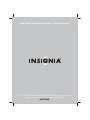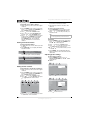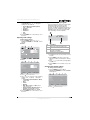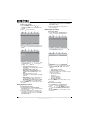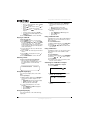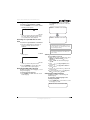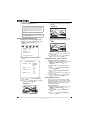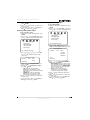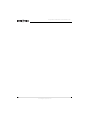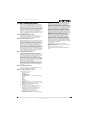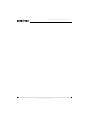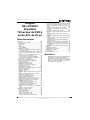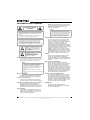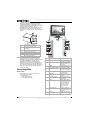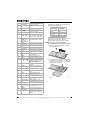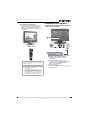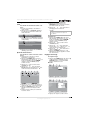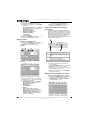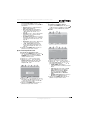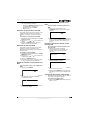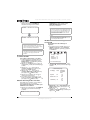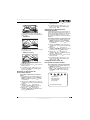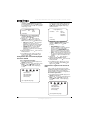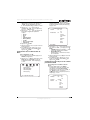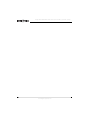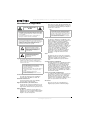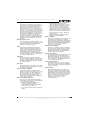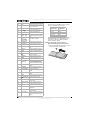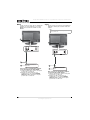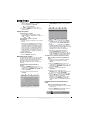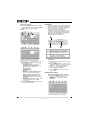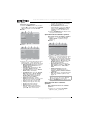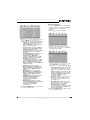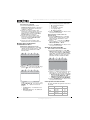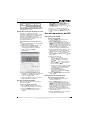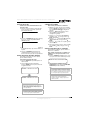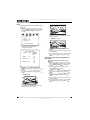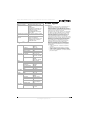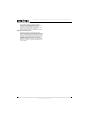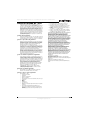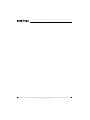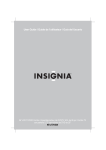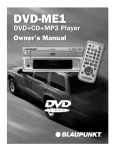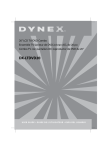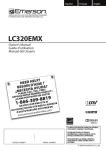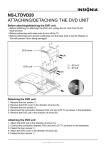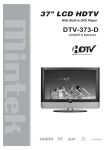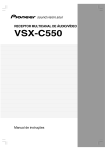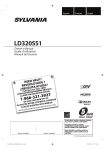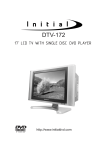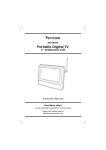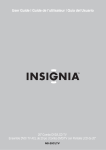Download Insignia NS-LTDVD20 TV DVD Combo User Manual
Transcript
User Guide | Guide de l’utilisateur | Guía del Usuario 20" LCD TV/DVD Combo | Ensemble TV/Lecteur de DVD à écran ACL de 20 po | Combo TV con pantalla LCD/ reproductor de DVD de 20" NS-LTDVD20 Insignia NS-LTDVD20 20" LCD TV/DVD Combo Contents Welcome . . . . . . . . . . . . . . . . . . . . . . . . . . . . . . . .1 Safety information . . . . . . . . . . . . . . . . . . . . . . . . .1 Features. . . . . . . . . . . . . . . . . . . . . . . . . . . . . . . . .3 Accessories . . . . . . . . . . . . . . . . . . . . . . . . . . . .3 Front. . . . . . . . . . . . . . . . . . . . . . . . . . . . . . . . . .4 Back . . . . . . . . . . . . . . . . . . . . . . . . . . . . . . . . . .4 Remote control. . . . . . . . . . . . . . . . . . . . . . . . . .5 Setting up your TV combo . . . . . . . . . . . . . . . . . . .7 Connecting an antenna or cable or satellite TV .7 Connecting a standard video device . . . . . . . . .7 Connecting a component video device . . . . . . .8 Connecting a Dolby Digital decoder. . . . . . . . . .8 Connecting a DTS decoder . . . . . . . . . . . . . . . .9 Connecting an MPEG audio decoder . . . . . . . .9 Connecting a digital audio input . . . . . . . . . . . .10 Connecting a computer . . . . . . . . . . . . . . . . . .10 Using basic controls. . . . . . . . . . . . . . . . . . . . . . .11 Turning your TV combo on and off . . . . . . . . .11 Adjusting the volume . . . . . . . . . . . . . . . . . . . .11 Changing the video mode . . . . . . . . . . . . . . . .11 Using the TV . . . . . . . . . . . . . . . . . . . . . . . . . . . .11 Selecting the TV signal source . . . . . . . . . . . .11 Changing channels . . . . . . . . . . . . . . . . . . . . .11 Memorizing channels . . . . . . . . . . . . . . . . . . . .11 Viewing channel information . . . . . . . . . . . . . .12 Adding favorite channels . . . . . . . . . . . . . . . . .12 Adjusting picture settings . . . . . . . . . . . . . . . . .12 Adjusting audio settings . . . . . . . . . . . . . . . . . .13 Using the electronic program guide . . . . . . . . .13 Changing the channel settings. . . . . . . . . . . . .13 Adding a channel label. . . . . . . . . . . . . . . . . . .14 Adjusting time settings . . . . . . . . . . . . . . . . . . .14 Adjusting other settings . . . . . . . . . . . . . . . . . .14 Setting the closed caption mode . . . . . . . . . . .15 Setting closed caption styles . . . . . . . . . . . . . .15 Adjusting lock settings . . . . . . . . . . . . . . . . . . .16 Changing the password . . . . . . . . . . . . . . . . . .16 Blocking US TV ratings . . . . . . . . . . . . . . . . . .16 Setting the RRT rating . . . . . . . . . . . . . . . . . . .17 Adjusting the VGA resolution . . . . . . . . . . . . . .17 Changing your computer’s video resolution . . .17 Using the on-screen menus . . . . . . . . . . . . . . .17 Using the DVD player . . . . . . . . . . . . . . . . . . . . .17 Playing a DVD . . . . . . . . . . . . . . . . . . . . . . . . .17 Playing an audio CD . . . . . . . . . . . . . . . . . . . .18 Selecting a track . . . . . . . . . . . . . . . . . . . . . . .18 Using DVD repeat play . . . . . . . . . . . . . . . . . .18 Using CD repeat play . . . . . . . . . . . . . . . . . . . .18 Using a DVD title menu . . . . . . . . . . . . . . . . . .18 Using a DVD menu . . . . . . . . . . . . . . . . . . . . .18 Searching for a DVD title or chapter . . . . . . . .18 Searching for a specified time on a DVD . . . . .19 Searching for a specified time on a CD track. .19 Changing the DVD audio language . . . . . . . . .19 Turning DVD subtitles on and off . . . . . . . . . . .19 Selecting the subtitle language . . . . . . . . . . . .19 Changing the DVD display mode . . . . . . . . . . .20 Turning the screen saver on and off . . . . . . . .20 Using DVD last memory. . . . . . . . . . . . . . . . . .20 Setting up DVD speaker output . . . . . . . . . . . .21 Setting up DVD Dolby Digital . . . . . . . . . . . . . .21 Using the DVD equalizer . . . . . . . . . . . . . . . . .22 Setting up DVD 3D sound . . . . . . . . . . . . . . . .22 Setting a DVD parental password . . . . . . . . . .22 Changing DVD preferences . . . . . . . . . . . . . . .23 Maintaining. . . . . . . . . . . . . . . . . . . . . . . . . . . . . .23 Cleaning the cabinet . . . . . . . . . . . . . . . . . . . .23 Handling discs . . . . . . . . . . . . . . . . . . . . . . . . .23 Troubleshooting . . . . . . . . . . . . . . . . . . . . . . . . . .24 Specifications . . . . . . . . . . . . . . . . . . . . . . . . . . . .24 1-year limited warranty. . . . . . . . . . . . . . . . . . . . .27 Français . . . . . . . . . . . . . . . . . . . . . . . .29 Español . . . . . . . . . . . . . . . . . . . . . . . . .59 Welcome Congratulations on your purchase of a high-quality Insignia product. Your NS-LTDVD20 represents the state of the art in LCD TV and DVD player design and is designed for reliable and trouble-free performance. Safety information CAUTION RISK OF ELECTRIC SHOCK DO NOT OPEN Warning To reduce the risk of electric shock, do not remove the cover or back. No user serviceable parts inside. Refer servicing to qualified service personnel. To reduce the risk of fire or electric shock, do not expose your TV combo to rain or moisture. Caution To prevent electric shock, match the wide blade on the power cord plug to the wide slot on an electric outlet. If the plug does not fit, consult a licensed electrician to replace the obsolete outlet. Do not modify the power cord plug, or you will defeat this safety feature. This symbol indicates that dangerous voltage constituting a risk of electric shock is present within your TV combo. This label is located on the back of your TV combo. This symbol indicates that there are important operating and maintenance instructions in the literature accompanying your TV combo. Laser safety Your TV combo employs a laser. Only a qualified service person should remove the cover or attempt to service your TV combo because of possible eye injury. Warning Use of controls or adjustments or performance of procedures other than those specified herein may result in hazardous radiation exposure. Visible and invisible laser radiation is present when open and interlock defeated. Do not stare into beam. The laser is located inside, near the deck mechanism. www.insignia-products.com 1 Insignia NS-LTDVD20 20" LCD TV/DVD Combo Read instructions Attachments Read all of the safety and operating instructions before you use your TV combo. Retain instructions Stand Retain safety and operating instructions for future reference. Follow warnings and instructions Follow all warnings on your TV combo and in the operating instructions. Follow all operating and use instructions. Water and moisture Do not use your TV combo near water. For example, do not use it near a bath tub, wash bowl, kitchen sink, or laundry tub, in a wet basement, or near a swimming pool. Cleaning Unplug your TV combo before cleaning. Do not use liquid or aerosol cleaners. Use only a damp cloth to clean the exterior of your TV combo. Note A product that is meant for uninterrupted service and, that for some specific reason, such as the possibility of the loss of an authorization code for a CATV converter, is not intended to be unplugged by the user for cleaning or any other purpose, may disregard the reference to unplugging the appliance in the cleaning description. Ventilation Slots and openings in the cabinet and the back or bottom are provided for ventilation, reliable operation, and protection from overheating. These openings must not be blocked or covered. Do not block the openings by placing your TV combo on a bed, sofa, rug, or other similar surface. Do not place your TV combo near or over a radiator or heat register. Do not place your TV combo in a built-in installation, such as a bookcase or rack, unless you provide correct ventilation or follow the manufacturer’s instructions. Heat Make sure that your TV combo is located away from heat sources such as radiators, heat registers, stoves, or other products (including amplifiers) that produce heat. Grounding or polarization Do not defeat the safety purpose of the polarized or grounding-type plug. A polarized plug has two blades with one wider than the other. A grounding type plug has two blades and a grounding prong. The wide blade or grounding prong are provided for your safety. If the plug does not fit, contact an electrician to replace the obsolete outlet. Power cord protection Route power cords so that they are not likely to be walked on or pinched by items placed on or against them. Pay particular attention to cords at plugs, convenience receptacles, and the point where they exit from your TV combo. 2 Do not use attachments not recommended by Insignia because they may cause hazards. Do not place your TV combo on an unstable cart, stand, tripod, bracket, or table. Your TV combo may fall, causing serious personal injury and serious damage to your TV combo. Use only with a cart, stand, tripod, bracket, or table recommended by the manufacturer, or sold with your TV combo. If you mount your TV combo to the wall, follow the manufacturer’s instructions and use a mounting accessory recommended by the manufacturer. Your TV combo and cart combination should be moved with care. Quick stops, excessive force, and uneven surfaces may cause your TV combo and cart combination to overturn. Wall or ceiling mount When mounting the your TV combo on a wall or ceiling, make sure that you install the your TV combo according to the method recommended by the manufacturer of the mounting or support device. Lightning For added protection for your TV combo’s receiver during a lightning storm, or when it is left unattended and unused for long periods of time, unplug it from the power outlet and disconnect the antenna or cable system. This helps prevent damage to your TV combo from lightning and power line surges. Servicing Do not attempt to service your TV combo yourself because opening or removing covers may expose you to dangerous voltage or other hazards. Refer all servicing to qualified service personnel. Overloading Do not overload power outlets and extension cords because this can result in a risk of fire or electric shock. Object and liquid entry Never push objects of any kind into your TV combo through openings because objects may touch dangerous voltage points or short out parts that could result in a fire or electric shock. Never spill liquid of any kind on your TV combo. Damage requiring service Unplug your TV combo from the power outlet and refer servicing to qualified service personnel under the following conditions: • When the power supply cord or plug is damaged or frayed. • If liquid has been spilled or objects have fallen into your TV combo. • If your TV combo has been exposed to rain or water. www.insignia-products.com Insignia NS-LTDVD20 20" LCD TV/DVD Combo • • • If your TV combo does not operate normally by following the operating instructions. Adjust only those controls that are covered by the operating instructions because incorrect adjustment of other controls may result in damage and will often require extensive work by a qualified technician to restore your TV combo to its normal operation. If your TV combo has been dropped or damaged in any way. When your TV combo exhibits a distinct change in performance. An outside antenna system should not be located near overhead power lines or other electric light or power circuits, or where it can fall into such power lines or circuits. When installing an outside antenna system, extreme care should be taken to keep from touching such power lines or circuits, because contact with them can be fatal. 7 6 Replacement parts When replacement parts are required, make sure that the service technician uses replacement parts specified by the manufacturer that have the same characteristics as the original part. Unauthorized substitutions may result in fire, electric shock, personal injury, or other hazards. Safety check After completing any service or repair to your TV combo, ask the service technician to perform routine safety checks to determine that your TV combo is in correct operating condition. Power source Operate your TV combo only from the type of power source indicated on the marking label. If you are not sure of the type power supplied to your home, consult your TV dealer or local power company. Screen protection Your TV combo’s screen is made of glass. Do not drop your TV combo or hit the glass screen. If the screen breaks, be careful of broken glass. Non-active pixels The LCD panel contains almost 3 million thin-film transistors, which provide exceptionally sharp video quality. Occasionally, a few non-active pixels may appear on the screen as a fixed blue, green, or red point. These non-active pixels do not adversely affect the performance of your TV combo, and are not considered defects. Outdoor antenna grounding 5 4 3 1 2 1 Electric service equipment 2 Power service grounding electrode system 3 Ground clamps 4 Grounding conductors 5 Antenna discharge unit 6 Grounding clamp 7 Antenna lead-in wire Note to CATV system installer This reminder is provided to call the CATV system installer’s attention to Article 820-40 of the NEC that provides guidelines for correct grounding and in particular, specifies that the cable ground must be connected to the grounding system of the building as close to the point of cable entry as practical. Features Accessories Make sure that the following accessories are provided in the packaging: • YPbPr cable • Power cord • Remote control and batteries If an outside antenna or cable system is connected to your TV combo, make sure that the antenna or cable system is grounded to provide some protection against voltage surges and built-up static charges. Article 810 of the National Electrical Code, ANSI/NFPA No. 70, provides information with respect to correct grounding of the mast and supporting structure, grounding of the lead-in wire to an antenna discharge unit, size of grounding conductors, location of the antenna-discharge unit, connection to grounding electrodes, and requirements for the grounding electrode. www.insignia-products.com 3 Insignia NS-LTDVD20 20" LCD TV/DVD Combo Front No. Component Description 12 MENU Press to open the TV menu. 13 INPUT Press to select the AV signal input. You can select TV, AV1, AV2, S-Video, Component, DVD, HDMI, or VGA. 14 POWER Press to turn your TV combo on or off or press to leave standby mode. Back 8 1 9 OPEN/ CLOSE CH 10 CH PHONES 9 10 INPUT 2 VOL 2 PLAY 5 6 VIDEO L AUDIO R 3 4 11 VOL STOP 12 13 MENU INPUT DISC IN 14 POWER NEXT PHONES PREV INPUT 2 VIDEO L 7 AUDIO R No. Component Description 1 OPEN/CLOSE Press to eject the disc in the disc slot. 2 PLAY Press to change to DVD mode and begin disc playback. 3 STOP Press to stop disc playback. 4 Disc IN indicator When Iit, indicates a DVD or CD is loaded into the disc slot. 5 6 7 8 NEXT PREV Disc slot Power/Standby indicator AUDIO VGA PC INPUT PC INPUT CR / PR 3 AUDIO AUDIO VIDEO AUDIO A N T. I N COAXIAL 1 2 Y CB / PB 4 L L L R R R INPUT OUTPUT 5 6 S-VIDEO INPUT 1 7 8 No. Jack 1 HDMI INPUT 2 AUDIO PC INPUT 3 VGA PC INPUT Insert a DVD or CD to change to DVD mode and play the disc. 4 COAXIAL (digital audio) 5 INPUT (AV3–Y, Cr/Pr, Cb/Pb, AUDIO L, and AUDIO R) Lights when your TV combo is plugged into a power outlet. When your TV combo is on, the indicator is green. When your TV combo is in standby mode, the indicator is red. 6 AUDIO OUTPUT 7 INPUT 1 (AV1–composite video/ L and R AUDIO) (S-VIDEO/L and R AUDIO) 8 ANT. IN (coaxial antenna) 9 PHONES (headphone) 10 INPUT 2 (VIDEO/ L and R AUDIO) Press to skip to the next chapter or track. Press to skip to the previous chapter or track. 9 IR sensor Receives signals from the remote control. Do not block. 10 CH+/CH– Press to change the channel. 11 Volume+/Volume– Press to adjust the volume. 4 HDMI INPUT www.insignia-products.com Insignia NS-LTDVD20 20" LCD TV/DVD Combo Remote control No. Component 12 13 Press to navigate in on-screen menus. ENTER and Press to go backward or forward during DVD and CD playback. 15 SKIP and SKIP Press to skip to the previous or next chapter or track. 16 STOP Press to stop DVD or CD playback. 17 DVD TITLE Press to open the DVD title menu. 18 DVD MENU Press to open the DVD menu. 19 REPEAT Press to repeat a section of a DVD or CD. 20 AUDIO Press to change the DVD audio language. OPEN 1 POWER Press to eject the disc in the disc slot. 22 INPUT Press to open the source input menu. 23 ZOOM Press to change the zoom mode. 24 CH CH 25 RECALL Press to return to the previous channel. 26 FAVORITE Press to to display the favorites list. 27 DISPLAY Press to display information about the input source. 28 PICTURE Press to change the picture mode. 29 AUDIO and 30 Component Press to confirm your selections. 14 21 No. Description PLAY/PAUSE Press to skip to the previous or next channel while in TV mode. In other modes, press to change to TV mode. Press to change the sound mode. Press to play or pause a DVD or CD. 31 SLOW Press to slow-forward or slow-reverse. Description 32 SETUP Press to turn your TV combo on and off or press to put standby mode. Press to open the DVD setup menu. 33 A-B Press to create a playback loop. 34 T.SEARCH Press to locate the a point where you want to start playback. 2 TV Press to change to TV mode. 3 DVD Press to change to DVD mode. 35 RETURN 4 Numbers Press to enter channel numbers, DVD chapter numbers, and CD track numbers. Press to return to the previous menu screen. 36 SUBTITLE 5 • Press to view a minor digital TV channel. First enter the major channel number, press this button, then enter the minor channel number. Press to change the DVD subtitle language. Some DVDs do not have multiple subtitle languages. 6 MUTE Universal remote control programming Your TV combo is compatible with popular universal remote controls. Press to mute the sound. Press again to restore the sound. Remote brand Program code 7 VOL+ and VOL– Press to adjust the volume. Philips 115 8 MTS/SAP Press to select Stereo, Mono, or SAP mode. DirecTV 10463 Press to open the electronic program guide (EPG). RCA 135 One-For-All 0463 Sony 8042 9 GUIDE 10 CCD Press to select the closed caption mode while in TV mode. 11 TV MENU Press to open your TV menu. For compatibility with other universal remotes, use codes listed for these brands: Emerson, Memorex, Orion, Sansui, Sylvania, or Zenith. www.insignia-products.com 5 Insignia NS-LTDVD20 20" LCD TV/DVD Combo Installing remote control batteries Using the remote control To install the remote control batteries: 1 Open the battery compartment (1) on the back of the remote control 1 To use the remote control: • Point the remote control directly at your TV combo, within a 30° angle of the remote control sensor on the front of your TV combo and within 20 feet of your TV combo. 2 Insert two AAA batteries into the battery compartment (2). Make sure that the + and – symbols on the batteries match the + and – symbols inside the battery compartment. 2 3 Replace the battery cover. Caution Do not expose the remote control to liquids, direct sunlight, or shock. Note • • 6 www.insignia-products.com Objects between the remote control and the remote control sensor may block the remote control signal. The range of the remote control may be diminished if direct sunlight or strong lighting is shining on the remote control sensor. In this case, change the angle of the lighting, move your TV combo, or opeate the remote control closer to the remote control sensor. Insignia NS-LTDVD20 20" LCD TV/DVD Combo Setting up your TV combo Connecting a standard video device Connecting an antenna or cable or satellite TV Note Your TV supports multiple video source inputs. For temporary or easy-access video connections, use the side jacks (AV2). For more permanent connections, use the rear jacks (AV1). 1 5 8 CR / PR Y AUDIO AUDIO L L VIDEO AUDIO L R R R A N T. I N COAXIAL CB / PB INPUT OUTPUT S-VIDEO INPUT 1 VIDEO AUDIO PHONES L INPUT 2 2 R S-VIDEO VIDEO INPUT 1 L 3 AUDIO R To connect an external antenna, cable TV, or satellite TV: 1 Remove the port cover on the back of your TV combo (1). 2 Plug the antenna cable from an antenna, cable TV, or satellite receiver (3) to the ANT. IN jack on your TV combo (2). 3 Turn on your TV combo. 4 Press INPUT and the or to select TV. 2 6 3 7 4 1 To connect an standard video device to the AV1 jacks: 1 Plug an RCA video cable (2) into a standard video device (1) and into the VIDEO jack on the back of your TV combo. 2 Plug the RCA audio cables (2) into the video device’s audio output jack and into the upper AUDIO L and AUDIO R jacks on the back of your TV combo. 3 Turn on your TV combo. 4 Press INPUT and the or to select AV1. To connect an external video device to the AV2 jacks: 1 Plug the RCA video connector (7) into a standard video device (1) and VIDEO jack (8) on the side of your TV combo. 2 Plug the RCA audio connectors (6) into the audio out jacks on the video device and into the AUDIO L and AUDIO R jacks (8) on the side of your TV combo. 3 Turn on your TV combo. 4 Press INPUT and the or to select AV2. www.insignia-products.com 7 Insignia NS-LTDVD20 20" LCD TV/DVD Combo To connect an standard S-Video device to AV1 jacks: 1 Plug an S-Video cable (4) into the S-Video out jack on an S-Video device (1) and into the S-VIDEO jack (5) on the back of your TV combo. 2 Plug the RCA audio cables (2) into the S-Video device audio output jacks and into the AUDIO L and AUDIO R jacks (1) on the back of your TV combo. 3 Turn on your TV combo. 4 Press INPUT and the or to select S-Video. Connecting a component video device Connecting a Dolby Digital decoder You can connect your TV combo to an amplifier equipped with a Dolby® Digital decoder or processor to listen to DVD audio in surround sound. 3 CR / PR Y AUDIO L R 3 COAXIAL CR / PR Y CB / PB INPUT AUDIO L R COAXIAL CB / PB INPUT 2 1 2 4 1 To connect to an amplifier equipped with a Dolby Digital decoder: 1 Remove the port cover on the back of your TV combo. 2 Plug a coaxial cable (2) into the Dolby Digital jack on the amplifier (1) and into the COAXIAL OUTPUT jack (3) on the back of your TV combo. To connect a progressive-scan or HDTV video source to Y/Pb/Pr jacks: 1 Plug a component video cable (2) into the progressive-scan or HDTV video device (1) and into the Y/Pb/Pr jacks (3) on the back of your TV combo. 2 Plug the RCA audio cables (4) into the audio out jacks on progressive-scan or HDTV video device and into the lower AUDIO L and AUDIO R jacks (3) on the back of your TV combo. 3 Turn on your TV combo. 4 Press INPUT and the or to select Component. 8 Amplifier with Dolby Digial decorder www.insignia-products.com Insignia NS-LTDVD20 20" LCD TV/DVD Combo Connecting a DTS decoder Connecting an MPEG audio decoder You can connect your TV combo to an amplifier equipped with a DTS decoder or processor to listen to DVD audio or audio CDs in DTS sound. You can connect your TV combo to an amplifier equipped with a MPEG decoder or processor to listen to DVDs in MPEG2 sound. 3 3 CR / PR COAXIAL Y CB / PB AUDIO CR / PR AUDIO L R R COAXIAL INPUT 2 1 Y L CB / PB INPUT 2 Amplifier with DTS decoder 1 To connect to an amplifier equipped with a DTS decoder: 1 Remove the port cover on the back of your TV combo. 2 Plug a coaxial cable (2) into the DTS jack on the amplifier (1) and into the COAXIAL OUTPUT jack (3) on the back of your TV combo. Amplifier with MPEG2 audio decoder To connect to an amplifier equipped with an MPEG audio decoder: 1 Remove the port cover on the back of your TV combo. 2 Plug a coaxial cable (2) into the amplifer (1) and into the COAXIAL OUTPUT jack (3) on the back of your TV combo. www.insignia-products.com 9 Insignia NS-LTDVD20 20" LCD TV/DVD Combo Connecting a digital audio input Connecting a computer You can connect your TV combo to a 2-channel digital amplifier to listen to 2-channel sound. Note PCM audio is limited to DVD or CD playback. 1 3 CR / PR Y L CB / PB AUDIO VGA PC INPUT PC INPUT 3 2 AUDIO 5 R COAXIAL HDMI INPUT INPUT 4 6 2 1 Amplifier with digital audio input To connect to an amplifier equipped with a digital audio input: 1 Remove the port cover on the back of your TV combo. 2 Plug a coaxial cable (2) into the amplifier (1) and into COAXIAL OUTPUT jack (3) on the back of your TV combo. To connect a computer: 1 Remove the port cover (1) on the back of your TV combo. 2 Plug a VCA cable (2) into the VGA port on the computer (4) and into the VGA INPUT port on the back of your TV combo. 3 Plug a audio cable (3) into the audio jack on the computer (4) and into the AUDIO VGA INPUT port on the back of your TV combo. 4 Turn on your TV combo. 5 Press INPUT and the or to select PC/VGA. Note The best resolution for displaying computer video on your TV combo is 1280 × 768. To connect an HDMI device to the HDMI jack: 1 Remove the port cover on the back of your TV combo (1). 2 Plug an HDMI cable (5) into the HDMI port on the HDMI deivce (6) and into the HDMI INPUT port on the back of your TV combo. 3 Turn on your TV combo. 4 Press INPUT and the or to select HDMI. 10 www.insignia-products.com Insignia NS-LTDVD20 20" LCD TV/DVD Combo Using basic controls Turning your TV combo on and off To turn your TV combo on and off: 1 Press POWER on the side of your TV combo or on the remote control. The POWER/STANDBY indicator turns green. 2 To turn off your TV combo, press POWER again. The POWER/STANDBY indicator turns red. Note A small amount of electric power is consumed even when the power is turned off. To enter a channel number directly: • Press the number buttons on the remote control. In digital TV mode, a main (major) channel may have one or more sub (minor) channels. Press the number buttons for the major channel, press the • button (to the left of the 0 button), then press the number button for the minor channel. For example, if you want to watch channel 5-2, press 5, press the • button, then press 2. To go to the previous channel: • Press RECALL. Memorizing channels You can adjust the volume using the controls on your TV combo’s side panel or the remote control. To select channels with the CH buttons, your TV combo needs to memorize channels. When your TV combo memorizes channels, it scans for channels with signals, then stores the channel information into memory. To adjust the volume: 1 Press VOL+ or VOL- to increase or decrease the volume. 2 Press MUTE to mute the sound, then press this button again to restore the sound. To automatically memorize channels: 1 Press TV MENU on the remote control, then press or to highlight the CHANNEL icon. The CHANNEL menu appears. 2 Press to enter the CHANNEL menu. Adjusting the volume Changing the video mode Your TV combo supports multiple video modes. PICTURE To select the video mode: • Press INPUT one or more times to select the video mode, then press ENTER. You can select: • TV • AV1 • AV2 • S-Video • Component • DVD • HDMI • VGA Using the TV AUDIO Antenna Auto Scan Favorite Show/Hide Channel No. Channel Label : SELECT AUDIO Cable System Start to Scan To select the TV signal source: 1 Press TV MENU, then press or to highlight the CHANNEL icon. The CHANNEL menu appears. 2 Press to enter the menu. 3 Press or to select Antenna, then press or to select Air or CATV. • Air–VHF/UHF channels. • CATV–Cable TV channels. 4 Press TV MENU one or more times to close the menu. Changing channels To change channels: • Press the CH+ or CH– on the side of your TV combo or the CH or CH . : SELECT OPTION LOCK CHANNEL : CATV : 5-1 KTLA-DT : ADJUST 3 Press or press . PICTURE Selecting the TV signal source TIME TV MENU : RETURN to select AUTO SCAN, then TIME OPTION LOCK CHANNEL : AUTO : ADJUST TV MENU : RETURN 4 Press or to select Cable System, then press or to select AUTO, STD, IRC, or HRC. 5 Press or to select Start to Scan, then press to start the auto scan. Your TV combo scans for and memorizes all channels available in your area. 6 To stop the auto search, press ENTER. When auto search is finished, the CHANNEL menu opens, and the channel changes to the first channel in the memorized channel list. www.insignia-products.com 11 Insignia NS-LTDVD20 20" LCD TV/DVD Combo Manually showing or hiding a channel To manually show or hide a channel: 1 Make sure that you have scanned for digital channels. 2 Press TV MENU on the remote control, then press or to highlight the CHANNEL icon. The CHANNEL menu appears. 3 Press to enter the CHANNEL menu. 4 Press or to select Show/Hide, then press to display the Show/Hide menu. 5 Press or to select a channel you want to hide, then press ENTER. A checkmark disappears, and the screen turns black. Press ENTER again. The checkmark appears, and the the screen shows the channel. Viewing channel information To view channel information: 1 In digital TV mode, select a channel you want to watch. 2 Press DISPLAY once to display information about the channel. 14.1 BART-TV CC SD Service1 704x480 AUDIO 1/1(L+R) 2005/05/20 08:00 08:00-12:00 TV-14 / IQ-NL FTA NL 3 Press DISPLAY twice to display information about the program content (if available). 14.1 BART-TV CC SD Service1 704x480 AUDIO 1/1(L+R) 2005/05/20 08:00 08:00-12:00 TV-14 / IQ-NL FTA NL No Event Information 4 Press DISPLAY one or more times to close. 6 Press ENTER. A checkmark appears, and the channel is marked as a favorite. 7 Repeat this procedure to select the other channels. To select your favorite channel: 1 Press FAVORITE one or more times on the remote control until Favorite List appears. 2 Press or to select the preset for your favorite channel. Note The favorite channel function does not work until you have programmed your favorite channels. To remove a channel from the favorite channel list: 1 Press TV MENU on the remote control, then press or to highlight the CHANNEL icon. The CHANNEL menu appears. 2 Press to enter the CHANNEL menu. 3 Press or to select Favorite, then press to open the favorite channel menu. 4 Press or to select the channel you want to remove. 5 Press ENTER. The checkmark disappears, and the channel is removed from the favorite channel list. Adjusting picture settings To adjust picture settings: 1 Press TV MENU, then press or to highlight the PICTURE icon. The PICTURE menu appears. PC mode PICTURE AUDIO Contrast Brightness Adding favorite channels To add channels to the favorite channel list: 1 Make sure that you have scanned for digital channels. 2 Press TV MENU on the remote control, then press or to highlight the CHANNEL icon. The CHANNEL menu appears. 3 Press to enter the CHANNEL menu. 4 Press or to select Favorite, then press to open the favorite channel menu. OPTION : : : SELECT 60 50 : ADJUST TV MENU : RETURN Other modes PICTURE AUDIO Picture Mode Contrast Brightness Sharpness Tint Color : SELECT 2 Press 5 Press or to select a channel you want to add to the favorite channel list. 12 TIME www.insignia-products.com TIME OPTION : : : : : : : ADJUST LOCK CHANNEL Dynamic 70 38 38 0 56 TV MENU : RETURN to enter the menu. Insignia NS-LTDVD20 20" LCD TV/DVD Combo 3 Press or to select one of the following settings, then press or to change the setting. You can select: • Picture Mode–Standard, Dynamic, Soft, or Personal. • Contrast • Brightness • Sharpness • Tint • Color 4 Press TV MENU one or more times to close the menu. Using the electronic program guide Your TV combo has an electronic program guide (EPG) that supplies information, such as program lists and start and end times for programs. In addition, detailed information about the program is often available in the EPG. (The availability and the amount of program details varies depending on the broadcaster.) 1 Adjusting audio settings TV mode AUDIO Sound Mode Bass Treble Balance Audio Language Audio Channel : SELECT TIME OPTION : : : : : : : ADJUST 05/20 08:00-12:00 No Information To adjust audio settings: 1 Press TV MENU, then press or to highlight the AUDIO icon. The AUDIO menu appears. PC mode PICTURE TV-14 / IQ-NL 14.1 BART-TV LOCK CHANNEL Personal 50 50 50 3 2 No. Description 1 Shows the channel number for the channel currently selected in the EPG. 2 Shows detailed information for the program (if available). 3 Displays the program times. To use the EPG: 1 In digital TV mode, select a channel you want to watch. 2 Press GUIDE on the remote control. The EPG opens with the channel that is currently active. 3 Press or to preview the upcoming digital programs. 4 Press GUIDE one or more times to close the EPG. Changing the channel settings To change channel settings: 1 Press TV MENU, then press or to highlight the CHANNEL icon. The CHANNEL menu appears. English L+R TV MENU : RETURN 2 Press to enter the menu. 3 Press or to select one of the following settings, then press or to change the setting: • Sound Mode–Standard, Music, Movie, or Personal. • Bass • Treble • Balance • MTS–Mono, Stereo, or SAP (only in analog TV mode) • Audio Language–English, French, or Spanish (only in digital TV mode) • Audio Channel–L+R, L+L, or R+R. 4 Press TV MENU one or more times to close the menu. PICTURE AUDIO Antenna Auto Scan Favorite Show/Hide Channel No. Channel Label : SELECT 2 Press www.insignia-products.com TIME OPTION LOCK CHANNEL : CATV : 5-1 KTLA-DT : ADJUST TV MENU : RETURN to enter the menu. 13 Insignia NS-LTDVD20 20" LCD TV/DVD Combo 3 Press or to select one of the following settings, then press or to change the setting. You can select: • Antenna–Air or CATV. • Auto Scan–For more information, see “Memorizing channels” on page 11. • Favorite––For more information, see “Adding favorite channels” on page 12. • Show/Hide–For more information, see “Manually showing or hiding a channel” on page 12. • Channel No.–Press or to select the channel. • Channel Label–For more information, see “Adding a channel label” on page 14. 4 Press TV MENU one or more times to close the menu. Adding a channel label To add a channel label: 1 Press TV MENU, then press or to highlight the CHANNEL icon. The CHANNEL menu appears. 2 Press to enter the menu. 3 Press or to select Channel Label, then press to open the channel label menu. PICTURE AUDIO TIME LOCK CHANNEL OPTION TV modes PICTURE AUDIO TIME OPTION : Sleep Timer Time Zone : Daylight Saving Time : : SELECT LOCK CHANNEL Off Alaska On : ADJUST TV MENU : RETURN 2 Press to enter the menu. 3 Press or to select one of the following settings, then press or to change the setting: • SLEEP TIMER–Select the sleep time you want. • Time Zone–Pacific, Alaska, Hawaii, Atlantic, Eastern, Central, or Mountain. • Daylight Saving Time–On or Off. 4 Press TV MENU one or more times to close the menu. Adjusting other settings To adjust other settings: 1 Press TV MENU, then press or to highlight the OPTION icon. The OPTION menu appears. PC mode B A R T - T V PICTURE : SELECT : ADJUST TV MENU : RETURN 4 Press or to move the cursor, then press or one or more times to select each character of the new name for the channel. 5 Press TV MENU one or more times to close the menu. To adjust time settings: 1 Press TV MENU, then press or to highlight the TIME icon. The TIME menu appears. PC mode AUDIO TIME OPTION : Sleep Timer Time Zone : Daylight Saving Time : : SELECT Off Alaska On PICTURE 14 : ADJUST OPTION English Off Normal Wide : : : : : ADJUST AUDIO Menu Language Transparency Color Mode Zoom Mode Advance Closed Caption Restore Default : SELECT 2 Press : SELECT TIME TV MENU : RETURN TV mode Adjusting time settings PICTURE AUDIO Menu Language Transparency Color Mode Zoom Mode Advance Closed Caption Restore Default TV MENU : RETURN www.insignia-products.com TIME OPTION : : : : : ADJUST LOCK CHANNEL English Off Warm Wide TV MENU : RETURN to enter the menu. Insignia NS-LTDVD20 20" LCD TV/DVD Combo 3 Press or to select one of the following settings, then press or to change the setting. You can select: • Menu Language–English, French, or Spanish. • Transparency–On or Off. • Color Mode–Normal, Warm, or Cool. • Zoom Mode–Normal, Wide, Zoom, or Cinema. (In PC mode, Normal and Wide are available for ZOOM mode.) • Advance–When Advance is highlighted, press to open the advance menu. • H-Pos (PC mode only) • V-Pos (PC mode only) • Clock (PC mode only) • Phase (PC mode only) • Auto (PC mode only)–Press to activate the auto adjust feature for PC mode. • Closed Caption–See “Setting the closed caption mode:” on page 15. • Restore Default–Select YES, then press ENTER to restore your TV combo to the factory settings. 4 Press TV MENU one or more times to close the menu. Setting the closed caption mode To set the closed caption mode: 1 Press or to highlight Closed Caption, then press . TV mode PICTURE AUDIO CC Mode Basic Selection Advanced Selection Option : SELECT TIME OPTION LOCK CHANNEL : : : On CC4 Service1 : ADJUST TV MENU : RETURN 2 Press or to select one of the following settings, then press or to change the setting. You can select: • CC Mode–Off, On, or CC On Mute. • Basic Selection–CC1, CC2, CC3, CC4, Text1, Text2, Text3, or Text4. • Advanced Selection–Service1, Service2, Service3, Service4, Service5, or Service6. • Option–See “Setting closed caption styles” on page 15. Setting closed caption styles To set closed caption styles: 1 Press or to highlight Option, then press . TV mode PICTURE AUDIO TIME OPTION LOCK CHANNEL Mode : Font Style : Custom Default Font Size : Normal Font Edge Style Font Edge Color FG Color : : : None Green Default BG Color : Default FG Opacity BG Opacity : Default : Default : ADJUST TV MENU : RETURN : SELECT 2 Press or to select one of the following settings, then press or to change the setting. You can select: • Mode–Custom or Default. (If Default is selected, the settings below Mode are not available.) • Font Style–Default, Font0, Font1, Font2, Font3, Font4, Font5, Font6, or Font7. • Font Size–Default, Normal, Large, or Small. • Font Edge Style–Default, None, Raised, Depressed, Uniform, Left Shadow, or Right Shadow. • Font Edge Color–Default, Black, White, Red, Green, Blue, Yellow, Magenta, or Cyan. • FG Color–Default, White, Black, Red, Green, Blue, Yellow, Magenta, or Cyan. • BG Color–Default, Black, White,Red, Green, Blue, Yellow, Magenta, or Cyan. • FG Opacity–Default, Solid, Flashing, Translucent, or Transparent. • BG Opacity–Default, Solid, Flashing, Translucent, or Transparent. 3 Press TV MENU one or more times to close the menu. Note In AV1, AV2, and S-Video modes, Advanced Selection and Option are not available. 3 Press TV MENU one or more times to close the menu. www.insignia-products.com 15 Insignia NS-LTDVD20 20" LCD TV/DVD Combo Adjusting lock settings To adjust lock settings: 1 Press TV MENU, then press or to highlight the LOCK icon. The LOCK menu appears. 2 Press to enter the menu. PICTURE AUDIO Enter Password TIME OPTION : LOCK CHANNEL 3 Press number buttons to input the new password. The cursor moves to the Confirm Password column. 4 Press number buttons to input the new password again. Blocking US TV ratings To block TV ratings: 1 In the LOCK menu, highlight US, then press to open the US rating menu. ____ PICTURE AUDIO TIME TV MPAA : SELECT : ADJUST LOCK OPTION CHANNEL : N/A : ADJUST TV MENU : RETURN TV MENU : RETURN 3 Enter the password with number buttons on the remote control (the default password is 9999). : SELECT 2 Press or to select TV, then press . The following menu appears. PICTURE AUDIO Change Password System Lock US RRT Setting Reset RRT TIME OPTION : LOCK CHANNEL On PICTURE AUDIO TIME OPTION LOCK CHANNEL TV RATING ALL FV V S L D TV-Y : SELECT : ADJUST TV MENU : RETURN 4 Press or to select one of the following settings, then press or to change the setting. You can select: • Change Password–For more information, see "Changing the password" on page 16. • System Lock–On or Off. ( US, RRT setting and Reset RRT are only available when System Lock is set to ON.) • US (United States)– For more information, see “Blocking US TV ratings” page 16. • RRT Setting–For more information, see “Setting the RRT rating” on page 17. • Reset RRT–Select YES, then press OK to reset the RRT to the default settings. 5 Press TV MENU one or more times to close the menu. Changing the password To change the password: 1 In the LOCK menu, highlight Change Password, then press to open the change password menu. 2 Press the number buttons to input the old password. (If you have not set a password, enter 9999.) The cursor moves to the New Password column. 16 TV-Y7 TV-G TV-PG TV-14 TV-MA : Block : SELECT ENTER : ADJUST 3 Press , , , or to select any of the TV ratings, then press ENTER. The lock icon appears. • Lock–Rating is blocked. • Unlock–Rating is not blocked. You can also set the type of content you want to block for a rating: • FV–Fantasy violence • V–Violence • S–Sexual situations • L–Coarse language • D–Suggestive dialog 4 Press TV MENU one or more times to close the menu. To block TV movie ratings: 1 In the LOCK menu, highlight US, then press to open the US rating menu. 2 Press or to select MPAA, then press or to select X, N/A, G, PG, PG-13, R, or NC-17. 3 Press TV MENU one or more times to close the menu. www.insignia-products.com Insignia NS-LTDVD20 20" LCD TV/DVD Combo Setting the RRT rating 3 Click the Settings tab. To set the RRT rating: 1 In the LOCK menu, highlight RRT Rating (digital channels only) or RRT Setting (digital and analog channels), then press to open the RRT rating menu. PICTURE AUDIO Humor Level Intelligence level : SELECT TIME OPTION : : : ADJUST LOCK CHANNEL N/A N/A TV MENU : RETURN 2 Press or to select one of the following settings, then press or to change the setting. You can select: • Humor Level–N/A, DH, MH, H, VH, or EH. • Intelligence Level–N/A, VL, LL, NL, HL, VH, TEST-MAX. 3 Press TV MENU one or more times to close the menu. Adjusting the VGA resolution Your TV combo supports the following screen resolutions. Format Resolution Freq. (Hz) VGA 640 × 480 720 × 400 60 60 SVGA 800 × 600 800 × 600 60 72 XGA 1024 × 768 60 WXGA 1280 × 768 60 1360 × 768 60 If your computer is using a video resolution other than those listed above, your TV combo displays a solid blue or black screen. Changing your computer’s video resolution The following example shows Windows XP settings. Even if you use a different Windows operating system, the basic setup methods are similar. For changing video resolution on a Macintosh computer, refer to your Macintosh documentation. To change your computer’s video resolution: 1 Click Start, then click Control Panel. 2 Double-click Display. The Display Properties dialog box opens. 4 Change the Screen resolution to a supported resolution. The ideal resolution for your TV combo is 1280 × 768. 5 Click OK, then click Yes to save your changes. Using the on-screen menus Use your remote control to navigate in the on-screen menus. To use the on-screen menus: 1 Press INPUT on the remote control to select the video source. 2 Press TV MENU on the remote control. The on-screen menu appears. 3 Press or to highlight the PICTURE, AUDIO, TIME, OPTION, LOCK, or CHANNEL icon, then press to enter the menu. 4 Press or to highlight a setting, then press or to change the setting. 5 Press TV MENU to close the menu. Using the DVD player Playing a DVD To play a DVD: 1 Press POWER to turn on your TV combo. 2 Press INPUT, press or to select DVD, then press ENTER. You can also press DVD on the remote control to select the DVD mode.The DVD startup screen appear on the screen. (If DVD has already loaded, playback starts automatically.) 3 Insert a DVD into the disc slot, with the label facing forward. The DVD player reads the DVD and displays the opening menu. 4 Press the . , , or to highlight a menu item, then press PLAY. www.insignia-products.com 17 Insignia NS-LTDVD20 20" LCD TV/DVD Combo 5 During playback: • Press to pause playback. Press PLAY to resume playback • Press to fast-reverse or press to fast-forward. • Press to skip to the previous chapter or press to skip to the next chapter. • To play in slow motion, press SLOW. • To completely stop DVD playback, press STOP twice. 6 Press OPEN/CLOSE to remove the DVD. Using a DVD title menu Playing an audio CD To play an audio CD: 1 Press POWER to turn on your TV combo. 2 Press INPUT, press or to select DVD, then press ENTER. You can also press DVD on the remote control to select the DVD mode.The DVD startup screen appear on the screen. (If CD has already loaded, playback starts automatically.) 3 Insert a CD into the disc slot, with the label facing forward. 4 Press PLAY. The tracks play in numerical order. 5 Press STOP to stop playback, or press to pause playback. 6 Press OPEN/CLOSE to remove the CD. Selecting a track To select a specific track for playback: • After you insert a CD and after your TV combo finishes reading the disc, press the number buttons to enter the track number. TRACK08/20 To use repeat play: 1 While the CD is playing, press REPEAT to select what you want to repeat. You can select: • ALL (repeats the current CD) • TRACK (repeats the current track) 2 To stop repeat playback, do one of the following: • Press REPEAT until ALL disappears. • Press STOP twice. • Eject the CD. 00:00 If a DVD has two or more titles and the DVD has a title menu, you can use this menu to select a title for playback. To use a DVD title menu: 1 While the DVD is playing, press DVD TITLE. 2 Press the . , , or to select a title. 3 Press ENTER. Playback starts with the title you selected. Using a DVD menu If a DVD has a menu, you can use this menu to select features such as the subtitle or audio language. To use a DVD menu: 1 While the DVD is playing, press DVD MENU. 2 Press the . , , or to select a feature. 3 Press ENTER. 4 If another screen opens, repeat Step 2 and Step 3 to select a feature. Searching for a DVD title or chapter To search for a DVD title or chapter: 1 Press T.SEARCH. TITLE 03/30 CHAPTER 01/02 Using DVD repeat play You can repeat chapters, titles, or the entire DVD. To use repeat play: 1 While the DVD is playing, press REPEAT to select what you want to repeat. You can select: • CHAPTER (repeats the current chapter) • TITLE (repeats the current title) • ALL (repeats the entire DVD) 2 To stop repeat playback, do one of the following: • Press REPEAT until ALL disappears. • Press STOP twice. • Eject the DVD. 2 Press or to select a title, then press the number button for the title. TITLE 03/30 CHAPTER 01/02 3 Repeat Step 2 and Step 3 to select a chapter number. Using CD repeat play You can repeat tracks or the entire CD using repeat play. 18 www.insignia-products.com Insignia NS-LTDVD20 20" LCD TV/DVD Combo Searching for a specified time on a DVD To search for a specified time on a DVD: 1 Press T.SEARCH one or more times until the following screen appears. 2 If multiple audio languages are available, press AUDIO again to select the next audio language. AUDIO 1/2:AC-3 5.1CH TITLE 06/30 TIME : -:--:-- 2 Use the number buttons to enter the amount of time you want to skip on the DVD. Your TV combo skips ahead the amount of time you specified, then starts playback. AUDIO 2/2:AC-3 5.1CH Searching for a specified time on a CD track To search for a specified time on a CD track: 1 Press the number button for the track you want. For example, press 6 for track number 6. TRACK 06/20 Note This feature only works if the DVD was created with multiple audio languages. When you choose an audio language, you only temporarily override the audio language setting. 00:01 Tip The audio language can also be changed through the DVD player's main menu or the DVD's own audio settings. 2 Press T.SEARCH twice. The TRACK GOTO screen opens. TRACK GOTO --:-- 3 Use the number buttons to enter the amount of time you want to skip on the track. 4 Press T.SEARCH to enter the time, then press number buttons (0 through 9). Changing the DVD audio language If a DVD has multiple audio languages, you can change the language. To change the audio language: 1 Press AUDIO. The OSD shows the current audio language. Turning DVD subtitles on and off To turn subtitles on and off: 1 While your TV combo is in DVD mode, press SETUP. The General Setup icon is highlighted. 2 Press PLAY. The General Setup Page opens. 3 Press or to highlight Captions, then press PLAY. 4 Press or to highlight On or Off, then press PLAY. 5 Press one or more times to go back to the previous menu. 6 To close the menu, press to highlight the Exit icon, then press PLAY. Selecting the subtitle language If a DVD has subtitles, you can change the subtitle language. To change the subtitle language for the currently playing DVD: 1 Press SUBTITLE one or more times to select the language you want. SUBTITLE01/03:ENGLISH www.insignia-products.com 19 Insignia NS-LTDVD20 20" LCD TV/DVD Combo 2 To turn off subtitles, press SUBTITLE until TURN OFF SUBTITLE appears. Note Changing the subtitle language using this method only affects the DVD currently being played. When the DVD is removed or your TV combo is turned off, the subtitle language reverts to the language setting specified through the DVD player's main menu. Widescreen images are shown on the screen, but with some parts automatically cut off the sides. • NORMAL/LB Tip The subtitle language can also be changed through the DVD player’s main menu or the DVD’s own subtitle settings. Changing the DVD display mode To change your TV combo’s display mode: 1 While your TV combo is in DVD mode, press SETUP. The General Setup icon is highlighted. -- General Setup Page -TV Diaplay Wide Captions On Screen Save On Last Memory On Widescreen images are shown on the screen with black bars on the top and bottom of the screen. • WIDE Widescreen images fill the entire screen. 5 Press one or more times to go back to the previous menu. 6 To close the menu, press to highlight the Exit icon, then press PLAY. Go To General Setup Page 2 Press PLAY. The General Setup Page opens. Turning the screen saver on and off To turn the screen saver on and off: 1 While your TV combo is in DVD mode, press SETUP. The General Setup icon is highlighted. 2 Press PLAY. The General Setup Page opens. 3 Press or to highlight Screen Saver, then press PLAY. 4 Press or to highlight On or Off, then press PLAY. 5 Press one or more times to go back to the previous menu. 6 To close the menu, press to highlight the Exit icon, then press PLAY. -- General Setup Page -TV Diaplay Wide Normal/PS Normal/LB Wide Captions On On Off Screen Save On On Off Last Memory On On Off 3 Press or to select TV Display, then press PLAY. 4 Press or to highlight the type of display you want, then press PLAY. • NORMAL/PS Using DVD last memory Your TV combo can remember where a DVD stopped playing when your TV combo is turned off. When your DVD combo is turned on and you start DVD playback, playback resumes at the point where it stopped. To use last memory: 1 While your TV combo is in DVD mode, press SETUP. The General Setup icon is highlighted. 2 Press PLAY. The General Setup Page opens. 3 Press or to highlight Last Memory, then press PLAY. 20 www.insignia-products.com Insignia NS-LTDVD20 20" LCD TV/DVD Combo 4 Press or to highlight On or Off, then press PLAY. 5 Press one or more times to go back to the previous menu. 6 To close the menu, press to highlight the Exit icon, then press PLAY. Setting up DVD Dolby Digital To set up Dolby Digital: 1 While your TV combo is in DVD mode, press SETUP. 2 Press or to select the Audio icon, then press PLAY. The Audio Setup Page opens. Setting up DVD speaker output To set up speaker output: 1 While your TV combo is in DVD mode, press SETUP. 2 Press or to select the Audio icon, then press PLAY. The Audio Setup Page opens. -- Audio Setup Page -Speaker Setup Dolby Digital Setup Channel Equalizer 3D Processing -- Audio Setup Page -Speaker Setup Dolby Digital Setup Channel Equalizer 3D Processing Go To Speaker Setup Page 3 Highlight Dolby Digital Setup, then press PLAY. The Dolby Digital Setup Page opens. -- Dolby Digital Setup -Dual Mono Go To Speaker Setup Page STR Stereo Left Mono 3 Press or to highlight Speaker Setup, then press PLAY. The Speaker Setup Page opens. Right Mono Mixed Mono D.R.C -- Speaker Setup Page -Downmix STR Lt/Rt Stereo Audio Setup Audio Setup 4 Press or to highlight Downmix, then press PLAY. 5 Press or to highlight Lt/Rt or Stereo, then press PLAY. • Lt/Rt–On a disc recorded with a multichannel soundtrack, the output signal will be incorporated into the left and right channel. • STEREO–On a disc recorded with a multichannel soundtrack, the output signal will be incorporated into stereo. 6 Press one or more times to go back to the previous menu. 7 To close the menu, press to highlight the Exit icon, then press PLAY. 4 Press or to highlight DUAL MONO or D.R.C, then press PLAY. • DUAL MONO–This is the output mode for the left and right signals of the selected audio output. If it is set to MIXED MONO, the function only works when the DVD uses 5.1-channel sound. • D.R.C–Select to adjust the linear compression rate to obtain different compression results for the signals. 5 Press or to change the setting, then press PLAY. 6 Press one or more times to go back to the previous menu. 7 To close the menu, press to highlight the Exit icon, then press PLAY. www.insignia-products.com 21 Insignia NS-LTDVD20 20" LCD TV/DVD Combo Using the DVD equalizer You can select preset graphic equalizer patterns according to the genre of the music being played. You can also adjust the equalizer settings. To use the equalizer: 1 While your TV combo is in DVD mode, press SETUP. 2 Press or to select the Audio icon, then press PLAY. The Audio Setup Page opens. 2 Press press or to select the Audio icon, then PLAY. The Audio Setup Page opens. -- Audio Setup Page -Speaker Setup Dolby Digital Setup Channel Equalizer 3D Processing Go To Speaker Setup Page -- Audio Setup Page -Speaker Setup Dolby Digital Setup Channel Equalizer 3D Processing 3 Highlight 3D Processing, then press PLAY. The 3D Processing Page opens. Go To Speaker Setup Page 3 Highlight Channel Equalizer, then press PLAY. The Channel Equalizer Page opens. 4 Press or to highlight EQ TYPE, then press PLAY. 5 Press or to select one of the following preset equalizer patterns: • None • Rock • Pop • Live • Dance • Techno • Classic • Soft 6 Press PLAY. 7 Press one or more times to go back to the previous menu. 8 To close the menu, press to highlight the Exit icon, then press PLAY. Setting up DVD 3D sound To set up 3D sound: 1 While your TV combo is in DVD mode, press SETUP. -- 3D Processing Page -V SURR Off On Off Reverb Mode Off Off Concert Living Room Hall Bathroom Cave Arena Church Audio Setup 4 Press or to select one of the following options, then press PLAY. • V SURR–Turns virtual surround sound on and off. • Reverb Mode–Selects a reverb mode. 5 Press one or more times to go back to the previous menu. 6 To close the menu, press to highlight the Exit icon, then press PLAY. Setting a DVD parental password To set or change a password: 1 In DVD mode, press SETUP on the remote control, then select the Password Setup icon, then press PLAY. The Password Setup Page opens. -- Password Setup Page -PW Mode Off On Off Password Change Parental 06 1 KID 2 PG 3 PG 13 4 R 5 NC-17 6 ADULT 22 www.insignia-products.com Insignia NS-LTDVD20 20" LCD TV/DVD Combo • PW Mode–Select ON to turn on the password feature. PARENTAL is dim and cannot be selected. Select OFF to turn off the password feature. PARENTAL can be selected. • PASSWORD CHANGE–Select to change the password. The preset factory password 99999. • Parental–If the parental lock feature is turned on, this lets you block and unblock DVD ratings. You cannot play DVDs that are rated higher than the setting you selected. 2 Press one or more times to go back to the previous menu. 3 To close the menu, press to highlight the Exit icon, then press PLAY. Changing DVD preferences You can change preferences only when the player is in STOP mode and the PW mode is set to OFF in the Password Setup page. To change preferences: 1 In DVD mode, press SETUP on the remote control, then select the Preferences icon, then press PLAY. The Preference Page opens. • Disc menu–Changes the language for the disc menu. If the language you select is available on the DVD, the disc menu is displayed in that language. If the language you select is not available on the DVD, the disc menu is displayed in the original language. • Default–Resets the DVD player settings to the default settings. 2 Press one or more times to go back to the previous menu. 3 To close the menu, press to highlight the Exit icon, then press PLAY. Maintaining Cleaning the cabinet Wipe the front panel and other exterior surfaces of your TV combo with a soft cloth lightly dampened with lukewarm water. Never use a solvent or alcohol to clean your TV combo. Do not spray insecticide near your TV combo. Such chemicals may cause damage and discoloration to the exposed surfaces. Handling discs A dirty, scratched, or warped disc may cause skipping or noise. To care for discs: • • • • Hold discs by their edges. Store discs in their cases when you are not using them. Do not expose discs to direct sunlight, high humidity, high temperature, or dust. Prolonged exposure to extreme temperatures can warp discs. Do not stick labels or tape on discs. To clean a disc: • • Audio–Changes the DVD audio language. If the language you select is available on the DVD, the audio is played in that language. If the language you select if not available on the DVD, the original audio is played. Subtitle–Changes the DVD subtitle language. If the language you select is available on the DVD, subtitles are displayed in that language. If the language you select is not available on the DVD, the original subtitle language is displayed. • With a soft cloth, wipe the disc from the center to the outer edge. Caution Do not use detergent or abrasive cleaning agents. They will damage the disc surface. www.insignia-products.com 23 Insignia NS-LTDVD20 20" LCD TV/DVD Combo Troubleshooting TV Problem Solution No picture or sound. Check all cable connections. Make sure that your TV combo is turned on. Picture is OK, but no sound. Check the volume level and mute setting. Sound is OK, but no color. Check the color control and adjust it. Check the program's color features because it may be a black and white movie. The picture has overlapped Make sure that the antenna is images. installed correctly. If not, adjust the antenna toward the broadcasting station. Picture has snow. Stripes on picture. Bad stereo or SAP sound. Remote control does not work. Your TV combo displays a black or blue screen. Problem Solution Disc cannot be played Make sure that the disc is inserted with the label facing forward. Clean the disc. Moisture has condensed in the player. Remove the disc and leave the player on for about an hour to dry out. The player does not operate Disconnect the power plug, then normally reconnect it. Remote control does not work Specifications Check the antenna and its connection. If there are problems, correct them. If all connections are tight, the problem may be with a faulty antenna or cable. Check car traffic or neon signs that may disrupt the image. LCD Check for interference from other electronic devices, such as radios and televisions, and keep magnetic or electronic devices away from your TV combo. Dimension A long distance from the broadcasting station or interference from radio waves can generate bad sound reception. If so, change the mode to Mono. Weight Remove obstacles between the remote control and the player. Point the remote control at your TV combo's IR sensor. Install fresh batteries. Check the resolution and frequency of your computer, and adjust it to the optimum resolution for this TV: 1280 × 768 at 60Hz. Remove obstacles between the remote control and the player. Point the remote control at your TV combo's IR sensor. Install fresh batteries. Panel 20" wide TFT LCD Resolution 1366 × 768 Viewing angle 80°/80°/80°/60° Contrast ratio 500:1 Brightness (cd/m ) 500 With stand 20.9 × 16.6 × 8.3 inches (534 × 422 × 210 mm) Without stand 20.9 × 14.5 × 3.5 inches (534 × 368 × 90 mm) TV standard NTSC 2 TV Power 21.3 lbs. (9.8 kg) Tuning system Electronic tuning system Frequency range VHF/UHF Stereo NICAM CATV 125 channels Input 100-240V AC, 50/60 Hz Consumption (Max.) 75 W Sound Output 3W+3W Terminals A/V in Video, S-Video, Audio L/R No Signal appears on the screen. Make sure that the cable is firmly connected to the computer and TV. Component Y, Pb (Cb), Pr (Cr) Image is not clear. Adjust the phase control. PC in D-SUB 15-pin RGB in Adjust the horizontal control. HDMI HDMI compliant (type A connector) Image is not centered. DVD player DVD player Problem Solution No sound Make sure that your TV combo or amplifier is working correctly. Make sure that the amplifier is set to receive DVD signal output. No image Make sure that your TV combo is working correctly. Make sure the color system is set correctly. Bad sound quality Make sure that the audio output mode is set correctly. Make sure that the audio connection between your TV combo and amplifier (if used) is secure. 24 Antenna in F-type Signal System NTSC Applicable disc DVD: 12 cm CD: 12 cm www.insignia-products.com Insignia NS-LTDVD20 20" LCD TV/DVD Combo Legal notices Copyright FCC Part 15 This device complies with Part 15 of the FCC Rules. Operation of this product is subject to the following two conditions: (1) this device may not cause harmful interference, and (2) this device must accept any interference received, including interference that may cause undesired operation. This equipment has been tested and found to comply within the limits for a class B digital device, pursuant to Part 15 of the FCC Rules. These limits are designed to provide reasonable protection against harmful interference in a residential installation. This equipment generates, uses, and can radiate radio frequency energy and, if not installed and used in accordance with the instructions, may cause harmful interference to radio communications. However, there is no guarantee that interference will not occur in a particular installation. If this equipment does cause harmful interference to radio or television reception, which can be determined by turning the equipment off and on, the user is encouraged to try to correct the interference by one or more of the following measures: • Reorient or relocate the receiving antenna. • Increase the separation between the equipment and receiver. • Connect the equipment into an outlet on a circuit different from that to which the receiver is connected. • Consult the dealer or an experienced technician for help. © 2007 Insignia. Insignia and the Insignia logo are trademarks of Best Buy Enterprise Services, Inc. Other brands and product names are trademarks or registered trademarks of their respective holders. Specifications and features are subject to change without notice or obligation. For service and support call (877) 467-4289. Macrovision statement This product incorporates copyright protection technology that is protected by method claims of certain U.S. patents and other intellectual property rights owned by Macrovision Corporation and other rights owners. Use of this copyright protection technology must be authorized by Macrovision Corporation, and is intended for home and other limited viewing uses only unless otherwise authorized by Macrovision Corporation. Reverse engineering or disassembly is prohibited. www.insignia-products.com 25 Insignia NS-LTDVD20 20" LCD TV/DVD Combo 26 www.insignia-products.com Insignia NS-LTDVD20 20" LCD TV/DVD Combo 1-year limited warranty Insignia Products (“Insignia”) warrants to you, the original purchaser of this new NS-LTDVD20 (“Product”), that the Product shall be free of defects in the original manufacture of the material or workmanship for a period of one (1) year from the date of your purchase of the Product (“Warranty Period”). This Product must be purchased from an authorized dealer of Insignia brand products and packaged with this warranty statement. This warranty does not cover refurbished Product. If you notify Insignia during the Warranty Period of a defect covered by this warranty that requires service, terms of this warranty apply. How long does the coverage last? The Warranty Period lasts for 1 year (365 days) from the date you purchased the Product. The purchase date is printed on the receipt you received with the Product. What does this warranty cover? During the Warranty Period, if the original manufacture of the material or workmanship of the Product is determined to be defective by an authorized Insignia repair center or store personnel, Insignia will (at its sole option): (1) repair the Product with new or rebuilt parts; or (2) replace the Product at no charge with new or rebuilt comparable products or parts. Products and parts replaced under this warranty become the property of Insignia and are not returned to you. If service of Products or parts are required after the Warranty Period expires, you must pay all labor and parts charges. This warranty lasts as long as you own your Insignia Product during the Warranty Period. Warranty coverage terminates if you sell or otherwise transfer the Product. REPAIR REPLACEMENT AS PROVIDED UNDER THIS WARRANTY IS YOUR EXCLUSIVE REMEDY. INSIGNIA SHALL NOT BE LIABLE FOR ANY INCIDENTAL OR CONSEQUENTIAL DAMAGES FOR THE BREACH OF ANY EXPRESS OR IMPLIED WARRANTY ON THIS PRODUCT, INCLUDING, BUT NOT LIMITED TO, LOST DATA, LOSS OF USE OF YOUR PRODUCT, LOST BUSINESS OR LOST PROFITS. INSIGNIA PRODUCTS MAKES NO OTHER EXPRESS WARRANTIES WITH RESPECT TO THE PRODUCT, ALL EXPRESS AND IMPLIED WARRANTIES FOR THE PRODUCT, INCLUDING, BUT NOT LIMITED TO, ANY IMPLIED WARRANTIES OF AND CONDITIONS OF MERCHANTABILITY AND FITNESS FOR A PARTICULAR PURPOSE, ARE LIMITED IN DURATION TO THE WARRANTY PERIOD SET FORTH ABOVE AND NO WARRANTIES, WHETHER EXPRESS OR IMPLIED, WILL APPLY AFTER THE WARRANTY PERIOD. SOME STATES, PROVINCES AND JURISDICTIONS DO NOT ALLOW LIMITATIONS ON HOW LONG AN IMPLIED WARRANTY LASTS, SO THE ABOVE LIMITATION MAY NOT APPLY TO YOU. THIS WARRANTY GIVES YOU SPECIFIC LEGAL RIGHTS, AND YOU MAY ALSO HAVE OTHER RIGHTS, WHICH VARY FROM STATE TO STATE OR PROVINCE TO PROVINCE. Contact Insignia: For customer service please call 1-877-467-4289 www.insignia-products.com INSIGNIA™ is a trademark of Best Buy Enterprise Services, Inc. Distributed by Best Buy Purchasing, LLC. Insignia, 7601 Penn Avenue South, Richfield, Minnesota, U.S.A. How to obtain warranty service? If you purchased the Product at a retail store location, take your original receipt and the Product to the store you purchased it from. Make sure that you place the Product in its original packaging or packaging that provides the same amount of protection as the original packaging. If you purchased the Product from an online web site, mail your original receipt and the Product to the address listed on the web site. Make sure that you put the Product in its original packaging or packaging that provides the same amount of protection as the original packaging. To obtain in-home warranty service for a television with a screen 25 inches or larger, call 1-888-BESTBUY. Call agents will diagnose and correct the issue over the phone or will have an Insignia-approved repair person dispatched to your home. Where is the warranty valid? This warranty is valid only to the original purchaser of the product in the United States and Canada. What does the warranty not cover? This warranty does not cover: • Customer instruction • Installation • Set up adjustments • Cosmetic damage • Damage due to acts of God, such as lightning strikes • Accident • Misuse • Abuse • Negligence • Commercial use • Modification of any part of the Product, including the antenna • Plasma display panel damaged by static (non-moving) images applied for lengthy periods (burn-in). This warranty also does not cover: • Damage due to incorrect operation or maintenance • Connection to an incorrect voltage supply • Attempted repair by anyone other than a facility authorized by Insignia to service the Product • Products sold as is or with all faults • Consumables, such as fuses or batteries • Products where the factory applied serial number has been altered or removed www.insignia-products.com 27 Insignia NS-LTDVD20 20" LCD TV/DVD Combo 28 www.insignia-products.com Insignia NS-LTDVD20 Ensemble TV/Lecteur de DVD à écran ACL de 20 po Insignia NS-LTDVD20 Ensemble TV/Lecteur de DVD à écran ACL de 20 po Table des matières Bienvenue . . . . . . . . . . . . . . . . . . . . . . . . . . . . . .29 Informations sur la sécurité . . . . . . . . . . . . . . . . .30 Fonctionnalités. . . . . . . . . . . . . . . . . . . . . . . . . . .32 Accessoires . . . . . . . . . . . . . . . . . . . . . . . . . . .32 Avant . . . . . . . . . . . . . . . . . . . . . . . . . . . . . . . .32 Face arrière . . . . . . . . . . . . . . . . . . . . . . . . . . .33 Télécommande . . . . . . . . . . . . . . . . . . . . . . . .33 Installation de l’appareil . . . . . . . . . . . . . . . . . . . .35 Connexion d’une antenne, de la TV câblée, ou de la TV par satellite. . . . . . . . . . . . . . . . . . . . . .35 Connexion d’un périphérique vidéo standard .36 Connexion d’un périphérique vidéo à composantes 36 Connexion d'un décodeur Dolby Digital . . . . . .37 Connexion d'un décodeur DTS . . . . . . . . . . . .37 Connexion d'un décodeur audio MPEG. . . . . .38 Connexion d'une entrée audio numérique . . . .38 Connexion à un ordinateur. . . . . . . . . . . . . . . .39 Utilisation des commandes de base . . . . . . . . . .39 Mise en marche et arrêt de l'appareil. . . . . . . .39 Réglage du volume . . . . . . . . . . . . . . . . . . . . .39 Changement de mode vidéo . . . . . . . . . . . . . .39 Fonctionnement de l’appareil. . . . . . . . . . . . . . . .39 Sélection de la source du signal TV. . . . . . . . .39 Changement de canal . . . . . . . . . . . . . . . . . . .40 Mémorisation des canaux . . . . . . . . . . . . . . . .40 Affichage des informations relatives à un canal41 Ajout de canaux favoris . . . . . . . . . . . . . . . . . .41 Réglages de l’image . . . . . . . . . . . . . . . . . . . .41 Réglages audio . . . . . . . . . . . . . . . . . . . . . . . .42 Utilisation du guide électronique des programmes 42 Modification des paramètres des canaux . . . .42 Ajout d’une étiquette de canal . . . . . . . . . . . . .43 Réglage des paramètres d'heure. . . . . . . . . . .43 Réglage d'autres paramètres. . . . . . . . . . . . . .44 Réglage du mode des sous-titres codés . . . . .44 Paramétrage du style des sous-titres codés . .45 Réglage des paramètres de verrouillage . . . . .45 Modification du mot de passe . . . . . . . . . . . . .46 Interdiction d'émissions de TV selon la classification des États-Unis . . . . . . . . . . . . .46 Paramétrage de la classification RRT . . . . . . .47 Réglage de la résolution VGA . . . . . . . . . . . . .47 Modification de la résolution vidéo de l'ordinateur 47 Utilisation des menus d’écran . . . . . . . . . . . . .48 Utilisation du lecteur de DVD . . . . . . . . . . . . . . . .48 Lecture d’un DVD. . . . . . . . . . . . . . . . . . . . . . .48 Lecture d'un CD audio . . . . . . . . . . . . . . . . . . .48 Sélection d'une piste . . . . . . . . . . . . . . . . . . . .48 Lecture en boucle d'un DVD . . . . . . . . . . . . . .48 Lecture en boucle d'un CD. . . . . . . . . . . . . . . .48 Utilisation du menu de titres d'un DVD . . . . . .49 Utilisation du menu d'un DVD . . . . . . . . . . . . .49 Recherche d'un titre ou d'un chapitre d'un DVD49 Recherche d'un instant spécifié sur un DVD . .49 Recherche d'un instant spécifié sur une piste d'un CD . . . . . . . . . . . . . . . . . . . . . . . . . . . . . . . . .49 Changement de la langue audio du DVD. . . . .49 Activation ou désactivation de l’économiseur d’écran. . . . . . . . . . . . . . . . . . . . . . . . . . . . . .51 Sélection de la langue des sous-titres . . . . . . .50 Modification du mode d'affichage de l'écran TVN 50 Activation ou désactivation de l’économiseur d’écran. . . . . . . . . . . . . . . . . . . . . . . . . . . . . .51 Utilisation de la dernière position mémorisée du DVD . . . . . . . . . . . . . . . . . . . . . . . . . . . . . . . .51 Configuration de la sortie des haut-parleurs du lecteur de DVD . . . . . . . . . . . . . . . . . . . . . . .51 Configuration de la fonction Dolby Digital du lecteur de DVD . . . . . . . . . . . . . . . . . . . . . . .52 Utilisation de l’égalisateur du lecteur de DVD .52 Configuration du son 3D du lecteur de DVD . .53 Configuration le mot de passe du contrôle parental d’un DVD . . . . . . . . . . . . . . . . . . . . . . . . . . . .53 Modification des préférences pour les DVD. . .54 Entretien. . . . . . . . . . . . . . . . . . . . . . . . . . . . . . . .54 Nettoyage du boîtier. . . . . . . . . . . . . . . . . . . . .54 Manipulation des disques. . . . . . . . . . . . . . . . .54 Problèmes et solutions. . . . . . . . . . . . . . . . . . . . .55 Spécifications . . . . . . . . . . . . . . . . . . . . . . . . . . . .55 Garantie limitée d’un an . . . . . . . . . . . . . . . . . . . .57 Bienvenue Félicitations d’avoir acheté ce produit Insignia de haute qualité. Le modèle NS-LTDVD20 représente la dernière avancée technologique dans la conception de téléviseur ACL et lecteur de DVD et a été conçu pour des performances et une fiabilité exceptionnelles. www.insignia-products.com 29 Insignia NS-LTDVD20 Ensemble TV/Lecteur de DVD à écran ACL de 20 po Informations sur la sécurité ATTENTION RISQUE DE CHOC ÉLECTRIQUE NE PAS OUVRIR Nettoyage Débrancher l'appareil avant tout nettoyage. Ne pas utiliser de nettoyant liquide ou en aérosol. Utiliser un chiffon humide pour nettoyer l’extérieur de l’appareil. Remarque Un produit qui est destiné à un service ininterrompu et qui, pour une raison spécifique (comme par exemple le risque de perdre un code d'autorisation pour un convertisseur de TV câblée) ne doit pas être débranché par l'utilisateur pour le nettoyage ou pour toute autre raison, pourra ne pas comporter la référence au débranchement de l'appareil dans la description du nettoyage. Attention Afin de réduire le risque de choc électrique, ne pas enlever le couvercle (ou le panneau arrière). Ne contient aucune pièce réparable par l'utilisateur. Confier l’entretien à un personnel qualifié. Afin de réduire le risque d’incendie et de choc électrique, ne pas exposer cet appareil à la pluie ou l’humidité. Ventilation Attention Pour éviter les chocs électriques, introduire la lame la plus large de la prise du cordon d’alimentation dans la fente correspondante de la prise secteur. Si la prise ne s'adapte pas, contacter un électricien afin qu’il remplace la prise secteur inadéquate. Ne pas modifier la prise du cordon d’alimentation, sinon ce dispositif de sécurité serait inopérant. Ce symbole indique qu'une tension dangereuse, constituant un risque de choc électrique, est présente dans cet appareil. Cette étiquette est située au dos de l’appareil. Ce symbole indique que d'importantes instructions concernant le fonctionnement et la maintenance figurent dans la documentation qui accompagne cet appareil. Sécurité du laser Cet ensemble utilise un laser. Seul un technicien qualifié doit retirer le châssis ou entreprendre une réparation sur cet appareil, compte tenu du risque de lésions oculaires. Attention L’utilisation de commandes ou de réglages ou de performance de procédures autres que celles spécifiées dans les présentes pourrait entraîner une exposition dangereuse aux radiations. Émission de rayon laser visible et invisible en cas d’ouverture ou de dispositif de verrouillage défectueux. Ne pas regarder directement le rayonnement laser. Le laser est situé à l’intérieur, près du mécanisme du lecteur. Les fentes et ouvertures au dos et au bas du boîtier sont prévues pour la ventilation, pour assurer un fonctionnement fiable de l'appareil et le protéger contre toute surchauffe. Ces ouvertures ne doivent être ni bloquées ni obstruées. Elles ne doivent jamais être bloquées en installant l’appareil sur un lit, un sofa, un tapis ou toute autre surface semblable. Ne pas placer l’appareil à proximité ou au-dessus d’un radiateur ou d’une source de chaleur. Ne pas installer l’appareil dans un meuble encastré tel qu’une bibliothèque ou sur une étagère, sauf si une ventilation adéquate a été prévue ou si les instructions du fabricant ont été respectées. Chaleur Prendre soin d’installer l’appareil à l’écart de sources de chaleur, telles que radiateurs, bouches de chaleur, fours ou autres appareils (y compris les amplificateurs) qui produisent de la chaleur. Mise à la terre ou polarisation Ne pas chercher à modifier le dispositif de sécurité de la prise polarisée ou de type mise à la terre. Une prise polarisée comporte deux plots, un plus large que l'autre. Une prise de type mise à la terre est composée de deux plots et d’un troisième de mise à la terre. Ce troisième plot, large ou rond a été prévu pour la sécurité de l’utilisateur. Si la fiche ne s'adapte toujours pas à la prise secteur, contacter un électricien afin qu’il remplace la prise inadéquate. Protection du cordon d’alimentation Lire les instructions Lire toutes les instructions de sécurité et de fonctionnement avant d’utiliser cet appareil. Conserver les instructions Conserver les instructions de sécurité et de fonctionnement pour toute référence ultérieure. Respecter les avertissements et les instructions Respecter tous les avertissements sur cet appareil ainsi que dans les instructions d’utilisation. Toutes les instructions d’utilisation et de fonctionnement doivent être observées. Les cordons d’alimentation électrique doivent être acheminés afin que personne ne puisse marcher dessus et qu’aucun objet posé dessus ne vienne les entraver. Prêter particulièrement attention aux points de branchement du cordon à la prise secteur, aux barres multiprises et au point de sortie du cordon de l’appareil. Périphériques Ne pas utiliser de périphériques non recommandés par Insignia, car ils pourraient être source de dangers. Eau et humidité Ne pas utiliser cet appareil près de l’eau. Par exemple près d’une baignoire, un lavabo, un évier ou un baquet à linge, dans un sous-sol humide ou près d’une piscine. 30 www.insignia-products.com Insignia NS-LTDVD20 Ensemble TV/Lecteur de DVD à écran ACL de 20 po Support • Ne pas placer cet appareil sur une table roulante, un pied, un trépied, un support ou une table instables. L’appareil pourrait dans sa chute blesser gravement des personnes et être fortement endommagé. N’utiliser qu’avec la table roulante, le pied, le trépied, le support ou la table recommandés par le fabricant ou vendus avec l’appareil. Pour installer l’appareil sur un support mural, observer les instructions du fabricant et utiliser un accessoire de montage recommandé par celui-ci. Si l’appareil est installé sur un meuble à roulettes, déplacer l’ensemble avec précaution. Un arrêt brusque, l’utilisation d’une force excessive et des surfaces irrégulières risquent de déstabiliser l’ensemble et de le renverser. Montage mural ou suspension au plafond En cas de montage de l’appareil sur un mur ou au plafond, prendre soin de l’installer conformément à la méthode recommandée par le fabricant du dispositif de montage ou de support. Foudre Pour protéger l’appareil pendant un orage ou s’il se trouve inutilisé et sans surveillance pendant une période prolongée, le débrancher de la prise secteur et débrancher l'antenne ou la connexion au réseau câblé. Ceci évitera d’endommager l’appareil en cas de foudre et de variations de tension du secteur. Entretien L’utilisateur ne doit pas essayer de réparer cet appareil lui-même; en effet, son ouverture ou le démontage des couvercles peut l’exposer à des tensions dangereuses et à d'autres dangers. Toutes les réparations doivent être réalisées par un personnel qualifié. Surcharge Les prises secteur et les rallonges ne doivent pas être surchargées, cela pourrait provoquer des risques d'incendie ou de choc électrique. Pénétration d’objets ou de liquides N’enfoncer en aucun cas un objet dans les ouvertures de l’appareil car il pourrait entrer en contact avec des tensions dangereuses ou provoquer un court-circuit à l'origine d'un incendie ou d'un choc électrique. Ne jamais répandre un liquide sur l’appareil. Dégâts nécessitant un entretien Débrancher l’appareil de la prise secteur et utiliser les services d’un technicien qualifié dans les conditions suivantes : • lorsque le cordon d’alimentation est effiloché ou la prise endommagée; • si un liquide a été répandu ou des objets sont tombés dans l’appareil; • si l’appareil a été exposé à la pluie ou à l’eau; • • si l’appareil fonctionne anormalement en observant les instructions d’utilisation. Ne régler que les commandes décrites dans les instructions d’utilisation; en effet, le réglage incorrect d’autres commandes pourrait provoquer des dégâts, entraînant souvent d'importantes réparations par un technicien qualifié pour rétablir le fonctionnement normal de l’appareil. si l’appareil est tombé ou s’il est endommagé de quelque façon que ce soit; si l'appareil présente une détérioration marquée de ses performances. Pièces de rechange Si des pièces doivent être remplacées, vérifier que le technicien a utilisé des pièces de rechange spécifiées par le fabricant qui ont les mêmes caractéristiques que les pièces d’origine. Toute substitution par des pièces non autorisées risque de provoquer un incendie, un choc électrique, des blessures ou d'autres dangers. Contrôle de sécurité Après toute opération d’entretien ou réparation de cet appareil, demander au technicien d’effectuer les contrôles de sécurité de routine pour vérifier qu’il fonctionne correctement. Source d’alimentation Cet appareil doit être mis en service en respectant le type d’alimentation indiqué sur les étiquettes. En cas d’incertitude sur la tension d'alimentation électrique de la maison, consulter le revendeur de l’appareil ou la compagnie d'électricité. Protection de l’écran L’écran de l’appareil est en verre. Ne pas laisser tomber l’appareil ou heurter l’écran en verre. Si l’écran se brise, prendre garde à ne pas se blesser avec les morceaux de verre. Pixels morts Le panneau ACL contient presque 3 millions de transistors en couches minces, ce qui fournit une qualité vidéo d'une netteté exceptionnelle. Il peut arriver que des pixels morts apparaissent à l'écran sous forme de points bleus, verts ou rouges. Ces pixels morts ne nuisent pas aux performances de l'appareil et ne sont pas considérés comme des défauts. Mise à la terre d’une antenne externe Si cet appareil est connecté à une antenne extérieure ou à la câblodistribution, vérifier que l'antenne ou la connexion à la câblodistribution est mis à la terre afin de bénéficier d'une certaine protection contre les sautes de tension et les charges électrostatiques. L'article 810 du Code national de l’électricité (CNE), ANSI/NFPA Nº 70, fournit des informations relatives à la mise à la terre correcte du mât et du support, la mise à la terre du fil conducteur de l’antenne à l’unité de décharge de l’antenne, la taille des conducteurs de mise à la terre, l’emplacement de l’unité de décharge de l’antenne, la connexion aux conducteurs de terre ainsi que les normes en matière de prise de terre. www.insignia-products.com 31 Insignia NS-LTDVD20 Ensemble TV/Lecteur de DVD à écran ACL de 20 po L’antenne externe ne doit pas être située près de lignes électriques aériennes ou d’autres circuits d’alimentation et électriques, ni à un emplacement où elle pourrait tomber sur de tels circuits ou lignes électriques. Lors de l'installation d'une antenne extérieure, faire très attention de ne pas toucher de telles lignes électriques ou circuits car tout contact peut être mortel. Avant 7 6 5 8 4 1 3 1 1 2 9 OPEN/ CLOSE 2 2 4 Conducteurs de mise à la terre 5 Unité de décharge de l’antenne PLAY 3 Système de mise à la terre des électrodes de la compagnie d'électricité Serre-fils de mise à la terre 10 CH VOL Équipement de la compagnie d'électricité 3 CH 4 5 6 STOP 11 VOL 12 13 MENU INPUT DISC IN 14 POWER NEXT PHONES PREV INPUT 2 VIDEO 6 Serre-fil de mise à la terre 7 Fil conducteur de l'antenne L 7 AUDIO R Avis à l'installateur de TV câblée Le présent avis a pour objet de rappeler à l'installateur de systèmes de télévision par câble que l'article 820-40 du Code national de l'électricité contient des recommandations relatives à la mise à la masse de l'appareil et, en particulier, stipule que la masse du câble doit être connectée au système de mise à la terre de l'immeuble, aussi près que possible du point d'entrée du câble. Fonctionnalités Accessoires Vérifier que les accessoires suivants sont fournis dans l’emballage : • Câble YPbPr • Cordon d’alimentation • Télécommande et piles 32 Nº Éléments Description 1 OUVRIR/FERMER Permet d’éjecter le disque inséré dans son logement. 2 LECTURE Permet de passer en mode DVD et de commencer à lire le disque. 3 ARRÊT Permet d’arrêter la lecture du disque. 4 Témoin DISC IN (Disque inséré). Ce témoin allumé indique qu’un DVD ou un CD est inséré dans son logement. 5 SUIVANT Permet d’aller à la piste ou au chapitre suivant. 6 PRÉCÉDENT Permet de revenir à la piste ou au chapitre précédent. 7 Fente d’insertion des disques Insérer un DVD ou un CD pour passer en mode DVD et lire le disque. 8 Témoin Marche-Arrêt/Attente S’allume quand l’appareil est branché sur une prise secteur. Quand l’appareil est mis sous tension, le témoin est vert. Quand l’appareil est en mode attente, le témoin est rouge. 9 Capteur infrarouge Il reçoit les signaux de la télécommande. Ne pas obstruer la transmission des signaux. 10 CH+/CH– Permettent de changer le canal. www.insignia-products.com Télécommande Nº Éléments Description 11 Volume+/Volume– Permet de régler le volume. 12 MENU Permet d’afficher le menu TV. 13 ENTRÉE Touche de sélection du signal d’entrée audio-vidéo. Il est possible de sélectionner TV, AV1, AV2, S-Vidéo, composantes, DVD, HDMI, ou VGA. 14 MARCHE/ARRÊT Permet de mettre l’appareil sous et hors tension ou de le mettre en mode attente. Face arrière PHONES 9 10 INPUT 2 VIDEO L AUDIO R HDMI AUDIO VGA INPUT PC INPUT PC INPUT CR / PR Y AUDIO AUDIO VIDEO AUDIO A N T. I N COAXIAL CB / PB L L L R R R INPUT OUTPUT S-VIDEO Nº Éléments 1 1 2 3 4 5 6 Description INPUT 1 7 Marche/Arrêt 8 Nº Prise 1 Entrée HDMI 2 ENTRÉE AUDIO du PC 3 ENTRÉE VGA du PC 4 COAXIAL (audio numérique) 5 ENTRÉE (AV3 – Y, Cr/Pr, Cb/Pb, AUDIO G et AUDIO D) 6 SORTIE AUDIO 7 INPUT [Entrée] 1 (AV1 – Composite video [vidéo composite]/AUDIO L [G] et R [D]) (S-VIDEO [S-Vidéo]/AUDIO L et R) 8 ANT. IN (Entrée antenne coaxiale) 9 PHONES (casque d’écoute) 10 INPUT [ Entrée] 2 (VIDEO [Vidéo], AUDIO L [G] et AUDIO R [D]) Permet de mettre l’appareil sous et hors tension ou de le mettre en mode attente. 2 TV Permet de basculer en mode TV. 3 DVD Permet de basculer en mode DVD. 4 Touches numériques Elles permettent de saisir directement des numéros de canaux, de chapitres de DVD et de pistes de CD. 5 • Permet de visualiser un canal TV numérique mineur. Saisir d’abord le numéro de canal majeur, appuyer sur cette touche, puis saisir le numéro de canal mineur. 6 SOURDINE Permet de mettre le son en sourdine. Appuyer de nouveau sur cette touche pour rétablir le son. 7 VOL+ et VOL– Permet de régler le volume. 8 MTS/SAP Permet de sélectionner le mode Stereo (Stéréo), Mono ou SAP. 9 GUIDE Permet d’accéder au guide électronique des programmes (GEP). Insignia NS-LTDVD20 Ensemble TV/Lecteur de DVD à écran ACL de 20 po Programmation de la télécommande universelle Nº Éléments Description 10 SOUS-TITRES CODÉS En mode TV, permet de sélectionner le mode de sous-titres codés. 11 MENU TV Permet d’afficher le menu TV. 12 13 Marque de la télécommande Code de programmation Philips 115 Permet de confirmer les sélections. DirecTV 10463 RCA 135 Permet d’effectuer une lecture rapide vers l'avant ou vers l'arrière lors de la lecture d'un DVD ou d'un CD. One-For-All 0463 Sony 8042 Appuyer sur ces touches pour parcourir les menus d’écran. ENTRÉE 14 et 15 SKIP (Retour rapide) et SKIP (Avance rapide) Permettent de passer à la piste ou au chapitre précédent ou suivant. 16 ARRÊT Permet d’arrêter la lecture du DVD ou du CD. 17 TITRE DU DVD Permet d’ouvrir le menu de titre du DVD. 18 MENU DU DVD Permet d’ouvrir le menu du DVD. 19 RÉPÉTITION Permet de répéter une section d’un DVD ou d’un CD. 20 AUDIO Permet de changer la langue audio du DVD. 21 OUVRIR ENTRÉE Permet d’ouvrir le menu de la source d'entrée. 23 ZOOM Permet de modifier le mode zoom. 24 CH 25 RAPPEL Permet de revenir au canal précédent. 26 FAVORIS Permet d'accéder à la liste des favoris. 27 AFFICHAGE Permet d’afficher l’information sur la source d’entrée. 28 IMAGE Permet de sélectionner le mode image. 29 AUDIO Permet de modifier le mode sonore. 30 LECTURE/PAUSE Permettent de passer au canal précédent ou suivant en mode TV. Dans les autres modes, permettent de basculer en mode TV. Installation des piles de la télécommande Pour installer les piles de la télécommande : 1 Ouvrir le compartiment des piles (1) au dos de la télécommande. 1 2 Insérer deux piles AAA dans le compartiment (2). Veiller à ce que les pôles + et – des piles coïncident avec les repères + et – figurant à l'intérieur du compartiment. 2 Permet la lecture ou l’arrêt momentané d’un DVD ou d’un CD. 31 RALENTI Permet la lecture au ralenti vers l’avant ou l’arrière. 32 CONFIGURATION Permet d'accéder au menu de configuration du DVD. 33 A-B Permet de programmer une lecture en boucle. 34 T.SEARCH (Recherche par la durée) Permet de localiser un point à partir duquel démarrer la lecture. 35 RETOUR Permet de revenir au menu d'écran précédent. 36 SOUS-TITRES Permet de changer la langue des sous-titres du DVD. Certains DVD n’offrent pas plusieurs langues de sous-titres. 34 Pour la compatibilité avec d'autres télécommandes universelles, utiliser les codes indiqués pour ces marques : Emerson, Memorex, Orion, Sansui, Sylvania ou Zenith. Permet d’éjecter le disque inséré dans son logement. 22 et CH L’appareil est compatible avec la majorité des télécommandes universelles. 3 Remettre le couvercle du compartiment des piles. www.insignia-products.com Insignia NS-LTDVD20 Ensemble TV/Lecteur de DVD à écran ACL de 20 po Installation de l’appareil Utilisation de la télécommande Pour utiliser la télécommande : • Pointer directement la télécommande sur l’appareil, selon un angle de 30° avec le capteur de télécommande à l'avant de l'appareil et à une distance maximale de 7 m (20 pieds). Connexion d’une antenne, de la TV câblée, ou de la TV par satellite 1 CR / PR Y AUDIO AUDIO L L VIDEO AUDIO L R R R A N T. I N COAXIAL CB / PB INPUT OUTPUT S-VIDEO INPUT 1 2 3 Attention Ne pas exposer la télécommande à des liquides, au soleil ou à des chocs. Remarque • Des objets entre la télécommande et le capteur peuvent obstruer le signal de la télécommande. • La portée de la télécommande peut être affectée par la lumière directe du soleil ou un éclairage puissant dirigé sur le capteur de la télécommande. Dans ce cas, modifier l’angle de la lumière ou de l’appareil ou rapprocher la télécommande de la lentille du capteur. Pour connecter une antenne externe, de la TV câblée, ou de la TV par satellite 1 Retirer le cache de la prise au dos de l’appareil (1). 2 Brancher le câble de l’antenne d’une antenne, de la TV câblée ou d’un récepteur satellite (3) à la prise ANT. IN (Entrée antenne) de l’appareil (2). 3 Allumer l’appareil. 4 Appuyer sur INPUT (Entrée) et ou pour sélectionner TV. www.insignia-products.com 35 Insignia NS-LTDVD20 Ensemble TV/Lecteur de DVD à écran ACL de 20 po Connexion d’un périphérique vidéo standard 3 Allumer l’appareil. 4 Appuyer sur INPUT (Entrée) et sélectionner AV2. Remarque L’appareil peut accepter de multiples sources d'entrée vidéo. Pour des connexions vidéo temporaires ou à accès facile, utiliser les prises latérales (AV2). Pour des connexions plus permanentes, utiliser les prises arrière (AV1). 5 8 VIDEO ou pour Pour connecter un périphérique S-Vidéo standard aux prises AV1 : 1 Brancher un câble S-Vidéo (4) à la prise de sortie S-Vidéo d'un périphérique S-Vidéo (1) et à la prise S-VIDEO (5) au dos de l'appareil. 2 Brancher les câbles audio RCA (2) aux prises de sortie audio du périphérique S-Vidéo et aux prises AUDIO L et AUDIO R (1) au dos de l'appareil. 3 Allumer l’appareil. 4 Appuyer sur INPUT (Entrée) et ou pour sélectionner S-Video. Connexion d’un périphérique vidéo à composantes AUDIO PHONES L INPUT 2 R S-VIDEO VIDEO INPUT 1 L 3 AUDIO R 6 7 CR / PR 2 Y AUDIO L 3 R COAXIAL 4 CB / PB INPUT 1 Pour connecter un périphérique vidéo standard aux prises AV1 : 1 Brancher un câble vidéo RCA (2) à un périphérique vidéo standard (1) et à la prise VIDEO au dos de l'appareil. 2 Brancher les câbles audio RCA (2) à la prise de sortie audio du périphérique vidéo et aux prises AUDIO L (Audio G) et AUDIO R (Audio D) supérieures au dos de l'appareil. 3 Allumer l’appareil. 4 Appuyer sur INPUT (Entrée) et ou pour sélectionner AV1. Pour connecter un périphérique vidéo aux prises AV2 : 1 Brancher le connecteur vidéo RCA (7) à un périphérique vidéo standard (1) et à la prise VIDEO (8) sur le côté de l'appareil. 2 Brancher les connecteurs audio RCA (6) aux prises de sortie audio du périphérique vidéo et aux prises AUDIO L et AUDIO R (8) sur le côté de l'appareil. 36 2 4 1 Pour connecter une source vidéo à balayage progressif ou HDTV aux prises Y/Pb/Pr : 1 Brancher un câble vidéo à composantes (2) au périphérique vidéo à balayage progressif ou TVHD (1) et aux prises Y/Pb/Pr (3) au dos de l'appareil. 2 Brancher les câbles audio RCA (4) aux prises de sortie audio du périphérique vidéo à balayage progressif ou TVHD et aux prises AUDIO L et AUDIO R inférieures (3) sur le côté de l'appareil. www.insignia-products.com Insignia NS-LTDVD20 Ensemble TV/Lecteur de DVD à écran ACL de 20 po 3 Allumer l’appareil. 4 Appuyer sur INPUT (Entrée) et ou pour sélectionner Component (Composantes). Connexion d'un décodeur Dolby Digital Connexion d'un décodeur DTS Il est possible de connecter l’appareil à un amplificateur équipé d'un processeur ou décodeur DTS pour écouter un DVD audio ou des CD audio en son DTS. Il est possible de connecter l’appareil à un amplificateur équipé d'un processeur ou décodeur DolbyMD Digital pour écouter un DVD audio en son ambiophonique. 3 3 CR / PR Y AUDIO L R COAXIAL CR / PR Y CB / PB INPUT AUDIO L R COAXIAL CB / PB INPUT 2 1 2 1 Amplificateur avec décodeur Dolby Digital Pour connecter l’appareil à un amplificateur équipé d'un décodeur Dolby Digital : 1 Retirer le cache de la prise au dos de l’appareil. 2 Brancher un câble coaxial (2) à la prise Dolby Digital de l'amplificateur (1) et à la prise COAXIAL OUTPUT (Sortie coaxiale) (3) au dos de l'appareil. Amplificateur avec décodeur DTS Pour connecter l’appareil à un amplificateur équipé d'un décodeur DTS : 1 Retirer le cache de la prise au dos de l’appareil. 2 Brancher un câble coaxial (2) à la prise DTS de l'amplificateur (1) et à la prise COAXIAL OUTPUT (Sortie coaxiale) (3) au dos de l'appareil. www.insignia-products.com 37 Insignia NS-LTDVD20 Ensemble TV/Lecteur de DVD à écran ACL de 20 po Connexion d'un décodeur audio MPEG Il est possible de connecter l’appareil à un amplificateur équipé d'un processeur ou décodeur MPEG pour écouter des DVD en son MPEG2. Connexion d'une entrée audio numérique Il est possible de connecter l’appareil à un amplificateur numérique à 2 canaux pour écouter un son à 2 canaux. Remarque PCM audio est limité à la lecture de DVD ou de CD. 3 3 CR / PR Y AUDIO L R COAXIAL CB / PB INPUT CR / PR Y AUDIO L R COAXIAL CB / PB INPUT 2 1 Amplificateur avec décodeur audio MPEG2. 2 Pour connecter l’appareil à un amplificateur équipé d'un décodeur audio MPEG : 1 Retirer le cache de la prise au dos de l’appareil. 2 Brancher un câble coaxial (2) à l'amplificateur (1) et à la prise COAXIAL OUTPUT (Sortie coaxiale) (3) au dos de l'appareil. 38 1 Amplificateur avec entrée audio numérique Pour connecter l’appareil à un amplificateur équipé d'une entrée audio numérique : 1 Retirer le cache de la prise au dos de l’appareil. 2 Brancher un câble coaxial (2) à l'amplificateur (1) et à la prise COAXIAL OUTPUT (Sortie coaxiale) (3) au dos de l'appareil. www.insignia-products.com Insignia NS-LTDVD20 Ensemble TV/Lecteur de DVD à écran ACL de 20 po Connexion à un ordinateur 3 Allumer l’appareil. 4 Appuyer sur INPUT (Entrée) et sélectionner HDMI. ou pour Utilisation des commandes de base Mise en marche et arrêt de l'appareil 1 HDMI AUDIO VGA INPUT PC INPUT PC INPUT Pour mettre en marche et arrêter l'appareil : 1 Appuyer sur POWER (Marche/Arrêt) sur le côté de l’appareil ou sur la télécommande. Le témoin POWER/STANDBY (Marche/Veille) devient vert. 2 Pour éteindre l’appareil, appuyer de nouveau sur POWER (Marche/Arrêt). Le témoin POWER/STANDBY (Marche/Veille) devient rouge. Remarque Une petite quantité d'électricité est consommée même lorsque l'appareil est éteint. 5 Réglage du volume 2 3 Le volume sonore peut être ajusté à l'aide des commandes du panneau latéral de l’appareil ou de la télécommande. Pour régler le volume : 1 Appuyer sur VOL+ ou VOL- pour augmenter ou diminuer le volume. 2 Appuyer sur MUTE (Sourdine) pour mettre le son en sourdine, puis appuyer une nouvelle fois sur cette touche pour rétablir le son. 4 Changement de mode vidéo 6 L’appareil prend en charge plusieurs modes vidéo. Pour connecter l’appareil à un ordinateur : 1 Retirer le cache de la prise (1) au dos de l’appareil. 2 Brancher un câble VGA (2) au port VGA de l'ordinateur (4) et à la prise VGA INPUT (Entrée VGA) au dos de l'appareil. 3 Brancher un câble audio (3) à la prise audio de l'ordinateur (4) et à la prise AUDIO VGA INPUT (Entrée audio VGA) au dos de l'appareil. 4 Allumer l’appareil. 5 Appuyer sur INPUT (Entrée) et ou pour sélectionner PC/VGA. Remarque La meilleure résolution pour afficher la vidéo d'un ordinateur sur l’appareil est de 1280 × 768. Pour connecter un périphérique HDMI à la prise HDMI : 1 Retirer le cache de la prise au dos de l’appareil (1). 2 Brancher un câble HDMI (5) sur le port HDMI du périphérique HDMI (6) et sur la prise HDMI INPUT (Entrée HDMI) au dos de l'appareil. Pour sélectionner le mode vidéo : • Appuyer sur INPUT (Entrée) une ou plusieurs fois pour sélectionner le mode vidéo souhaité, puis appuyer sur ENTER (Entrée). Il est possible de sélectionner : • TV • AV1 • AV2 • S-Video (S-Vidéo) • Component (Composantes) • DVD • HDMI • VGA Fonctionnement de l’appareil Sélection de la source du signal TV Pour sélectionner la source du signal TV : 1 Appuyer sur TV MENU (Menu TV), puis sur ou pour mettre en surbrillance l'icône CHANNEL (Canal). Le menu CHANNEL (Canal) s’affiche à l’écran. 2 Appuyer sur pour accéder au menu. www.insignia-products.com 39 Insignia NS-LTDVD20 Ensemble TV/Lecteur de DVD à écran ACL de 20 po 3 Appuyer sur ou pour sélectionner Antenna (Antenne), puis sur ou pour sélectionner Air (Hertzien) ou CATV (Câblodistribution). • Air (Hertzien) – Canaux VHF/UHF. • CATV (Câblodistribution) – Canaux de TV câblée. 4 Appuyer sur TV MENU une ou plusieurs fois pour fermer le menu. 3 Appuyer sur ou pour sélectionner AUTO SCAN (Balayage automatique), puis appuyer sur . PICTURE AUDIO Cable System Start to Scan TIME OPTION LOCK CHANNEL : AUTO : ADJUST TV MENU : RETURN Changement de canal Pour changer de canal : • Appuyer sur CH+ ou CH– sur le côté de l’appareil ou sur CH ou CH . Pour entrer un numéro de canal directement : • Appuyer sur les touches numériques de la télécommande. En mode TV numérique, un canal principal (majeur) peut avoir un ou plusieurs sous-canaux (mineurs). Appuyer sur les touches numériques correspondant au canal majeur, appuyer sur • (à gauche du 0), puis appuyer sur la touche numérique correspondant au canal mineur. Par exemple, pour regarder le canal 5-2, appuyer sur 5, appuyer sur •, puis appuyer sur 2. Pour revenir au canal précédent : • Appuyer sur RECALL (Rappel). Mémorisation des canaux Pour pouvoir sélectionner des canaux à l'aide des touches CH, l’appareil doit mémoriser les canaux. Lorsque l’appareil mémorise les canaux, il recherche les canaux qui diffusent un signal, puis enregistre en mémoire les informations relatives aux canaux. Pour la mémorisation automatique des canaux : 1 Appuyer sur la touche TV MENU (Menu TV) de la télécommande, puis appuyer sur ou pour mettre en surbrillance l'icône CHANNEL (Canal). Le menu CHANNEL (Canal) s’affiche à l’écran. 2 Appuyer sur pour accéder au menu CHANNEL (Canal). PICTURE AUDIO Antenna Auto Scan Favorite Show/Hide Channel No. Channel Label : SELECT 40 TIME OPTION LOCK CHANNEL : CATV : 5-1 KTLA-DT : ADJUST : SELECT 4 Appuyer sur ou pour sélectionner Cable System (Réseau câblé), puis appuyer sur ou pour sélectionner AUTO, STD, IRC ou HRC. 5 Appuyer sur ou pour sélectionner Start to Scan (Commencer le balayage), puis appuyer sur pour commencer le balayage automatique. L’appareil recherche et mémorise tous les canaux disponibles localement. 6 Pour arrêter la recherche automatique, appuyer sur ENTER (Entrée). Une fois la recherche automatique terminée, le menu CHANNEL (Canal) s'ouvre et le canal passe au premier canal de la liste de canaux mémorisés. Affichage ou masquage manuel d’un canal Pour afficher ou masquer manuellement un canal : 1 Vérifier que la recherche des canaux numériques a été effectuée. 2 Appuyer sur TV MENU (Menu TV) sur la télécommande, puis appuyer sur ou pour mettre en surbrillance l'icône CHANNEL (Canal). Le menu CHANNEL (Canal) s’affiche à l’écran. 3 Appuyer sur pour accéder au menu CHANNEL (Canal). 4 Appuyer sur ou pour sélectionner Show/Hide (Afficher/Masquer), puis appuyer sur pour afficher le menu Show/Hide (Afficher/Masquer). 5 Appuyer sur ou pour sélectionner un canal à masquer, puis appuyer sur ENTER (Entrée). Une coche disparaît et l'écran devient noir. Appuyer une nouvelle fois sur ENTER (Entrée). La coche apparaît et l'écran affiche le canal. TV MENU : RETURN www.insignia-products.com Insignia NS-LTDVD20 Ensemble TV/Lecteur de DVD à écran ACL de 20 po Affichage des informations relatives à un canal Pour afficher les informations relatives à un canal : 1 En mode TV numérique, sélectionner le canal souhaité. 2 Appuyer une fois sur DISPLAY (Affichage) pour afficher les informations relatives au canal sélectionné. 14.1 BART-TV CC SD Service1 704x480 AUDIO 1/1(L+R) 2005/05/20 08:00 08:00-12:00 TV-14 / IQ-NL FTA NL 3 Appuyer deux fois sur DISPLAY pour afficher des informations sur le contenu de l'émission (si disponibles). 14.1 BART-TV CC SD Service1 704x480 AUDIO 1/1(L+R) 2005/05/20 08:00 08:00-12:00 TV-14 / IQ-NL FTA NL No Event Information 4 Appuyer une ou plusieurs fois sur DISPLAY (Affichage) pour fermer. Ajout de canaux favoris Pour ajouter des canaux à la liste de canaux favoris : 1 Vérifier que la recherche des canaux numériques a été effectuée. 2 Appuyer sur TV MENU (Menu TV) sur la télécommande, puis appuyer sur ou pour mettre en surbrillance l'icône CHANNEL (Canal). Le menu CHANNEL (Canal) s’affiche à l’écran. 3 Appuyer sur pour accéder au menu CHANNEL (Canal). 4 Appuyer sur ou pour sélectionner Favorite (Favoris), puis appuyer sur pour ouvrir le menu des canaux favoris. Pour sélectionner un canal favori : 1 Appuyer une ou plusieurs fois sur FAVORITE (Favoris) de la télécommande pour afficher la liste des favoris. 2 Appuyer sur ou pour sélectionner le préréglage pour le canal favori. Remarque La fonction de canal favori n'est pas disponible tant que les canaux favoris n'ont pas été programmés. Pour supprimer un canal de la liste des canaux favoris : 1 Appuyer sur TV MENU (Menu TV) sur la télécommande, puis appuyer sur ou pour mettre en surbrillance l'icône CHANNEL (Canal). Le menu CHANNEL (Canal) s’affiche à l’écran. 2 Appuyer sur pour accéder au menu CHANNEL (Canal). 3 Appuyer sur ou pour sélectionner Favorite (Favoris), puis appuyer sur pour ouvrir le menu des canaux favoris. 4 Appuyer sur ou pour sélectionner le canal à supprimer. 5 Appuyer sur ENTER (Entrée). La coche disparaît et le canal est supprimé de la liste des canaux favoris. Réglages de l’image Pour régler l'image : 1 Appuyer sur TV MENU (Menu TV), puis sur ou pour mettre en surbrillance l'icône PICTURE (Image). Le menu PICTURE (Image) s’affiche sur l’écran. Mode PC PICTURE AUDIO Contrast Brightness : SELECT TIME OPTION : : 60 50 : ADJUST TV MENU : RETURN Autres modes PICTURE 5 Appuyer sur ou pour sélectionner un canal à ajouter à la liste des canaux favoris. 6 Appuyer sur ENTER (Entrée). Une coche apparaît et le canal est marqué comme favori. 7 Répéter cette procédure pour sélectionner les autres canaux. AUDIO Picture Mode Contrast Brightness Sharpness Tint Color : SELECT 2 Appuyer sur www.insignia-products.com TIME OPTION : : : : : : LOCK CHANNEL Dynamic 70 38 38 0 56 : ADJUST TV MENU : RETURN pour accéder au menu. 41 Insignia NS-LTDVD20 Ensemble TV/Lecteur de DVD à écran ACL de 20 po 3 Appuyer sur ou pour sélectionner un des paramètres suivants, puis sur ou pour changer le paramètre. Il est possible de sélectionner : • Picture Mode (Mode Image) – Standard, Dynamic (Dynamique), Soft (Doux) ou Personal (Personnel). • Contrast (Contraste) • Brightness (Luminosité) • Sharpness (Netteté) • Tint (Teinte) • Color (Couleur) 4 Appuyer sur TV MENU (Menu TV) une ou plusieurs fois pour fermer le menu. • Audio Channel (Canal audio) – L+R (G+D), L+L (G+G) ou R+R (D+D). 4 Appuyer sur TV MENU (Menu TV) une ou plusieurs fois pour fermer le menu. Utilisation du guide électronique des programmes L’appareil dispose d'un guide électronique des programmes (GEP) qui fournit des informations telles que la liste des programmes et les heures de début et de fin des émissions. De plus, des informations détaillées relatives aux émissions sont souvent disponibles dans le GEP (la disponibilité et les détails des émissions peuvent varier suivant les diffuseurs). Réglages audio 1 Pour ajuster les réglages audio : 1 Appuyer sur TV MENU (Menu TV), puis sur ou pour mettre en surbrillance l'icône AUDIO. Le menu AUDIO s’affiche. Mode PC TV-14 / IQ-NL 14.1 BART-TV 05/20 08:00-12:00 No Information 3 2 Mode TV PICTURE AUDIO Sound Mode Bass Treble Balance Audio Language Audio Channel TIME OPTION : : : : : : LOCK CHANNEL Personal 50 50 50 English L+R Nº Description 1 Affiche le numéro de canal pour le canal actuellement sélectionné dans le GEP. 2 Affiche des informations détaillées sur l'émission (si disponibles). 3 Affiche les heures de l'émission. Pour utiliser le GEP : 1 En mode TV numérique, sélectionner le canal souhaité. 2 Appuyer sur GUIDE sur la télécommande. Le GEP s'affiche pour le canal en cours. 3 Appuyer sur ou pour avoir un aperçu des émissions numériques à venir. 4 Appuyer une ou plusieurs fois sur GUIDE pour fermer le GEP. Modification des paramètres des canaux : SELECT : ADJUST TV MENU : RETURN 2 Appuyer sur pour accéder au menu. 3 Appuyer sur ou pour sélectionner un des paramètres suivants, puis sur ou pour changer le paramètre : • Sound Mode (Mode Son) – Standard, Music (Musique), Movie (Film) ou Personal (Personnel). • Bass (Graves) • Treble (Aigus) • Balance • MTS – Mono, Stereo ou SAP (uniquement en mode TV analogique) • Audio Language (Langue audio) – English (Anglais), French (Français) ou Spanish (Espagnol) (uniquement en mode TV numérique) Pour modifier les paramètres des canaux : 1 Appuyer sur TV MENU (Menu TV), puis sur ou pour mettre en surbrillance l'icône CHANNEL (Canal). Le menu CHANNEL (Canal) s’affiche à l’écran. PICTURE AUDIO Antenna Auto Scan Favorite Show/Hide Channel No. Channel Label : SELECT 2 Appuyer sur 42 www.insignia-products.com TIME OPTION LOCK CHANNEL : CATV : 5-1 KTLA-DT : ADJUST TV MENU : RETURN pour accéder au menu. Insignia NS-LTDVD20 Ensemble TV/Lecteur de DVD à écran ACL de 20 po 3 Appuyer sur ou pour sélectionner un des paramètres suivants, puis sur ou pour changer le paramètre. Il est possible de sélectionner : • Antenna (Antenne) – Air (Hertzien) ou CATV (Câblodistribution). • Auto Scan (Balayage automatique) – Pour de plus amples informations, voir « Mémorisation des canaux », à la page 40. • Favorite (Favoris) – Pour de plus amples informations, voir « Ajout de canaux favoris », à la page 41. • Show/Hide (Afficher/Masquer) – Pour de plus amples informations, voir « Affichage ou masquage manuel d’un canal », à la page 40. • Channel No. (N° du canal) – Appuyer sur ou pour sélectionner le canal. • Channel Label (Étiquette du canal) – Pour de plus amples informations, voir « Ajout d’une étiquette de canal », à la page 43. 4 Appuyer sur TV MENU (Menu TV) une ou plusieurs fois pour fermer le menu. Pour ajouter une étiquette de canal : 1 Appuyer sur TV MENU (Menu TV), puis sur ou pour mettre en surbrillance l'icône CHANNEL (Canal). Le menu CHANNEL (Canal) s’affiche à l’écran. 2 Appuyer sur pour accéder au menu. 3 Appuyer sur ou pour sélectionner Channel Label (Étiquette du canal), puis appuyer sur pour ouvrir le menu des étiquettes de canaux. AUDIO TIME LOCK CHANNEL OPTION B A R T - T V : SELECT : ADJUST Pour régler les paramètres d'heure : 1 Appuyer sur TV MENU (Menu TV), puis sur ou pour mettre en surbrillance l'icône TIME (Heure). Le menu TIME (Heure) s’affiche. Mode PC PICTURE AUDIO TIME OPTION : Sleep Timer Time Zone : Daylight Saving Time : : SELECT Off Alaska On : ADJUST TV MENU : RETURN 4 Appuyer sur ou pour déplacer le curseur, puis appuyer une ou plusieurs fois sur ou pour sélectionner chaque caractère du nouveau nom pour le canal. 5 Appuyer sur TV MENU (Menu TV) une ou plusieurs fois pour fermer le menu. TV MENU : RETURN Modes TV PICTURE AUDIO TIME OPTION : Sleep Timer Time Zone : Daylight Saving Time : Ajout d’une étiquette de canal PICTURE Réglage des paramètres d'heure : SELECT : ADJUST LOCK CHANNEL Off Alaska On TV MENU : RETURN 2 Appuyer sur pour accéder au menu. 3 Appuyer sur ou pour sélectionner un des paramètres suivants, puis sur ou pour changer le paramètre : • SLEEP TIMER (Arrêt différé) – Sélectionne l'heure souhaitée pour l'arrêt différé. • Time Zone (Fuseau horaire) – Pacific (HNP), Alaska (Heure de l’Alaska), Hawaii (Heure de Hawaï), Atlantic (Heure de l’Atlantique), Eastern (HNE),Central (HNC) ou Mountain (HNR). • Daylight Saving Time (Heure avancée) – On (Activée) ou Off (Désactivée). 4 Appuyer sur TV MENU (Menu TV) une ou plusieurs fois pour fermer le menu. www.insignia-products.com 43 Insignia NS-LTDVD20 Ensemble TV/Lecteur de DVD à écran ACL de 20 po Réglage d'autres paramètres • Pour régler d'autres paramètres : 1 Appuyer sur TV MENU (Menu TV), puis sur ou pour mettre en surbrillance l'icône OPTION. Le menu OPTION s’affiche. Mode PC PICTURE AUDIO Menu Language Transparency Color Mode Zoom Mode Advance Closed Caption Restore Default : SELECT TIME Réglage du mode des sous-titres codés OPTION English Off Normal Wide : : : : : ADJUST Pour régler le mode des sous-titres codés : 1 Appuyer sur ou pour sélectionner Closed Caption (Sous-titres codés), puis appuyer sur . Mode TV TV MENU : RETURN Mode TV PICTURE AUDIO Menu Language Transparency Color Mode Zoom Mode Advance Closed Caption Restore Default : SELECT PICTURE AUDIO CC Mode Basic Selection Advanced Selection Option TIME OPTION : : : : LOCK OPTION LOCK CHANNEL : : : On CC4 Service1 : ADJUST TV MENU : RETURN English Off Warm Wide : SELECT : ADJUST TIME CHANNEL TV MENU : RETURN 2 Appuyer sur pour accéder au menu. 3 Appuyer sur ou pour sélectionner un des paramètres suivants, puis sur ou pour changer le paramètre. Il est possible de sélectionner : • Menu Language (Langue du menu) – English (Anglais), French (Français) ou Spanish (Espagnol). • Transparency (Transparence) – On (Activée) ou Off (Désactivée). • Color Mode (Mode de couleur) – Normal, Warm (Chaud) ou Cool (Froid). • Zoom Mode (Mode zoom) – Normal, Wide (Panoramique), Zoom ou Cinema (Cinéma). (En mode PC, Normal et Wide (Panoramique) sont disponibles pour le mode ZOOM.) • Advance (Avancé) – Lorsque Advance (Avancé) est en surbrillance, appuyer sur pour ouvrir le menu avancé. • H-Pos (Position horizontale) (mode PC uniquement) • V-Pos (Position verticale) (mode PC uniquement) • Clock (Horloge) (mode PC uniquement) • Phase (mode PC uniquement) • Auto (mode PC uniquement) – Appuyer sur pour activer la fonction de réglage automatique pour le mode PC. 44 Closed Caption (Sous-titres codés) – Voir « Réglage du mode des sous-titres codés », à la page 44. • Restore Default (Rétablir les valeurs par défaut) – Sélectionner YES (Oui), puis appuyer sur ENTER (Entrée) pour rétablir les paramètres d'usine de l’appareil. 4 Appuyer sur TV MENU (Menu TV) une ou plusieurs fois pour fermer le menu. 2 Appuyer sur ou pour sélectionner un des paramètres suivants, puis sur ou pour changer le paramètre. Il est possible de sélectionner : • CC Mode (Mode sous-titres codés) – Off (Désactivé), On (Activé) ou CC On Mute (Sous-titres codés en sourdine). • Basic Selection (Sélection de base) – CC1, CC2, CC3, CC4, Text1, Text2, Text3 ou Text4. • Advanced Selection (Sélection avancée) – Service1, Service2, Service3, Service4, Service5 ou Service6. • Option – Voir « Paramétrage du style des sous-titres codés », à la page 45. Remarque En mode AV1, AV2 ou S-Vidéo, Advanced Selection (Sélection avancée) et Option ne sont pas disponibles. 3 Appuyer sur TV MENU (Menu TV) une ou plusieurs fois pour fermer le menu. www.insignia-products.com Insignia NS-LTDVD20 Ensemble TV/Lecteur de DVD à écran ACL de 20 po Paramétrage du style des sous-titres codés Pour paramétrer le style des sous-titres codés : 1 Appuyer sur ou pour sélectionner Option, puis appuyer sur . Mode TV PICTURE AUDIO TIME OPTION LOCK CHANNEL FG Opacity (Opacité du premier plan) – Default (Par défaut), Solid (Opaque), Flashing (Clignotant), Translucent (Translucide) ou Transparent. • BG Opacity (Opacité de l'arrière-plan) – Default (Par défaut), Solid (Opaque), Flashing (Clignotant), Translucent (Translucide) ou Transparent. 3 Appuyer sur TV MENU (Menu TV) une ou plusieurs fois pour fermer le menu. Réglage des paramètres de verrouillage Pour régler les paramètres de verrouillage : 1 Appuyer sur TV MENU (Menu TV), puis sur ou pour mettre en surbrillance l'icône LOCK (Verrouillage). Le menu LOCK (Verrouillage) s’affiche à l’écran. 2 Appuyer sur pour accéder au menu. Mode : Font Style : Custom Default Font Size : Normal Font Edge Style Font Edge Color FG Color : : : None Green Default BG Color : Default FG Opacity BG Opacity : Default : Default : ADJUST TV MENU : RETURN : SELECT • 2 Appuyer sur ou pour sélectionner un des paramètres suivants, puis sur ou pour changer le paramètre. Il est possible de sélectionner : • Mode – Custom (Personnalisé) ou Default (Par défaut). (Si Default (Par défaut) est sélectionné, les paramètres se trouvant sous Mode ne sont pas disponibles.) • Font Style (Style de police) –Default (Par défaut), Font0 (Police0), Font1 (Police1), Font2 (Police2), Font3 (Police3), Font4 (Police4), Font5 (Police5), Font6 (Police6) ou Font7 (Police7). • Font Size (Taille de la police) – Default (Par défaut), Normal (Normale), Large (Grande) ou Small (Petite). • Font Edge Style (Style de bordure de la police) – Default (Par défaut), None (Aucune), Raised (Surélevée), Depressed (Enfoncée), Uniform (Uniforme), Left Shadow (Ombre à gauche) ou Right Shadow (Ombre à droite). • Font Edge Color (Couleur de bordure de la police) – Default (Par défaut), Black (Noir), White (Blanc), Red (Rouge), Green (Vert), Blue (Bleu), Yellow (Jaune), Magenta ou Cyan. • FG Color (Couleur du premier plan) – Default (Par défaut), White (Blanc), Black (Noir), Red (Rouge), Green (Vert), Blue (Bleu), Yellow (Jaune), Magenta ou Cyan. • BG Color (Couleur de l'arrière-plan) – Default (Par défaut), Black (Noir), White (Blanc), Red (Rouge), Green (Vert), Blue (Bleu), Yellow (Jaune), Magenta ou Cyan. PICTURE AUDIO Enter Password : SELECT TIME OPTION : LOCK CHANNEL ____ : ADJUST TV MENU : RETURN 3 Saisir le mot de passe avec les touches numériques de la télécommande (le mot de passe par défaut est 9999). PICTURE AUDIO Change Password System Lock US RRT Setting Reset RRT : SELECT TIME OPTION : : ADJUST LOCK CHANNEL On TV MENU : RETURN 4 Appuyer sur ou pour sélectionner un des paramètres suivants, puis sur ou pour changer le paramètre. Il est possible de sélectionner : • Change Password (Modifier le mot de passe) – Pour de plus amples informations, voir « Modification du mot de passe », à la page 46. • System Lock (Verrouillage du système) – On (Activé) ou Off (Désactivé). (Les options US (États-Unis), RRT setting (Réglage RRT) et Reset RRT (Réinitialisation RRT) sont seulement disponibles lorsque System Lock (Verrouillage du système) est réglé sur ON (Activé).) www.insignia-products.com 45 Insignia NS-LTDVD20 Ensemble TV/Lecteur de DVD à écran ACL de 20 po • US (États-Unis) – Pour de plus amples informations, voir « Interdiction d'émissions de TV selon la classification des États-Unis », à la page 46. • RRT Setting (Réglage RRT) – Pour de plus amples informations, voir « Paramétrage de la classification RRT », à la page 47. • Reset RRT (Réinitialisation RRT) – Sélectionner YES (Oui), puis appuyer sur OK pour rétablir les valeurs par défaut pour RRT. 5 Appuyer sur TV MENU (Menu TV) une ou plusieurs fois pour fermer le menu. 2 Appuyer sur ou pour sélectionner TV, puis appuyer sur . Le menu suivant s’affiche à l’écran. PICTURE AUDIO TIME OPTION LOCK CHANNEL TV RATING ALL FV V S L D TV-Y TV-Y7 TV-G TV-PG TV-14 TV-MA : Block Modification du mot de passe : SELECT Pour modifier le mot de passe : 1 Dans le menu LOCK (Verrouillage), mettre en surbrillance Change Password (Modifier le mot de passe), puis appuyer sur pour accéder au menu de modification du mot de passe. 2 Utiliser les touches numériques pour saisir l’ancien mot de passe. (Si un mot de passe personnalisé n’a pas été saisi, entrer 9999.). Le curseur se déplace jusqu'à la colonne New Password (Nouveau mot de passe). 3 Utiliser les touches numériques pour saisir le nouveau mot de passe. Le curseur se déplace jusqu'à la colonne Confirm Password (Confirmation du mot de passe). 4 Utiliser les touches numériques pour saisir une nouvelle fois le nouveau mot de passe. Interdiction d'émissions de TV selon la classification des États-Unis Pour interdire des émissions de TV selon leur classification : 1 Dans le menu LOCK (Verrouillage), mettre en surbrillance US (États-Unis), puis appuyer sur pour accéder au menu des classifications des États-Unis. PICTURE AUDIO TV MPAA : SELECT 46 TIME OPTION LOCK CHANNEL : N/A : ADJUST TV MENU : RETURN ENTER : ADJUST 3 Appuyer sur , , ou pour sélectionner une des classifications TV, puis appuyer sur ENTER (Entrée). L'icône de verrouillage s'affiche. • Lock (Verrouillage) – La classification est interdite. • Unlock (Déverrouillage) – La classification est autorisée. Il est également possible de définir le type de contenu qui sera interdit pour une classification : • FV – Violence fictive • V – Violence • S – Scènes à caractère sexuel explicite • L – Langage vulgaire • D – Dialogues suggestifs 4 Appuyer sur TV MENU (Menu TV) une ou plusieurs fois pour fermer le menu. Pour interdire des films selon leur classification : 1 Dans le menu LOCK (Verrouillage), mettre en surbrillance US (États-Unis), puis appuyer sur pour accéder au menu des classifications des États-Unis. 2 Appuyer sur ou pour sélectionner MPAA, puis appuyer sur ou pour sélectionner X, N/A, G, PG, PG-13, R ou NC-17. 3 Appuyer sur TV MENU (Menu TV) une ou plusieurs fois pour fermer le menu. www.insignia-products.com Insignia NS-LTDVD20 Ensemble TV/Lecteur de DVD à écran ACL de 20 po Paramétrage de la classification RRT Pour paramétrer la classification RRT : 1 Dans le menu LOCK (Verrouillage), mettre en surbrillance RRT Rating (Classification RRT) (canaux numériques uniquement) ou RRT Setting (Réglage RRT) (canaux numériques et analogiques), puis appuyer sur pour accéder au menu de classification RRT. PICTURE AUDIO Humor Level Intelligence level : SELECT TIME OPTION : : : ADJUST LOCK 2 Double-cliquer sur Display (Affichage). La boîte de dialogue Display Properties (Propriétés d'affichage) s’ouvre. 3 Cliquer sur l’onglet Settings (Paramètres). CHANNEL N/A N/A TV MENU : RETURN 2 Appuyer sur ou pour sélectionner un des paramètres suivants, puis sur ou pour changer le paramètre. Il est possible de sélectionner : • Humor Level (Niveau d'humour) – N/A, DH, MH, H, VH ou EH. • Intelligence Level (Niveau d'intelligence) – N/A, VL, LL, NL, HL, VH, TEST-MAX. 3 Appuyer sur TV MENU (Menu TV) une ou plusieurs fois pour fermer le menu. 4 Sous Screen resolution (Résolution de l'écran), sélectionner une résolution prise en charge. La résolution idéale pour ce téléviseur est de 1280 × 768. 5 Cliquer sur OK, puis sur Yes (Oui) pour enregistrer les modifications. Réglage de la résolution VGA L’appareil prend en charge les résolutions suivantes de l'écran. Fréquence (Hz) Format Résolution VGA 640 × 480 720 × 400 60 60 SVGA 800 × 600 800 × 600 60 72 XGA 1024 × 768 60 1280 × 768 60 1360 × 768 60 WXGA Si l'ordinateur utilise une résolution vidéo autre que celles indiquées ci-dessus, l’appareil affiche un écran bleu ou noir uni. Modification de la résolution vidéo de l'ordinateur L'exemple suivant montre les paramètres de Windows XP. Même avec un système d'exploitation Windows différent, les méthodes de configuration de base sont similaires. Pour modifier la résolution vidéo sur un ordinateur Macintosh, se reporter à la documentation du Macintosh. Pour modifier la résolution vidéo de l'ordinateur : 1 Cliquer sur Start (Démarrer), puis sur Control Panel (Panneau de configuration). www.insignia-products.com 47 Insignia NS-LTDVD20 Ensemble TV/Lecteur de DVD à écran ACL de 20 po Utilisation des menus d’écran Lecture d'un CD audio Utiliser la télécommande pour naviguer dans les menus d’écran. Pour utiliser les menus d’écran : 1 Appuyer sur la touche INPUT (Entrée) de la télécommande pour sélectionner la source vidéo. 2 Appuyer sur la touche TV MENU (Menu TV) de la télécommande. Le menu d’écran s’affiche. 3 Appuyer sur ou pour mettre en surbrillance l'icône PICTURE (Image), AUDIO, TIME (Heure), OPTION, LOCK (Verrouillage) ou CHANNEL (Canal), puis appuyer sur pour accéder au menu. 4 Appuyer sur ou pour mettre en surbrillance un paramètre, puis sur ou pour modifier le paramètre. 5 Appuyer sur TV MENU (Menu TV) pour fermer le menu. Utilisation du lecteur de DVD Lecture d’un DVD Pour lire un DVD : 1 Appuyer sur POWER (Marche/Arrêt) pour mettre l’appareil sous tension. 2 Appuyer sur INPUT (Entrée), appuyer sur ou pour sélectionner DVD, puis appuyer sur ENTER (Entrée). Il est également possible d'appuyer sur DVD sur la télécommande pour sélectionner le mode DVD. L'écran de démarrage du DVD s'affiche à l'écran. (Si le DVD est déjà chargé, la lecture commence automatiquement.) 3 Insérer un DVD dans la fente d'insertion des disques, avec l’étiquette vers l'avant. Le lecteur de DVD lit le DVD et affiche le menu d'introduction. 4 Appuyer sur , , ou pour mettre en surbrillance un élément de menu, puis sur PLAY (Lecture). 5 Pendant la lecture : • Appuyer sur pour interrompre momentanément la lecture. Appuyer sur PLAY (Lecture) pour reprendre la lecture. • Appuyer sur pour effectuer une recherche rapide en arrière ou sur pour une avance rapide. • Appuyer sur pour passer au chapitre précédent ou sur pour passer au chapitre suivant. • Pour une lecture au ralenti, appuyer sur SLOW (Ralenti). • Pour arrêter complètement la lecture d'un DVD, appuyer deux fois sur la touche STOP (Arrêt). 6 Appuyer sur OPEN/CLOSE (Ouvrir/fermer) pour retirer le DVD. 48 Pour lire un CD audio : 1 Appuyer sur POWER (Marche/Arrêt) pour mettre l’appareil sous tension. 2 Appuyer sur INPUT (Entrée), puis sur ou pour sélectionner DVD, puis sur ENTER (Entrée). Il est également possible d'appuyer sur la touche DVDde la télécommande pour sélectionner le mode DVD. L'écran de démarrage du DVD s'affiche à l'écran. (Si le CD est déjà chargé, la lecture commence automatiquement.) 3 Insérer un CD dans la fente d'insertion des disques, avec l’étiquette vers l'avant. 4 Appuyer sur PLAY (Lecture). Les pistes sont lues par ordre numérique. 5 Appuyer sur STOP (Arrêt) pour arrêter la lecture, ou sur pour arrêter momentanément la lecture. 6 Appuyer sur OPEN/CLOSE (Ouvrir/Fermer) pour retirer le CD. Sélection d'une piste Pour lire une piste particulière : • Après l'insertion d'un CD, et une fois que l'appareil a terminé de lire le disque, appuyer sur les touches numériques pour saisir le numéro de la piste. TRACK08/20 00:00 Lecture en boucle d'un DVD Il est possible de répéter des chapitres, des titres ou la totalité d'un DVD. Pour effectuer une lecture en boucle : 1 Pendant la lecture du DVD, appuyer sur REPEAT (Répétition) pour sélectionner le segment à répéter. Il est possible de sélectionner : • CHAPTER (Chapitre) (répète le chapitre en cours) • TITLE (Titre) (répète le titre en cours) • ALL (Tout) (répète tout le DVD) 2 Pour arrêter la lecture en boucle, effectuer l’une des opérations suivantes : • Appuyer sur REPEAT (Répétition) jusqu'à ce que ALL (Tout) disparaisse. • Appuyer deux fois sur STOP. • Éjecter le DVD. Lecture en boucle d'un CD Il est possible de répéter des pistes ou la totalité d'un CD en effectuant une lecture en boucle. Pour effectuer une lecture en boucle : 1 Pendant la lecture du CD, appuyer sur REPEAT (Répétition) pour sélectionner les morceaux à répéter. Il est possible de sélectionner : • ALL (Tout) (répète tout le CD) • TRACK (Piste) (répète la piste en cours) www.insignia-products.com Insignia NS-LTDVD20 Ensemble TV/Lecteur de DVD à écran ACL de 20 po 2 Pour arrêter la lecture en boucle, effectuer l’une des opérations suivantes : • Appuyer sur REPEAT (Répétition) jusqu'à ce que ALL (Tout) disparaisse. • Appuyer deux fois sur STOP. • Éjecter le CD. Utilisation du menu de titres d'un DVD Recherche d'un instant spécifié sur un DVD Pour rechercher un instant spécifié sur un DVD : 1 Appuyer une ou plusieurs fois sur T.SEARCH, jusqu'à ce que l'écran suivant s'affiche. Si un DVD comporte au moins deux titres et que le DVD a un menu de titres, il est possible d'utiliser ce menu pour sélectionner un titre à lire. Pour utiliser le menu de titres d'un DVD : 1 Pendant la lecture du DVD, appuyer sur DVD TITLE (Titre DVD). 2 Appuyer sur , , ou pour sélectionner un titre. 3 Appuyer sur ENTER (Entrée). La lecture démarre avec le titre sélectionné. Utilisation du menu d'un DVD Si un DVD comporte un menu, il est possible d'utiliser ce menu pour sélectionner des paramètres tels que la langue des sous-titres ou la langue audio. Pour utiliser un menu de DVD : 1 Pendant la lecture du DVD, appuyer sur DVD MENU (Menu DVD). 2 Appuyer sur , , ou pour sélectionner un paramètre. 3 Appuyer sur ENTER (Entrée). 4 Si un autre écran s'ouvre, répéter les étapes 2 et 3 pour sélectionner un paramètre. TITLE 06/30 TIME : -:--:-- 2 Utiliser les touches numériques pour saisir la durée à sauter sur le DVD. L’appareil avance de la durée spécifiée, puis commence la lecture. Recherche d'un instant spécifié sur une piste d'un CD Pour rechercher un instant spécifié sur une piste d'un CD : 1 Appuyer sur la touche numérique correspondant à la piste souhaitée. Par exemple, appuyer sur 6 pour la piste numéro 6. TRACK 06/20 2 Appuyer deux fois sur T.SEARCH. L’écran TRACK GOTO (Piste Aller à). Recherche d'un titre ou d'un chapitre d'un DVD Pour rechercher un titre ou un chapitre d'un DVD : 1 Appuyer sur T.SEARCH. TITLE 03/30 CHAPTER 01/02 00:01 TRACK GOTO --:-- 3 Utiliser les touches numériques pour saisir la durée à sauter sur la piste. 4 Appuyer sur T.SEARCH pour saisir la durée, puis appuyer sur les touches numériques (0 à 9). Changement de la langue audio du DVD 2 Appuyer sur ou pour sélectionner un titre, puis appuyer sur la touche numérique correspondant au titre. Si un DVD est doté de plusieurs langues audio, il est possible de changer de langue. Pour changer de langue audio : 1 Appuyer sur AUDIO. L'OSD affiche la langue audio en cours. TITLE 03/30 CHAPTER 01/02 3 Répéter les étapes 2 et 3 pour sélectionner un numéro de chapitre. www.insignia-products.com 49 Insignia NS-LTDVD20 Ensemble TV/Lecteur de DVD à écran ACL de 20 po 2 Si plusieurs langues audio sont disponibles, appuyer de nouveau sur AUDIO pour sélectionner la langue audio suivante. AUDIO 1/2:AC-3 5.1CH 2 Pour désactiver le sous-titrage, appuyer sur SUBTITLE (Sous-titres) jusqu'à ce que TURN OFF SUBTITLE (Sous-titres désactivés) soit affiché. Remarque Le changement de langue de sous-titrage au moyen de cette méthode ne s’applique qu’au DVD en cours de lecture. Lors du retrait du DVD ou de la mise hors tension de l’appareil, la langue des sous-titres revient à celle définie dans le menu principal du lecteur de DVD. Conseil Il est également possible de modifier la langue des sous-titres depuis le menu principal du lecteur de DVD ou au moyen des réglages de sous-titrage du DVD lui-même. AUDIO 2/2:AC-3 5.1CH Modification du mode d'affichage de l'écran TVN Remarque Cette fonction n’est disponible que si le DVD a été créé avec plusieurs langues audio. Lors de la sélection d’une langue audio, le réglage de langue audio n’est valable que temporairement. Conseil Il est également possible de modifier la langue audio depuis le menu principal du lecteur de DVD ou au moyen des réglages audio du DVD lui-même. Activation ou désactivation des sous-titres du DVD Pour activer et désactiver les sous-titres : 1 L’appareil étant en mode DVD, appuyer sur la touche SETUP (Configuration). L'icône General Setup (Configuration générale) apparaît en surbrillance. 2 Appuyer sur PLAY (Lecture). La page de configuration générale (General Setup Page) s’affiche. 3 Appuyer sur ou pour mettre en surbrillance Captions (Sous-titres), puis appuyer sur PLAY (Lecture). 4 Appuyer sur ou pour mettre en surbrillance On (Activé) ou Off (Désactivé), puis appuyer sur PLAY (Lecture). 5 Appuyer une ou plusieurs fois sur pour revenir au menu précédent. 6 Pour fermer le menu, appuyer sur pour mettre en surbrillance l'icône Exit (Quitter) , puis appuyer sur PLAY (Lecture). Sélection de la langue des sous-titres Pour modifier le mode d’affichage de l’appareil : 1 Avec l’appareil en mode DVD, appuyer sur SETUP (Configuration). L'icône General Setup (Configuration générale) apparaît en surbrillance. -- General Setup Page -TV Diaplay Wide Captions On Screen Save On Last Memory On Go To General Setup Page 2 Appuyer sur PLAY (Lecture). La page de configuration générale (General Setup Page) s’affiche. -- General Setup Page -TV Diaplay Wide Normal/PS Normal/LB Wide Captions On On Off Screen Save On On Off Last Memory On On Off Si un DVD a des sous-titres, il est possible de changer la langue de ces sous-titres. Pour changer la langue des sous-titres pour le DVD en cours de lecture : 1 Appuyer une ou plusieurs fois sur SUBTITLE (Sous-titres) pour sélectionner la langue souhaitée. SUBTITLE01/03:ENGLISH 50 3 Appuyer sur ou pour sélectionner TV Display (Affichage TV), puis appuyer sur PLAY (Lecture). 4 Appuyer sur ou pour mettre en surbrillance le type d'affichage souhaité, puis appuyer sur PLAY. www.insignia-products.com Insignia NS-LTDVD20 Ensemble TV/Lecteur de DVD à écran ACL de 20 po • 5 Appuyer plusieurs fois sur pour revenir au menu précédent. 6 Pour quitter le menu, appuyer sur pour mettre en surbrillance l’icône Exit , puis appuyer sur PLAY. NORMAL/PS Utilisation de la dernière position mémorisée du DVD L’écran affiche les images panoramiques, mais elles sont tronquées automatiquement sur les côtés. • NORMAL/LB L’écran permet l’affichage d’images panoramiques, avec une bande noire en haut et en bas de l’écran. • WIDE (Panoramique) Les images panoramiques remplissent la totalité de l'écran. 5 Appuyer plusieurs fois sur pour revenir au menu précédent. 6 Pour quitter le menu, appuyer sur pour mettre en surbrillance l’icône Exit , puis appuyer sur PLAY. Activation ou désactivation de l’économiseur d’écran. Pour activer et désactiver l'économiseur d'écran : 1 Avec l’appareil en mode DVD, appuyer sur SETUP (Configuration). L'icône General Setup (Configuration générale) apparaît en surbrillance. 2 Appuyer sur PLAY (Lecture). La page de configuration générale (General Setup Page) s’affiche. 3 Appuyer sur ou pour mettre en surbrillance Screen Saver (Économiseur d'écran), puis sur PLAY (Lecture). 4 Appuyer sur ou pour mettre en surbrillance On (Activé) ou Off (Désactivé), puis sur PLAY (Lecture). L’appareil peut mémoriser le point d’arrêt de la lecture d’un DVD quand l’appareil est mis hors tension. Quand l’appareil est mis sous tension et que la lecture du DVD est démarrée, celle-ci reprend au point d’arrêt au moment de l’arrêt de l’appareil. Pour utiliser la dernière position mémorisée : 1 Avec l’appareil en mode DVD, appuyer sur SETUP (Configuration). L'icône General Setup (Configuration générale) apparaît en surbrillance. 2 Appuyer sur PLAY (Lecture). La page de configuration générale (General Setup Page) s’affiche. 3 Appuyer sur ou pour mettre en surbrillance Last Memory (Dernière position mémorisée), puis sur PLAY (Lecture). 4 Appuyer sur ou pour mettre en surbrillance On (Activé) ou Off (Désactivé), puis sur PLAY (Lecture). 5 Appuyer plusieurs fois sur pour revenir au menu précédent. 6 Pour quitter le menu, appuyer sur pour mettre en surbrillance l’icône Exit , puis appuyer sur PLAY. Configuration de la sortie des haut-parleurs du lecteur de DVD Pour configurer la sortie des haut-parleurs : 1 Avec l’appareil en mode DVD, appuyer sur SETUP (Configuration). 2 Appuyer sur ou pour sélectionner l’icône Audio , puis sur PLAY. La page de Configuration audio (Audio Setup Page ) s’ouvre. -- Audio Setup Page -Speaker Setup Dolby Digital Setup Channel Equalizer 3D Processing Go To Speaker Setup Page www.insignia-products.com 51 Insignia NS-LTDVD20 Ensemble TV/Lecteur de DVD à écran ACL de 20 po 3 Appuyer sur ou pour mettre en surbrillance Speaker Setup (Configuration des haut-parleurs), puis sur PLAY. La page de configuration des haut-parleurs (Speaker Setup Page) s’ouvre. 3 Mettre en surbrillance Dolby Digital Setup (Configuration Dolby Digital), puis appuyer sur PLAY. La page de configuration de Dolby Digital (Dolby Digital Setup Page) s’affiche à l’écran. -- Dolby Digital Setup -- -- Speaker Setup Page -Downmix STR Lt/Rt Stereo Audio Setup Dual Mono STR Stereo Left Mono Right Mono 4 Appuyer sur ou pour mettre en surbrillance Downmix (Réduction du mixage), puis sur PLAY. 5 Appuyer sur ou pour mettre en surbrillance Lt/Rt (Gauche ou droit) ou Stereo (Stéréo), puis sur PLAY (Lecture). • Lt/Rt (Gauche/droite) — Sur un disque enregistré avec une piste sonore multicanal, le signal de sortie est intégré dans le canal gauche et le canal droit. • STEREO (Stéréo) — Sur un disque enregistré avec une piste sonore multicanal, le signal de sortie est intégré au son stéréo. 6 Appuyer plusieurs fois sur pour revenir au menu précédent. 7 Pour quitter le menu, appuyer sur pour mettre en surbrillance l’icône Exit , puis appuyer sur PLAY. Configuration de la fonction Dolby Digital du lecteur de DVD Pour configurer Dolby Digital : 1 Avec l’appareil en mode DVD, appuyer sur SETUP (Configuration). 2 Appuyer sur ou pour sélectionner l’icône Audio , puis sur PLAY. La page de Configuration audio (Audio Setup Page ) s’ouvre. -- Audio Setup Page -Speaker Setup Dolby Digital Setup Channel Equalizer 3D Processing Mixed Mono D.R.C Audio Setup 4 Appuyer sur ou pour mettre en surbrillance DUAL MONO (Mono à deux canaux) ou D.R.C, puis sur PLAY (Lecture). • DUAL MONO (Mono à deux canaux) — Mode de sortie des signaux gauche et droit de la sortie audio sélectionnée. Si MIXED MONO (Mono mixte) est le paramètre choisi, seuls les DVD en mode 5.1 canaux fonctionnent. • D.R.C — Sélectionné pour ajuster le taux de compression linéaire pour obtenir des résultats de compression différents des signaux. 5 Appuyer sur ou pour changer le réglage, puis sur PLAY (Lecture). 6 Appuyer plusieurs fois sur pour revenir au menu précédent. 7 Pour quitter le menu, appuyer sur pour mettre en surbrillance l’icône Exit , puis appuyer sur PLAY. Utilisation de l’égalisateur du lecteur de DVD Il est possible de sélectionner des modèles d’égalisation graphique prédéfinis fondés sur le type de musique retenu. Il est également possible d'ajuster les réglages de l'égalisateur. Pour utiliser l'égalisateur : 1 Avec l’appareil en mode DVD, appuyer sur SETUP (Configuration). 2 Appuyer sur ou pour sélectionner l’icône Audio , puis sur PLAY. La page de Configuration audio (Audio Setup Page ) s’ouvre. Go To Speaker Setup Page -- Audio Setup Page -Speaker Setup Dolby Digital Setup Channel Equalizer 3D Processing Go To Speaker Setup Page 52 www.insignia-products.com Insignia NS-LTDVD20 Ensemble TV/Lecteur de DVD à écran ACL de 20 po 3 Mettre en surbrillance Channell Equalizer (Égalisateur du canal 1), puis appuyer sur PLAY. La page Égalisateur de canal (Channel Equalizer Page) s’affiche à l’écran. 4 Appuyer sur ou pour mettre en surbrillance EQ TYPE (Type d'égalisateur), puis sur PLAY (Lecture). 5 Appuyer sur ou pour sélectionner l'un des modèles d'égalisation prédéfinis ci-après : • Aucun • Rock • Pop • Live (En direct) • Dance (Danse) • Techno • Classic (Classique) • Soft (Doux) 6 Appuyer sur PLAY. 7 Appuyer plusieurs fois sur pour revenir au menu précédent. 8 Pour quitter le menu, appuyer sur pour mettre en surbrillance l’icône Exit , puis appuyer sur PLAY. Configuration du son 3D du lecteur de DVD Pour configurer le son 3D : 1 Avec l’appareil en mode DVD, appuyer sur SETUP (Configuration). 2 Appuyer sur ou pour sélectionner l’icône Audio , puis sur PLAY. La page de Configuration audio (Audio Setup Page ) s’ouvre. -- Audio Setup Page -Speaker Setup Dolby Digital Setup Channel Equalizer 3D Processing Go To Speaker Setup Page 3 Mettre en surbrillance 3D Processing (Traitement 3D), puis appuyer sur PLAY. La page du Traitement 3D (3D Processing Page) s’ouvre. -- 3D Processing Page -V SURR Off On Off Reverb Mode Off Off Concert Living Room Hall Bathroom Cave Arena Church Audio Setup 4 Sélectionner ou pour sélectionner l’une des options suivantes , puis appuyer sur PLAY.. • V SURR (Ambiophonie virtuelle) — Active et désactive l'ambiophonie virtuelle. • Reverb Mode (Mode Réverbération) — Sélectionne un mode de réverbération. 5 Appuyer plusieurs fois sur pour revenir au menu précédent. 6 Pour quitter le menu, appuyer sur pour mettre en surbrillance l’icône Exit , puis appuyer sur PLAY. Configuration le mot de passe du contrôle parental d’un DVD Pour configurer ou modifier un mot de passe : 1 En mode DVD, appuyer sur SETUP (Configuration) de la télécommande, puis sélectionner l'icône Password Setup (Configuration du mot de passe) et appuyer sur PLAY (Lecture). La page de Configuration du mot de passe (Password Setup Page ) s’ouvre. -- Password Setup Page -PW Mode Off On Off Password Change Parental 06 1 KID 2 PG 3 PG 13 4 R 5 NC-17 6 ADULT www.insignia-products.com 53 Insignia NS-LTDVD20 Ensemble TV/Lecteur de DVD à écran ACL de 20 po • PW Mode (Mode mot de passe) – Sélectionner ON pour activer la fonctionnalité du mot de passe. PARENTAL (Contrôle parental) est en grisé et ne peut pas être sélectionné. Sélectionner OFF pour désactiver la fonctionnalité du mot de passe. PARENTAL (Contrôle parental) peut être sélectionné. • PASSWORD CHANGE (Modification du mot de passe) – Permet de modifier le mot de passe. Le mot de passe préréglé en usine est 99999. • Parental (Contrôle parental) – Si la fonctionnalité du verrouillage parental est activée, cela permet d’autoriser ou d’interdire les classifications du DVD. Il n'est pas possible de lire des DVD dont la classification est supérieure au critère sélectionné. 2 Appuyer plusieurs fois sur pour revenir au menu précédent. 3 Pour quitter le menu, appuyer sur pour mettre en surbrillance l’icône Exit , puis appuyer sur PLAY. Modification des préférences pour les DVD Les références peuvent seulement être modifiées lorsque le lecteur est en mode STOP (Arrêt) et que le mode PW (Mot de passe) est réglé sur OFF (Désactivé) à la page de configuration du mot de passe (Password Setup page). Pour modifier les références : 1 En mode DVD, appuyer sur SETUP (Configuration) de la télécommande, puis sélectionner l'icône Preferences , puis appuyer sur PLAY (Lecture). La page des Préférences (Preference Page ) s’affiche à l’écran. • Audio – Changement de la langue audio du DVD Si le DVD en cours de lecture contient la langue sélectionnée, cette langue sera utilisée pour l'audio. Si la langue sélectionnée n’est pas disponible sur le DVD, l’audio original est utilisé. • Subtitle (Sous-titres) – Modifie la langue des sous-titres du DVD. Si la langue sélectionnée est disponible sur le DVD, les sous-titres sont affichés dans cette langue. Si la langue sélectionnée n’est pas disponible sur le DVD, les sous-titres d’origine sont utilisé. • Disc Menu (Menu du disque) – Permet de sélectionner la langue du menu du disque. Si la langue sélectionnée est disponible sur le DVD, le menu du disque est affiché dans cette langue. Si la langue sélectionnée n’est pas disponible sur le DVD, le menu du disque est affiché dans la langue d’origine. • Default (Par défaut) – Réinitialise le lecteur de DVD à ses paramètres par défaut. 2 Appuyer plusieurs fois sur pour revenir au menu précédent. 3 Pour quitter le menu, appuyer sur pour mettre en surbrillance l’icône Exit , puis appuyer sur PLAY. Entretien Nettoyage du boîtier Essuyer le panneau avant et les autres surfaces externes de l’appareil avec un chiffon doux humecté d’eau tiède. Ne jamais utiliser un solvant ou de l’alcool pour nettoyer l’appareil. Ne pas pulvériser d’insecticides près de l’appareil. Ces produits chimiques peuvent endommager et décolorer les surfaces exposées. Manipulation des disques Un disque sale, rayé ou voilé peut causer des sauts ou des parasites. Pour entretenir les disques : • • • • 54 Tenir les disques par les bords. Ranger les disques dans leur boîtier lorsqu'ils ne sont pas utilisés. Ne pas exposer les disques à la lumière directe du soleil, une humidité élevée, de hautes températures ou la poussière. Une exposition prolongée à des températures extrêmes peut avoir pour effet de voiler les disques. Ne pas coller d’étiquette ou de ruban adhésif sur les disques. www.insignia-products.com Insignia NS-LTDVD20 Ensemble TV/Lecteur de DVD à écran ACL de 20 po Pour nettoyer un disque : Problème Solution Le message No Signal (Pas Vérifier que le câble est bien de signal) s’affiche à connecté à l'ordinateur et au l’écran. téléviseur. L’image n’est pas nette. Régler la commande de phase L’image n’est pas centrée. Régler l’image horizontal. Lecteur de DVD • À l'aide d'un chiffon doux, essuyer le disque à partir du centre vers la périphérie. Problème Solution Pas de son. Vérifier que l’appareil ou l'amplificateur fonctionnent correctement. Vérifier que l'amplificateur est réglé pour recevoir le signal de sortie du lecteur de DVD. Pas d’image Vérifier que l’appareil fonctionne correctement. Vérifier si le standard couleur est réglé correctement. Mauvaise qualité du son Vérifier que le mode de sortie audio est réglé correctement. Vérifier que la connexion audio entre l'appareil et l’amplificateur (le cas échéant) est bonne. Attention Ne pas utiliser de détergent, ni d'agents de nettoyage abrasifs. Ils endommageraient la surface du disque. Problèmes et solutions TV Problème Solution Absence d’image et de son. Vérifier les connexions de tous les câbles. Vérifier que l’appareil est allumé. L’image est correcte, mais pas de son. Vérifier les réglages du volume sonore et de la sourdine. Le son est correct, mais pas de couleur. Vérifier et ajuster le réglage de la couleur. Vérifier les caractéristiques de couleur de l'émission; il est possible que ce soit un film en noir et blanc. Il y a plusieurs images superposées à l'écran. Vérifier que l’antenne est installée correctement. Sinon, orienter l'antenne vers la station de télévision. L'image est « neigeuse ». Vérifier l'antenne et sa connexion. S'il y a des problèmes, y remédier. Si toutes les connexions sont bonnes, il est possible que l'antenne ou le câble soit défectueux. Vérifier si la circulation automobile ou des enseignes au néon perturbent l'image. Bandes traversant l’image. Le lecteur ne fonctionne pas correctement Débrancher le cordon d'alimentation, puis le rebrancher. La télécommande ne fonctionne pas Enlever les obstacles éventuels entre la télécommande et le lecteur. Pointer la télécommande en direction du capteur infrarouge de l’appareil. Installer des piles neuves. Spécifications ACL Veiller à éliminer toute interférence d'autres appareils électroniques, tels que postes de radio et téléviseurs, et éloigner de l’appareil tous les dispositifs magnétiques ou électroniques. Son SAP ou stéréo défectueux. Une distance élevée par rapport à la station ou des interférences radio peuvent générer une mauvaise réception sonore. Si c'est le cas, passer en mode Mono. La télécommande ne marche pas. Enlever les obstacles éventuels entre la télécommande et le lecteur. Pointer la télécommande en direction du capteur infrarouge de l’appareil. Installer des piles neuves. L’appareil affiche un écran noir ou bleu. Impossible de lire le disque Vérifier que le disque est inséré avec l’étiquette tournée vers l'avant. Nettoyer le disque. De l'humidité s'est condensée dans le lecteur. Retirer le disque et laisser le lecteur sous tension pendant environ une heure. Panneau Panneau ACL TFT panoramique de 20 po Résolution 1366 × 768 Angle de vue 80°/80°/80°/60° Taux de contraste 500:1 Luminosité (cd/m2) 500 Dimensions Avec support Sans support Poids TV Vérifier la résolution et la fréquence de l'ordinateur, puis ajuster à la résolution optimale pour ce téléviseur : 1280 × 768 à 60 Hz. www.insignia-products.com 20,9 × 16,6 × 8,3 po (534 × 422 × 210 mm) 20,9 × 14,5 × 3,5 po (534 × 368 × 90 mm) 21.3 lb (9.8 kg) Standard TV NTSC Système de syntonisation Système de syntonisation électronique Gamme de fréquence VHF/UHF Stéréo NICAM Câblodistribution 125 canaux 55 Insignia NS-LTDVD20 Ensemble TV/Lecteur de DVD à écran ACL de 20 po Alimentatio n Entrée 100 à 240 V CA, 50/60 Hz Consommation (Max.) 75 W Son Sortie 3W+3W Bornes Entrée A/V Vidéo, S-Vidéo, Audio G/D Lecteur de DVD Composantes Y, Pb (Cb), Pr (Cr) Entrée PC Entrée RBG à 15 broches D-SUB HDMI Compatible HDMI (connecteur de type A) Entrée antenne Type F Signal du système NTSC Disques compatibles DVD : 12 cm CD : 12 cm Avis juridiques FCC article 15 Cet appareil est conforme à l’article 15 du règlement de la FCC. Son utilisation est soumise aux deux conditions suivantes : (1) Cet appareil ne doit pas provoquer d’interférences préjudiciables et (2) il doit accepter toute interférence reçue, y compris celles risquant d’engendrer un fonctionnement indésirable. Cet équipement a été mis à l’essai et déclaré conforme aux limites prévues pour un appareil numérique de classe B, définies dans la section 15 de la réglementation FCC. Ces limites ont été établies pour fournir une protection raisonnable contre les interférences préjudiciables dans une installation résidentielle. Cet équipement génère, utilise et diffuse des ondes radio et, s'il n’est pas installé et utilisé conformément aux instructions dont il fait l'objet, il peut provoquer des interférences préjudiciables aux communications radio. Cependant, il n'est pas possible de garantir qu’aucune interférence ne se produira pour une installation particulière. Si cet équipement produit des interférences importantes lors de réceptions radio ou télévisées, qui peuvent être détectées en éteignant puis en rallumant l’appareil, essayer de corriger l’interférence au moyen de l’une ou de plusieurs des mesures suivantes : • Réorienter ou déplacer l’antenne réceptrice. • Augmenter la distance entre l’équipement et le récepteur. • Brancher l’équipement sur la prise secteur d’un circuit différent de celui auquel le récepteur est relié. • Contacter le revendeur ou un technicien qualifié pour toute assistance. Droits d’auteur © 2007 Insignia. Insignia et le logo Insignia sont des marques de commerce de Best Buy Enterprise Services, Inc. Les autres noms de marques et de produits mentionnés sont des marques de commerce ou des marques déposées de leurs propriétaires respectifs. Les spécifications et caractéristiques sont susceptibles d'être modifiées sans préavis. Pour l’assistance technique, appeler le (877) 467-4289. Déclaration de Macrovision Ce produit incorpore une technologie de protection de droits d’auteurs protégée par des revendications de procédé de certains brevets américains et d’autres droits de propriété intellectuelle de Macrovision Corporation et d’autres propriétaires de droits. L’utilisation de cette technologie de protection des droits d’auteur doit être autorisée par la société Macrovision et doit se limiter à des fins de divertissement privé à moins d’une autorisation préalable et explicite de Macrovision Corporation. La rétro-ingénierie ou le démontage sont interdits. 56 www.insignia-products.com Insignia NS-LTDVD20 Ensemble TV/Lecteur de DVD à écran ACL de 20 po Garantie limitée d’un an Insignia Products (“Insignia”) garantit au premier acheteur de ce NS-LTDVD20 neuf (“Produit”), qu’il est exempt de vices de fabrication et de main-d’œuvre à l’origine, pour une période d’un (1) an à partir de la date d’achat du Produit (“Période de garantie”). Ce produit doit avoir été acheté chez un revendeur agréé des produits de la marque Insignia et emballé avec cette déclaration de garantie. Cette garantie ne couvre pas les Produits remis à neuf. Les conditions de la présente garantie s’appliquent à tout Produit pour lequel Insignia est notifié, pendant la Période de garantie, d’un vice couvert par cette garantie qui nécessite une réparation. Quelle est la durée de la couverture ? La Période de garantie dure 1 an (365 jours) à compter de la date d’achat de ce Produit. La date d’achat est imprimée sur le reçu fourni avec le Produit. Que couvre cette garantie ? Pendant la Période de garantie, si un vice de matériau ou de main-d’œuvre d'origine est détecté sur le Produit par un service de réparation agréé par Insignia ou le personnel du magasin, Insignia (à sa seule discrétion) : (1) réparera le Produit en utilisant des pièces détachées neuves ou remises à neuf ; ou (2) remplacera le Produit par un produit ou des pièces neuves ou remises à neuf de qualité comparable. Les produits et pièces remplacés au titre de cette garantie deviennent la propriété d’Insignia et ne sont pas retournés à l’acheteur. Si les Produits ou pièces nécessitent une réparation après l’expiration de la Période de garantie, l’acheteur devra payer tous les frais de main d’œuvre et les pièces. Cette garantie reste en vigueur tant que l’acheteur reste propriétaire du Produit Insignia pendant la Période de garantie. La garantie prend fin si le Produit est revendu ou transféré d’une quelconque façon que ce soit à tout autre propriétaire. Comment obtenir une réparation sous garantie ? Si le Produit a été acheté chez un détaillant, le rapporter accompagné du reçu original chez ce détaillant. S’assurer de remettre le Produit dans son emballage d’origine ou dans un emballage qui procure la même qualité de protection que celui d’origine. Si le Produit a été acheté en ligne, l’expédier accompagné du reçu original à l’adresse indiquée sur le site Web. S’assurer de remettre le Produit dans son emballage d’origine ou dans un emballage qui procure la même qualité de protection que celui d’origine. Pour obtenir le service de la garantie à domicile pour un téléviseur avec écran de 25 po ou plus, appeler le 1-888-BESTBUY. L’assistance technique établira un diagnostic et corrigera le problème au téléphone ou enverra un technicien agréé par Insignia pour la réparation à domicile. La présente garantie ne couvre pas non plus : • les dommages ayant pour origine une utilisation ou une maintenance défectueuse ; • la connexion à une source électrique dont la tension est inadéquate ; • Toute réparation effectuée par quiconque autre qu’un service de réparation agréé par Insignia pour la réparation du Produit • les Produits vendus en l’état ou hors service ; • les consommables tels que les fusibles ou les piles ; • les produits dont le numéro de série usine a été altéré ou enlevé du Produit. LA RÉPARATION OU LE REMPLACEMENT, TELS QU’OFFERTS PAR LA PRÉSENTE GARANTIE, CONSTITUENT LE SEUL RECOURS DE L’ACHETEUR. INSIGNIA NE SAURAIT ÊTRE TENU POUR RESPONSABLE DE DOMMAGES ACCESSOIRES OU CONSÉCUTIFS, RÉSULTANT DE L’INEXÉCUTION D'UNE GARANTIE EXPRESSE OU IMPLICITE SUR CE PRODUIT, Y COMPRIS, SANS S’Y LIMITER, LA PERTE DE DONNÉES, L’IMPOSSIBILITÉ D’UTILISER LE PRODUIT, L’INTERRUPTION D’ACTIVITÉ OU LA PERTE DE PROFITS. INSIGNIA PRODUCTS N’OCTROIE AUCUNE AUTRE GARANTIE EXPRESSE RELATIVE À CE PRODUIT ; TOUTES LES GARANTIES EXPRESSES OU IMPLICITES POUR CE PRODUIT, Y COMPRIS MAIS SANS LIMITATION, TOUTE GARANTIE DE QUALITÉ MARCHANDE, D'ADÉQUATION À UN BUT PARTICULIER, SONT LIMITÉES À LA PÉRIODE DE GARANTIE APPLICABLE TELLE QUE DÉCRITE CI-DESSUS ET AUCUNE GARANTIE EXPRESSE OU IMPLICITE, NE S’APPLIQUERA APRÈS LA PÉRIODE DE GARANTIE. CERTAINS ÉTATS ET PROVINCES NE RECONNAISSENT PAS LES LIMITATIONS DE LA DURÉE DE VALIDITÉ DES GARANTIES IMPLICITES. PAR CONSÉQUENT, LES LIMITATIONS SUSMENTIONNÉES PEUVENT NE PAS S'APPLIQUER À L’ACHETEUR ORIGINAL. LA PRÉSENTE GARANTIE DONNE À L'ACHETEUR DES GARANTIES JURIDIQUES SPÉCIFIQUES ; IL PEUT AUSSI BÉNÉFICIER D'AUTRES GARANTIES QUI VARIENT D'UN ÉTAT OU D'UNE PROVINCE À L'AUTRE. Pour contacter Insignia : Pour le service à la clientèle, appeler le 1-877-467-4289 www.insignia-products.com INSIGNIAMC est une marque commerciale de Best Buy Enterprise Services, Inc. Distribué par Best Buy Purchasing, LLC Insignia, 7601 Penn Avenue South, Richfield, Minnesota, U.S.A. Où cette garantie s’applique-t-elle ? Cette garantie ne s’applique qu’à l’acheteur original du Produit aux États-Unis et au Canada. Ce qui n’est pas couvert par cette garantie limitée La présente garantie ne couvre pas : • la formation du client ; • l'installation ; • les réglages de configuration ; • les dommages esthétiques ; • les dommages résultants de catastrophes naturelles telles que la foudre ; • les accidents ; • une utilisation inadaptée ; • une manipulation abusive ; • la négligence ; • une utilisation commerciale ; • la modification de tout ou partie du Produit, y compris l’antenne ; • Un écran plasma endommagé par les images fixes (sans mouvement) qui restent affichées pendant de longues périodes (rémanentes). www.insignia-products.com 57 Insignia NS-LTDVD20 Ensemble TV/Lecteur de DVD à écran ACL de 20 po 58 www.insignia-products.com Insignia NS-LTDVD20 Combo TV con pantalla LCD/ reproductor de DVD de 20" Insignia NS-LTDVD20 Combo TV con pantalla LCD/ reproductor de DVD de 20" Contenido Bienvenido . . . . . . . . . . . . . . . . . . . . . . . . . . . . . .59 Información de seguridad . . . . . . . . . . . . . . . . . .60 Características . . . . . . . . . . . . . . . . . . . . . . . . . . .62 Accesorios . . . . . . . . . . . . . . . . . . . . . . . . . . . .62 Vista frontal . . . . . . . . . . . . . . . . . . . . . . . . . . .62 Vista posterior . . . . . . . . . . . . . . . . . . . . . . . . .63 Control remoto . . . . . . . . . . . . . . . . . . . . . . . . .63 Preparación de su combo TV . . . . . . . . . . . . . . .65 Conexión de una antena, TV por cable o vía satélite . . . . . . . . . . . . . . . . . . . . . . . . . . . . . .65 Conexión de un dispositivo de video estándar 66 Conexión de un dispositivo de video de componentes . . . . . . . . . . . . . . . . . . . . . . . . .66 Conexión de un decodificador Dolby Digital . .67 Conexión de un decodificador DTS . . . . . . . . .67 Conexión de un decodificador de audio MPEG68 Conexión de un dispositivo de audio digital . . .68 Conexión de un PC . . . . . . . . . . . . . . . . . . . . .69 Uso de los controles básicos . . . . . . . . . . . . . . . .69 Encendido y apagado de su combo TV . . . . . .69 Ajuste del volumen. . . . . . . . . . . . . . . . . . . . . .69 Cambio del modo de video . . . . . . . . . . . . . . .69 Uso del TV . . . . . . . . . . . . . . . . . . . . . . . . . . . . . .69 Selección de la fuente de la señal de TV. . . . .69 Cambio de canales . . . . . . . . . . . . . . . . . . . . .70 Memorización de canales . . . . . . . . . . . . . . . .70 Visualización de la información de un canal . .70 Adición de canales favoritos . . . . . . . . . . . . . .71 Ajuste de la imagen . . . . . . . . . . . . . . . . . . . . .71 Ajuste del sonido . . . . . . . . . . . . . . . . . . . . . . .72 Uso de la guía de programación electrónica . .72 Ajuste de los canales . . . . . . . . . . . . . . . . . . . .72 Adición de una etiqueta de canal . . . . . . . . . . .73 Ajuste de la hora . . . . . . . . . . . . . . . . . . . . . . .73 Otros ajustes . . . . . . . . . . . . . . . . . . . . . . . . . .74 Ajuste del modo de subtítulos optativos . . . . .74 Ajuste del estilo de los subtítulos optativos . . .74 Ajuste del bloqueo . . . . . . . . . . . . . . . . . . . . . .75 Cambio de la contraseña . . . . . . . . . . . . . . . . .76 Bloqueo de las clasificaciones estadounidenses de TV . . . . . . . . . . . . . . . . . . . . . . . . . . . . . . . . .76 Ajuste de la clasificación RRT . . . . . . . . . . . . .76 Cómo ajustar la resolución VGA . . . . . . . . . . .76 Cambio de la resolución de video de su PC . .77 Uso de los menús de pantalla . . . . . . . . . . . . .77 Uso del reproductor de DVD . . . . . . . . . . . . . . . .77 Reproducción de un DVD . . . . . . . . . . . . . . . .77 Reproducción de un CD de audio . . . . . . . . . .77 Selección de una pista . . . . . . . . . . . . . . . . . . .78 Reproducción de un DVD . . . . . . . . . . . . . . . .77 Repetición de un CD . . . . . . . . . . . . . . . . . . . .78 Uso del menú de títulos de un DVD. . . . . . . . .78 Uso del menú de un DVD . . . . . . . . . . . . . . . .78 Búsqueda de un título o capítulo de un DVD . .78 Búsqueda de una hora determinada en un DVD78 Búsqueda de una hora determinada en una pista de un CD . . . . . . . . . . . . . . . . . . . . . . . . . . . .79 Cambio del idioma del audio del DVD . . . . . . .79 Activación y desactivación de los subtítulos de un DVD . . . . . . . . . . . . . . . . . . . . . . . . . . . . . . . .79 Selección del idioma de los subtítulos . . . . . . .79 Cambio del modo de visualización del DVD . .80 Activación y desactivación del protector de pantalla 80 Uso de la memoria de la última posición del DVD 81 Configuración de la salida de los altavoces del DVD . . . . . . . . . . . . . . . . . . . . . . . . . . . . . . . .81 Configuración del Dolby Digital de un DVD . . .81 Uso del ecualizador de DVD . . . . . . . . . . . . . .82 Configuración del sonido 3D en un DVD . . . . .82 Configuración de una contraseña de los padres en un DVD . . . . . . . . . . . . . . . . . . . . . . . . . . . . .83 Cambio de las preferencias del DVD . . . . . . . .83 Mantenimiento . . . . . . . . . . . . . . . . . . . . . . . . . . .84 Limpieza del gabinete . . . . . . . . . . . . . . . . . . .84 Manejo de los discos . . . . . . . . . . . . . . . . . . . .84 Localización y corrección de fallas . . . . . . . . . . .84 Especificaciones . . . . . . . . . . . . . . . . . . . . . . . . .85 Garantía Limitada de 1 Año . . . . . . . . . . . . . . . . .87 Bienvenido Felicitaciones por su compra de un producto de alta calidad de Insignia. Su NS-LTDVD20 representa el más moderno diseño de TV con pantalla LCD y reproductor de DVD, y está concebido para brindar un rendimiento confiable y sin problemas. www.insignia-products.com 59 Insignia NS-LTDVD20 Combo TV con pantalla LCD/ reproductor de DVD de 20" Información de seguridad Limpieza Desconecte su combo TV antes de limpiarlo. No use productos de limpieza líquidos o en aerosol. Use solamente un paño húmedo para limpiar el exterior de su combo TV. CUIDADO RIESGO DE CHOQUE ELÉCTRICO NO ABRIR Nota Si se trata de productos que requieren el uso de servicio ininterrumpido y que, por alguna razón determinada, cómo la posibilidad de pérdida del código de autorización del convertidor CATV, no pueden ser desconectados por el usuario para su limpieza u otra finalidad, se puede hacer caso omiso de la referencia a desconectar el aparato en la descripción de su limpieza. Advertencia Para reducir el riesgo de choque eléctrico, no retire la cubierta ni la parte posterior. No hay partes reparables por el usuario en el interior. Para las reparaciones, contacte con personal de servicio calificado. Para reducir el riesgo de incendio o choque eléctrico, no exponga su combo TV a la lluvia o la humedad. Ventilación Cuidado Para evitar un choque eléctrico, introduzca la clavija ancha del enchufe del cable de alimentación en la ranura ancha de un tomacorriente. Si el enchufe no entra, solicite a un electricista certificado que cambie el tomacorriente obsoleto. No modifique el enchufe del cable de alimentación ya que se anulará esta característica de seguridad. Las ranuras y aberturas en el gabinete y en la parte posterior o en la base se proporcionan con fines de ventilación, operación confiable y protección contra sobrecalentamiento. Estas aberturas no se deben bloquear ni cubrir. No cubra las aberturas al colocar su combo TV sobre una cama, sofá, alfombra, o cualquier otra superficie parecida. No coloque su combo TV cerca o sobre un radiador o calefactor. No coloque su combo TV en una instalación empotrada, tal como una librería o estante, a menos que se proporcione una ventilación adecuada o se sigan las instrucciones del fabricante. Este símbolo indica que dentro de su combo TV hay presente un voltaje peligroso que constituye un riesgo de choque eléctrico. Esta etiqueta se encuentra ubicada en la parte posterior de su combo TV. Este símbolo indica que la documentación que acompaña a su combo TV contiene instrucciones importantes de operación y mantenimiento. Seguridad del láser Su combo TV utiliza un láser. Sólo el personal de servicio calificado puede retirar la cubierta o intentar reparar o revisar su combo TV, ya que existe la posibilidad de que sufra una lesión ocular. Advertencia El uso de cualquier otro control, ajuste o procedimiento aparte de los especificados en este manual puede resultar en una exposición peligrosa a la radiación. Existe radiación láser visible e invisible cuando el combo TV está abierto y sus seguros se han anulado. No mire directamente al haz de luz. El láser está ubicado en el interior, cerca del mecanismo de la bandeja. Lea las instrucciones Lea todas las instrucciones de seguridad y operación antes de utilizar su combo TV. Guarde las instrucciones Conserve las instrucciones de seguridad y operación para referencia futura. Siga las advertencias y las instrucciones Calor Asegúrese de que su combo TV se encuentre alejado de fuentes de calor tal como radiadores, calefactores, estufas u otros productos (incluyendo amplificadores) que produzcan calor. Conexión a tierra o polarización No anule el propósito de seguridad del enchufe con polarización o con conexión a tierra. Un enchufe polarizado tiene dos clavijas planas, una más ancha que la otra. Un enchufe de conexión a tierra tiene dos clavijas y un conector de tierra. La clavija ancha o conector de tierra se proporcionan para su seguridad. Si el enchufe no entra, solicite a un electricista que cambie el tomacorriente obsoleto. Protección del cable de alimentación Los cables de alimentación deben colocarse de manera que no se pisen ni se los aplaste con artículos colocados sobre ellos o contra ellos. Preste atención especial a los cables en los enchufes, en los receptáculos auxiliares y en el punto en el que salen de su combo TV. Accesorios No use accesorios no recomendados por Insignia ya que podrían constituir un peligro. Preste atención a todas las advertencias en su combo TV y en las instrucciones de operación. Siga todas las instrucciones de operación y uso. Agua y humedad No utilice su combo TV cerca de agua. Por ejemplo, no lo use cerca de una bañera, lavabo, fregadero de cocina o lavadero, en un sótano mojado o cerca de una piscina. 60 www.insignia-products.com Insignia NS-LTDVD20 Combo TV con pantalla LCD/ reproductor de DVD de 20" Soporte • No coloque su combo TV en un carro, base, trípode, soporte o mesa inestable. El combo TV se podría caer y sufrir daños importantes, además de causar serias lesiones personales. Utilice este producto sólo con carros, bases, trípodes, soportes o mesas especificadas por el fabricante, o que se vendan con el combo TV. Si va a montar el combo TV en la pared, siga las instrucciones del fabricante y use un accesorio de montaje recomendado por el fabricante. La combinación de combo TV y carro debe moverse con cuidado. Las paradas repentinas, la fuerza excesiva y las superficies irregulares pueden hacer que el combo TV y el carro se vuelquen. Montaje en pared o techo Si va a montar el combo TV en la pared o en el techo, asegúrese de instalarlo de acuerdo con el método recomendado por el fabricante del dispositivo de montaje o soporte. • • Si su combo TV no funciona normalmente aún siguiendo las instrucciones de operación. Ajuste únicamente los controles que se describen en las instrucciones de operación, ya que el ajuste incorrecto de otros controles puede ocasionar daño al producto, siendo con frecuencia necesaria la intervención de un técnico calificado para restaurar la operación normal del combo TV. Si su combo TV se ha caído o dañado de cualquier forma. Cuando su combo TV exhiba un cambio significativo en el rendimiento. Piezas de repuesto Cuando se necesiten repuestos, asegúrese de que el técnico de reparación use repuestos especificados por el fabricante o que tengan las mismas características que la pieza original. Las substituciones no autorizadas pueden resultar en incendio, choque eléctrico, lesiones personales u otros peligros. Verificación de seguridad Rayos Para protección adicional del receptor del combo TV durante una tormenta eléctrica, o cuando se deje sin supervisión o sin usar por largos periodos de tiempo, desconéctelo del tomacorriente y desconecte la antena o el sistema de cable. Esto ayudará a evitar daños a su combo TV debido a rayos o sobretensiones en las líneas de alimentación. Reparación No trate de reparar este combo TV usted mismo, ya que abrir o quitar las cubiertas puede exponerlo a voltajes peligrosos u otros peligros. Encomiende todas las reparaciones a personal de servicio calificado. Sobrecarga No sobrecargue los tomacorrientes y los cables de extensión ya que esto resultará en riesgo de incendio o choque eléctrico. Ingreso de objetos y líquidos Nunca inserte objetos de ningún tipo en el combo TV a través de las ranuras, ya que estos pueden tocar puntos de voltaje peligrosos o hacer cortocircuito con otros componentes, lo cual puede causar un incendio o choque eléctrico. Nunca derrame líquidos de ninguna clase sobre su combo TV. Daños que requieren reparación Después de completar la revisión o reparación de este combo TV, pídale al técnico de servicio que realice verificaciones de seguridad para determinar que el combo TV se encuentra en perfecto estado de funcionamiento. Fuente de alimentación Su combo TV debe funcionar únicamente con el tipo de alimentación eléctrica indicada en la etiqueta de señalización. Si no está seguro del tipo de alimentación eléctrica que hay en su casa, consulte con el vendedor de su televisor o con la compañía eléctrica local. Protección de la pantalla La pantalla de su combo TV es de cristal. No deje caer su combo TV ni golpee la pantalla de cristal. Si la pantalla se rompe, tenga cuidado al recoger el cristal roto. Píxeles inactivos El panel de LCD contiene casi 3 millones de transistores de película fina, que proporcionan una calidad de video excepcionalmente nítida. Ocasionalmente unos cuantos píxeles inactivos pueden aparecer en la pantalla como un punto fijo de color azul, verde o rojo. Estos píxeles inactivos no afectan adversamente al rendimiento de su combo TV, y no se consideran defectos. Desconecte su combo TV del tomacorriente y encomiende su reparación a personal calificado bajo las siguientes condiciones: • Cuando el cable de alimentación o el enchufe esté dañado o pelado. • Si se ha derramado líquido u objetos han caído dentro de su combo TV. • Si su combo TV ha sido expuesto a la lluvia o al agua. www.insignia-products.com 61 Insignia NS-LTDVD20 Combo TV con pantalla LCD/ reproductor de DVD de 20" Conexión a tierra de la antena exterior Vista frontal Sí hay conectada una antena exterior o un sistema de cable al combo TV, asegúrese de que la antena o el sistema de cable esté conectado a tierra para contar con protección contra sobrevoltajes y contra la acumulación de cargas estáticas. El artículo 810 del código nacional eléctrico, ANSI/NFPA N.º 70-1984 proporciona información con respecto a la correcta conexión a tierra del poste y de la estructura de soporte, la conexión a tierra del alambre principal de una unidad de descarga de antena, el tamaño de los conductores de la conexión a tierra, la ubicación de la unidad de descarga de antena, la conexión a los electrodos de conexión a tierra y los requisitos para el electrodo de conexión a tierra. Un sistema de antena exterior no debe de ubicarse en las inmediaciones de líneas eléctricas u otros circuitos de luz eléctrica o de energía, o donde pueda caer sobre dichos circuitos o líneas eléctricas. Al instalar un sistema de antena exterior, se debe tener sumo cuidado para no tocar los circuitos o líneas de alto voltaje ya que el contacto con ellos podría ser fatal. 8 1 OPEN/ CLOSE 9 CH 10 CH VOL 2 PLAY 3 4 5 6 STOP 11 VOL 12 13 MENU INPUT DISC IN 14 POWER NEXT PHONES PREV INPUT 2 VIDEO 7 L 7 6 AUDIO R 5 4 1 3 N.º Componente Descripción 2 1 ABRIR/CERRAR Presione para expulsar el disco que hay en la ranura. 2 REPRODUCIR Presione para cambiar al modo DVD y empezar a reproducir el disco. 3 DETENER Presione para detener la reproducción del disco. 4 Indicador de Disco DENTRO Cuando está iluminado, indica que hay un DVD o CD en la ranura para discos. 5 SIGUIENTE Presione para pasar al capítulo o pista siguiente. 6 ANTERIOR Presione para pasar al capítulo o pista anterior. 7 Ranura para discos Inserte un DVD o CD para cambiar al modo DVD y reproducir el disco. 8 Indicador de encendido/Standby Se ilumina cuando el combo TV está enchufado en un tomacorriente. Cuando el combo TV está encendido, la luz es verde. Cuando el combo TV está en modo standby, la luz es roja. 9 Sensor de infrarrojos Recibe las señales del control remoto. No se debe bloquear. 10 CANAL+/CANAL– Presione estos botones para cambiar el canal. 11 Volumen+/Volumen– Presione para ajustar el volumen. 1 Equipo de servicio eléctrico 2 Sistemas de electrodos de tierra para el servicio de alimentación eléctrica 3 Abrazaderas de tierra 4 Conductores de conexión a tierra 5 Unidad de descarga de antena 6 Abrazadera de tierra 7 Cable conductor de entrada de antena Nota para el instalador del sistema CATV Este recordatorio se proporciona para que el instalador del sistema CATV preste atención al artículo 820-40 del NEC, que proporciona pautas para una correcta conexión a tierra y, en particular, especifica que la conexión a tierra del cable debe conectarse al sistema de masa del edificio, tan cerca al punto de entrada del cable cómo sea posible. Características Accesorios Asegúrese de que los siguientes accesorios se encuentran en el paquete: • Cable YPbPr • Cable de alimentación • Control remoto y pilas 62 www.insignia-products.com Insignia NS-LTDVD20 Combo TV con pantalla LCD/ reproductor de DVD de 20" Control remoto N.º Componente Descripción 12 MENÚ Presione para abrir el menú de TV. 13 ENTRADA Presione para seleccionar la entrada de la señal de AV. Puede seleccionar TV, AV1, AV2, S-Video, Component (vídeo de componentes), DVD, HDMI o VGA. 14 ALIMENTACIÓN Presione para encender o apagar su combo TV o para salir del modo standby. Vista posterior PHONES 9 10 INPUT 2 VIDEO L AUDIO R HDMI AUDIO VGA INPUT PC INPUT PC INPUT CR / PR Y AUDIO AUDIO VIDEO AUDIO A N T. I N COAXIAL CB / PB L L L R R R INPUT OUTPUT 5 6 S-VIDEO INPUT 1 N.º 1 2 3 4 7 N.º Conector 1 ENTRADA HDMI 2 ENTRADA PC AUDIO 3 ENTRADA PC VGA 4 COAXIAL (audio digital) 5 ENTRADA (AV3–Y, Cr/Pr, Cb/Pb, AUDIO L y AUDIO R) 8 6 SALIDA AUDIO 7 INPUT 1 [Entrada 1] (AV1–vídeo compuesto/ AUDIO Izq y Der) (S-VIDEO/AUDIO Izq y Der) 8 ENTRADA ANTENA (antena coaxial) 9 AURICULARES (casco) 10 INPUT 2 [Entrada 2] (VIDEO/ AUDIO Izq y Der) Componente Descripción ALIMENTACIÓN Presione para encender o apagar su combo TV o para entrar en el modo standby. 1 2 TV Presione para cambiar al modo de TV. 3 DVD Presione para cambiar al modo de DVD. 4 Números Presione para introducir números de canales, números de capítulos de DVD y números de pista del CD. 5 • Presione para ver un canal secundario de TV digital. Introduzca primero el número del canal principal, presione este botón y luego introduzca el número del canal secundario. 6 SILENCIAR Presione para silenciar el sonido. Presione de nuevo para restaurar el sonido. 7 VOL+ y VOL– Presione para ajustar el volumen. 8 MTS/SAP Presione para seleccionar el modo Estéreo, Mono o SAP. 9 GUÍA Presione para abrir la guía de programación electrónica (EPG, por sus siglas en inglés). www.insignia-products.com 63 Insignia NS-LTDVD20 Combo TV con pantalla LCD/ reproductor de DVD de 20" Programación del control remoto universal N.º Componente Descripción 10 CCD Presione para seleccionar el modo de subtítulos optativos mientras está en el modo de TV. 11 MENÚ TV Presione para abrir el menú de TV. 12 13 Marca del control remoto Código de programación Philips 115 Presione para confirmar sus selecciones. DirecTV 10463 RCA 135 Presione para avanzar o retroceder durante la reproducción de un DVD o CD. One-For-All 0463 Sony 8042 Presione para navegar por los menús de la pantalla. ENTRAR 14 y 15 SALTAR hacia atrás y SALTAR hacia adelante Presione para saltar al capítulo o pista anterior o siguiente. 16 DETENER Permite detener la reproducción del DVD o CD. 17 TÍTULO DVD Presione para abrir el menú de títulos de un DVD. 18 MENÚ DVD Permite abrir el menú principal del DVD. 19 REPETIR Presione para repetir una sección de un DVD o CD. 20 AUDIO Presione para cambiar el idioma del DVD. 21 ABRIR Presione para expulsar el disco que hay en la ranura. 22 ENTRADA Presione para abrir el menú de fuentes de entrada. 23 ZOOM Presione para cambiar el modo zoom. 24 CANAL CANAL 25 REGRESAR Presione para regresar al canal anterior. 26 FAVORITOS Presione para mostrar la lista de favoritos. 27 VISUALIZACIÓN Presione para mostrar la información sobre la fuente de entrada. 28 IMAGEN Presione para cambiar el modo de imagen. 29 AUDIO Presione para cambiar el modo de sonido. 30 REPRODUCIR/ Permite reproducir o detener momentáneamente un DVD o CD. PAUSA 31 LENTO Presione para activar el avance o el retroceso lento. 32 CONFIGURACIÓN Presione para abrir el menú de configuración del DVD. 33 A-B Presione para crear un bucle de reproducción. 34 BÚSQUEDA por tiempo Presione para localizar el punto donde desea que empiece la reproducción. 35 RETORNO Presione para regresar a la pantalla de menú anterior. 36 SUBTÍTULOS Presione para cambiar el idioma de los subtítulos del DVD. Algunos DVD no tienen subtítulos en varios idiomas. 64 y Su combo TV es compatible con los controles remotos universales más conocidos. Para compatibilidad con otros controles remotos universales, utilice los códigos listados para estas marcas: Emerson, Memorex, Orion, Sansui, Sylvania o Zenith. Instalación de las pilas del control remoto Para instalar las pilas del control remoto: 1 Abra el compartimiento de las pilas (1) en la parte posterior del control remoto. Presione para pasar al canal anterior o siguiente mientras está en el modo TV. En otros modos, presione para cambiar al modo TV. www.insignia-products.com 1 Insignia NS-LTDVD20 Combo TV con pantalla LCD/ reproductor de DVD de 20" 2 Inserte dos pilas AAA en el compartimiento de pilas (2). Verifique que los símbolos + y – en las pilas coincidan con los símbolos + y – en el compartimiento de las pilas. Preparación de su combo TV Conexión de una antena, TV por cable o vía satélite 2 1 3 Vuelva a colocar la cubierta de las pilas. Uso del control remoto Para usar el control remoto: • Apunte con el control remoto directamente a su combo TV, dentro de un ángulo de 30° del sensor del control remoto en la parte frontal de su combo TV y a una distancia de menos de 6 m (20 pies) de su combo TV. CR / PR Y AUDIO AUDIO L L VIDEO AUDIO L R R R A N T. I N COAXIAL CB / PB INPUT OUTPUT S-VIDEO INPUT 1 2 3 Para conectar una antena exterior, TV por cable o TV vía satélite: 1 Retire la cubierta del puerto en la parte posterior de su combo TV (1). 2 Enchufe el cable de antena de una antena, TV por cable o receptor de satélite (3) al conector ANT. IN (Entrada de antena) en su combo TV (2). 3 Encienda su combo TV. 4 Presione INPUT (Entrada) y o para seleccionar TV. Cuidado No exponga el control remoto a líquidos, luz solar directa o choque. Nota • • Los objetos entre el control remoto y el sensor del control remoto pueden bloquear la señal del control remoto. El rango del control remoto puede verse reducido si el sensor del control remoto está recibiendo la luz solar directa o está iluminado por una luz intensa. En ese caso, cambie el ángulo de la luz, mueva su combo TV o acerque el control remoto al sensor del control remoto. www.insignia-products.com 65 Insignia NS-LTDVD20 Combo TV con pantalla LCD/ reproductor de DVD de 20" Conexión de un dispositivo de video estándar Para conectar un dispositivo de video a los tomas AV2: 1 Enchufe el conector de video RCA (7) en un dispositivo de video estándar (1) y en el toma VIDEO (8) en el lateral de su combo TV. 2 Enchufe los conectores de audio RCA (6) en los tomas de salida de audio del dispositivo de video y en los tomas AUDIO L (Audio Izq.) y AUDIO R (Audio Der.) (8) en el lateral de su combo TV. 3 Encienda su combo TV. 4 Presione INPUT (Entrada) y o para seleccionar AV2. Nota Su TV admite múltiples entradas de fuentes de video. Para conexiones de video temporales y de fácil acceso, use los conectores laterales (AV2). Para conexiones más permanentes, use los conectores posteriores (AV1). Para conectar un dispositivo de S-Video estándar a los conectores AV1: 1 Enchufe un cable de S-Video (4) en el toma de salida S-Video en un dispositivo de S-Video (1) y en el toma S-VIDEO (5) de la parte posterior de su combo TV. 2 Enchufe los cables de audio RCA (2) en los tomas de salida de audio del dispositivo de S-Video y en los tomas AUDIO L (Audio Izq.) y AUDIO R (Audio Der.) (1) de la parte posterior de su combo TV. 3 Encienda su combo TV. 4 Presione INPUT (Entrada) y o para seleccionar S-Video. 5 8 VIDEO AUDIO PHONES L INPUT 2 R S-VIDEO VIDEO INPUT 1 L AUDIO R Conexión de un dispositivo de video de componentes 6 7 2 3 4 3 1 Para conectar un dispositivo de video estándar a los conectores AV1: 1 Enchufe un cable de video RCA (2) en un dispositivo de video estándar (1) y en el toma VIDEO de la parte posterior de su combo TV. 2 Enchufe los cables de audio RCA (2) en el toma de salida de audio del dispositivo de video y en los tomas AUDIO L (Audio Izq.) y AUDIO R (Audio Der.) superiores de la parte posterior de su combo TV. 3 Encienda su combo TV. 4 Presione INPUT (Entrada) y o para seleccionar AV1. CR / PR AUDIO L R COAXIAL 2 1 66 Y www.insignia-products.com CB / PB INPUT 4 Insignia NS-LTDVD20 Combo TV con pantalla LCD/ reproductor de DVD de 20" Para conectar una fuente de barrido progresivo o video HDTV a los tomas Y/Pb/Pr: 1 Enchufe un cable de video de componentes (2) en un dispositivo de video de barrido progresivo o HDTV (1) y en los tomas Y/Pb/Pr (3) de la parte posterior de su combo TV. 2 Enchufe los cables de audio RCA (4) en los tomas de salida de audio del dispositivo de video de barrido progresivo o HDTV y en los tomas AUDIO L (Audio Izq.) y AUDIO R (Audio Der.) inferiores (3) de la parte posterior de su combo TV. 3 Encienda su combo TV. 4 Presione INPUT (Entrada) y o para seleccionar Component (Componentes). Para conectar a un amplificador equipado con un decodificador Dolby Digital: 1 Retire la cubierta de los puertos en la parte posterior de su combo TV. 2 Enchufe un cable coaxial (2) en el toma Dolby Digital del amplificador (1) y en el toma COAXIAL OUTPUT (Salida coaxial) (3) en la parte posterior de su combo TV. Conexión de un decodificador DTS Puede conectar su combo TV a un amplificador equipado con un decodificador o procesador DTS para escuchar la salida de audio de un DVD o discos CD de audio en modo de sonido DTS. Conexión de un decodificador Dolby Digital Puede conectar su combo TV a un amplificador equipado con un decodificador o procesador Dolby® Digital para escuchar un DVD en modo de sonido envolvente. 3 CR / PR Y AUDIO L 3 R COAXIAL CR / PR Y CB / PB INPUT AUDIO L R COAXIAL CB / PB INPUT 2 1 2 1 Amplificador con decodificador Dolby Digital Amplificador con decodificador DTS Para conectar a un amplificador equipado con un decodificador DTS: 1 Retire la cubierta de los puertos en la parte posterior de su combo TV. 2 Enchufe un cable coaxial (2) en el toma DTS del amplificador (1) y en el toma COAXIAL OUTPUT (Salida coaxial) (3) de la parte posterior de su combo TV. www.insignia-products.com 67 Insignia NS-LTDVD20 Combo TV con pantalla LCD/ reproductor de DVD de 20" Conexión de un decodificador de audio MPEG Puede conectar su combo TV a un amplificador equipado con un decodificador o procesador MPEG para escuchar discos DVD en sonido MPEG2. Conexión de un dispositivo de audio digital Puede conectar su combo TV a un amplificador digital de 2 canales para escuchar sonido de 2 canales. Nota El audio PCM está limitada la reproducción de discos DVD o CD. 3 3 CR / PR Y AUDIO L R COAXIAL CB / PB INPUT CR / PR Y AUDIO L R COAXIAL CB / PB INPUT 2 1 Amplificador con decodificador de audio MPEG2 2 Para conectar a un amplificador equipado con un decodificador de audio MPEG: 1 Retire la cubierta de los puertos en la parte posterior de su combo TV. 2 Enchufe un cable coaxial (2) en el amplificador (1) y en el toma COAXIAL OUTPUT (Salida coaxial) (3) de la parte posterior de su combo TV. 68 1 Amplificador con entrada de audio digital Para conectar a un amplificador equipado con una entrada de audio digital: 1 Retire la cubierta de los puertos en la parte posterior de su combo TV. 2 Enchufe un cable coaxial (2) en el amplificador (1) y en el toma COAXIAL OUTPUT (Salida coaxial) (3) de la parte posterior de su combo TV. www.insignia-products.com Insignia NS-LTDVD20 Combo TV con pantalla LCD/ reproductor de DVD de 20" Conexión de un PC 3 Encienda su combo TV. 4 Presione INPUT (Entrada) y seleccionar HDMI. o para Uso de los controles básicos Encendido y apagado de su combo TV 1 HDMI AUDIO VGA INPUT PC INPUT PC INPUT Para encender y apagar su combo TV: 1 Presione POWER (Alimentación) en el lateral de su combo TV o en el control remoto. El indicador POWER/STANDBY (Alimentación/Standby) se ilumina en verde. 2 Para apagar su combo TV, presione de nuevo POWER. El indicador POWER/STANDBY cambia a rojo. Nota Se consume una pequeña cantidad de energía eléctrica incluso cuando la alimentación está apagada. 5 Ajuste del volumen 2 3 El volumen puede ajustarse mediante los controles en el panel lateral de su combo TV o del control remoto. Para ajustar el volumen: 1 Presione VOL+ o VOL- para aumentar o disminuir el volumen. 2 Presione MUTE (Silenciar) para silenciar el sonido y vuelva a presionar este botón para restablecerlo. 4 Cambio del modo de video 6 Su combo TV admite múltiples modos de video. Para conectar un PC: 1 Retire la cubierta de los puertos (1) en la parte posterior de su combo TV. 2 Enchufe un cable VCA (2) en el puerto VGA del PC (4) y en el puerto VGA PC INPUT (Entrada de PC: VGA) en la parte posterior de su combo TV. 3 Enchufe un cable de audio (3) en el toma de audio del PC (4) y en el puerto AUDIO PC INPUT (Entrada de PC: AUDIO) en la parte posterior de su combo TV. 4 Encienda su combo TV. 5 Presione INPUT (Entrada) y o para seleccionar PC/VGA. Nota La mejor resolución para visualizar video de PC en su combo TV es 1280 × 768. Para conectar un dispositivo HDMI al conector HDMI: 1 Retire la cubierta del puerto en la parte posterior de su combo TV (1). 2 Enchufe un cable HDMI (5) en el puerto HDMI o en el dispositivo HDMI (6) y en el puerto HDMI INPUT (Entrada de HDMI) en la parte posterior de su combo TV. Para seleccionar el modo de video: • Presione INPUT (Entrada) una o más veces para seleccionar el modo de video y luego presione ENTER (Entrar). Se puede seleccionar: • TV • AV1 • AV2 • S-Video • Componente • DVD • HDMI • VGA Uso del TV Selección de la fuente de la señal de TV Para seleccionar la fuente de la señal de TV: 1 Presione TV MENU (Menú de TV), después presione o para resaltar el icono CHANNEL (Canal). Aparece el menú CHANNEL. 2 Presione para acceder al menú. www.insignia-products.com 69 Insignia NS-LTDVD20 Combo TV con pantalla LCD/ reproductor de DVD de 20" 3 Presione o para seleccionar Antenna (Antena) y luego presione o para seleccionar Air (Aire) o CATV. • Air – canales VHF/UHF. • CATV – Canales de TV por cable. 4 Presione TV MENU una o más veces para cerrar el menú. Cambio de canales 3 Presione o para seleccionar AUTO SCAN (Barrido automático), luego presione . PICTURE AUDIO Cable System Start to Scan TIME OPTION LOCK CHANNEL : AUTO : ADJUST TV MENU : RETURN Para cambiar los canales: • Presione CH+ (Canal siguiente) o CH– (Canal anterior) en el lateral de su combo TV o CH o CH . Para introducir números de canal directamente: • Presione los botones numéricos en el control remoto. En el modo de TV digital, puede ocurrir que un canal (canal principal) tenga uno o más subcanales (canales secundarios). Presione los botones numéricos del canal principal, presione el botón • (a la izquierda del botón 0) y luego presione el botón numérico del canal secundario. Por ejemplo, si desea ver el canal 5-2, presione 5, presione el botón • y luego presione 2. Para ir al canal anterior: • Presione RECALL (Regresar). Para seleccionar canales con los botones CH, su combo TV tiene que memorizarlos antes. Cuando su combo TV memoriza canales, hace un barrido en busca de señales y luego almacena la información de los canales en la memoria. Para memorizar automáticamente los canales: 1 Presione TV MENU (Menú de TV) en el control remoto, después presione o para resaltar el icono CHANNEL (Canal). Aparece el menú CHANNEL. 2 Presione para acceder al menú CHANNEL. AUDIO Antenna Auto Scan Favorite Show/Hide Channel No. Channel Label : SELECT TIME OPTION LOCK CHANNEL : CATV : 5-1 KTLA-DT : ADJUST 4 Presione o para seleccionar Cable System (Sistema de cable), luego presione o para seleccionar AUTO, STD, IRC o HRC. 5 Presione o para seleccionar Start to Scan (Empezar el barrido), luego presione para dar comienzo al barrido automático. Su combo TV busca todos los canales disponibles en su área y los memoriza. 6 Para detener la búsqueda automática, presione ENTER (Entrar). Cuando se termina la búsqueda automática, se abre el menú CHANNEL y el canal cambia al primer canal en la lista de canales memorizados. Visualización u ocultación manual de un canal Memorización de canales PICTURE : SELECT Para visualizar u ocultar manualmente un canal: 1 Asegúrese de que ha realizado el barrido para buscar y memorizar los canales digitales. 2 Presione TV MENU (Menú de TV) en el control remoto, después presione o para resaltar el icono CHANNEL (Canal). Aparece el menú CHANNEL. 3 Presione para acceder al menú CHANNEL. 4 Presione o para seleccionar Show/Hide (Mostrar/Ocultar), luego presione para acceder al menú Show/Hide. 5 Presione o para seleccionar un canal que desee ocultar, luego presione ENTER (Entrar). La marca de verificación desaparece y la pantalla se vuelve negra. Presione otra vez ENTER. La marca de verificación aparece y la pantalla muestra el canal. Visualización de la información de un canal TV MENU : RETURN Para ver la información de un canal: 1 En el modo de TV digital, seleccione el canal que desea ver. 2 Presione DISPLAY (Visualización) una vez para ver la información del canal. 14.1 BART-TV 70 www.insignia-products.com CC SD Service1 704x480 AUDIO 1/1(L+R) 2005/05/20 08:00 08:00-12:00 TV-14 / IQ-NL FTA NL Insignia NS-LTDVD20 Combo TV con pantalla LCD/ reproductor de DVD de 20" 3 Presione DISPLAY dos veces para ver la información del contenido del programa (si está disponible). 14.1 BART-TV CC SD Service1 704x480 AUDIO 1/1(L+R) 2005/05/20 08:00 08:00-12:00 TV-14 / IQ-NL FTA NL No Event Information 4 Presione DISPLAY una o más veces para cerrar el menú de información. Adición de canales favoritos Para añadir canales a la lista de canales favoritos: 1 Asegúrese de que ha realizado el barrido para buscar y memorizar los canales digitales. 2 Presione TV MENU (Menú de TV) en el control remoto, después presione o para resaltar el icono CHANNEL (Canal). Aparece el menú CHANNEL. 3 Presione para acceder al menú CHANNEL. 4 Presione o para seleccionar Favorite (Favoritos), luego presione para abrir el menú de canales favoritos. Para borrar un canal de la lista de canales favoritos: 1 Presione TV MENU (Menú de TV) en el control remoto, después presione o para resaltar el icono CHANNEL (Canal). Aparece el menú CHANNEL. 2 Presione para acceder al menú CHANNEL. 3 Presione o para seleccionar Favorite (Favoritos), luego presione para abrir el menú de canales favoritos. 4 Presione o para seleccionar el elemento que desea eliminar. 5 Presione ENTER (Entrar). La marca de verificación desaparece y el canal se elimina de la lista de canales favoritos. Ajuste de la imagen Para ajustar la imagen: 1 Presione TV MENU (Menú de TV), después presione o para resaltar el icono PICTURE (Imagen). Aparece el menú PICTURE. Modo PC PICTURE AUDIO Contrast Brightness : SELECT TIME OPTION : : 60 50 : ADJUST TV MENU : RETURN Otros modos PICTURE 5 Presione o para seleccionar un canal que desee agregar a la lista de canales favoritos. 6 Presione ENTER (Entrar). Aparece una marca de verificación y el canal queda marcado como favorito. 7 Repita este procedimiento para seleccionar los otros canales. Para seleccionar su canal favorito: 1 Presione FAVORITE (Favoritos) uno o más veces en el control remoto hasta que aparezca Favorite List (Lista de favoritos). 2 Presione o para seleccionar el canal favorito que quiere configurar como predeterminado. Nota La función del canal favorito no funciona hasta que se han programado los canales favoritos. AUDIO Picture Mode Contrast Brightness Sharpness Tint Color : SELECT TIME OPTION : : : : : : : ADJUST LOCK CHANNEL Dynamic 70 38 38 0 56 TV MENU : RETURN 2 Presione para acceder al menú. 3 Presione o para seleccionar uno de los ajustes siguientes y luego presione o para cambiar su valor. Se puede seleccionar: • Picture Mode (Modo de imagen) – Standard (Estándar), Dynamic (Dinámico), Soft (Suave) o Personal. • Contrast (Contraste) • Brightness (Brillo) • Sharpness (Nitidez) • Tint (Tono) • Color 4 Presione TV MENU (Menú de TV) una o más veces para cerrar el menú. www.insignia-products.com 71 Insignia NS-LTDVD20 Combo TV con pantalla LCD/ reproductor de DVD de 20" Ajuste del sonido Para ajustar el sonido: 1 Presione TV MENU (Menú de TV), después presione o para resaltar el icono AUDIO (Audio). Aparece el menú AUDIO . Modo PC Uso de la guía de programación electrónica Su combo TV tiene una guía de programación electrónica (EPG, por sus siglas en inglés) que contiene información como listas de programas y las horas de inicio y finalización de los programas. Además, en la guía de programación electrónica puede encontrarse con frecuencia información detallada sobre los programas. (La disponibilidad y la cantidad de detalles sobre los programas varían dependiendo de la transmisora.) 1 TV-14 / IQ-NL 14.1 BART-TV 05/20 08:00-12:00 No Information Modo TV 3 2 PICTURE AUDIO Sound Mode Bass Treble Balance Audio Language Audio Channel : SELECT TIME OPTION : : : : : : : ADJUST LOCK CHANNEL Personal 50 50 50 English L+R TV MENU : RETURN 2 Presione para acceder al menú. 3 Presione o para seleccionar uno de los ajustes siguientes y luego presione o para cambiar su valor. • Sound Mode (Modo de sonido) – Standard (Estándar), Music (Música), Movie (Película) o Personal. • Bass (Graves) • Treble (Agudos) • Balance • MTS:Mono, Stereo (Estéreo) o SAP (sólo en el modo de TV analógica) • Audio Language (Idioma de audio) – English (Inglés), French (Francés) o Spanish (Español) (sólo en el modo de TV digital) • Audio Channel (Canal de audio) – L+R (Izq.+Der.) L+L (Izq.+Izq.) o R+R (Der.+Der.) 4 Presione TV MENU (Menú de TV) una o más veces para cerrar el menú. N.º Descripción 1 Muestra el número de canal para el canal actualmente seleccionado en la guía de programación electrónica. 2 Muestra información detallada del programa (si está disponible). 3 Muestra las horas del programa. Para usar la guía de programación electrónica: 1 En el modo de TV digital, seleccione el canal que desea ver. 2 Presione GUIDE (Guía) en el control remoto. La guía de programación electrónica se abre mostrando el canal activo actualmente. 3 Presione o para previsualizar los próximos programas digitales. 4 Presione GUIDE una o más veces para cerrar la guía. Ajuste de los canales Para cambiar los ajustes de los canales: 1 Presione TV MENU (Menú de TV) y luego presione o para resaltar el icono CHANNEL (Canal). Aparece el menú CHANNEL. PICTURE AUDIO Antenna Auto Scan Favorite Show/Hide Channel No. Channel Label : SELECT 2 Presione 72 www.insignia-products.com TIME OPTION LOCK CHANNEL : CATV : 5-1 KTLA-DT : ADJUST TV MENU : RETURN para acceder al menú. Insignia NS-LTDVD20 Combo TV con pantalla LCD/ reproductor de DVD de 20" 3 Presione o para seleccionar uno de los ajustes y luego presione o para cambiar su valor. Se puede seleccionar: • Antenna (Antena) – Air (Aire) o CATV. • Auto Scan (Barrido automático) – Para obtener más información, consulte “Memorización de canales” en la página 70. • Favorite (Favoritos) – Para obtener más información, consulte “Adición de canales favoritos” en la página 71. • Show/Hide (Mostrar/Ocultar) – Para obtener más información, consulte “Visualización u ocultación manual de un canal” en la página 70. • Channel No. (Canal N.º) – Presione o para seleccionar el canal. • Channel Label (Etiqueta de canal) – Para obtener más información, consulte “Adición de una etiqueta de canal” en la página 73. 4 Presione TV MENU (Menú de TV) una o más veces para cerrar el menú. Adición de una etiqueta de canal AUDIO TIME LOCK CHANNEL OPTION B A R T - T V : SELECT : ADJUST Para ajustar la hora: 1 Presione TV MENU (Menú de TV), después presione o para resaltar el icono TIME (Hora). Aparece el menú TIME. Modo PC PICTURE TV MENU : RETURN 4 Presione o para mover el cursor y luego presione o una o más veces para seleccionar cada uno de los carácteres del nuevo nombre del canal. 5 Presione TV MENU (Menú de TV) una o más veces para cerrar el menú. AUDIO TIME OPTION : Sleep Timer Time Zone : Daylight Saving Time : : SELECT Off Alaska On : ADJUST TV MENU : RETURN Modos TV PICTURE Para agregar una etiqueta de canal: 1 Presione TV MENU (Menú de TV) y luego presione o para resaltar el icono CHANNEL (Canal). Aparece el menú CHANNEL. 2 Presione para acceder al menú. 3 Presione o para seleccionar Channel Label (Etiqueta de canal) y luego presione para abrir el menú de etiquetas de canal. PICTURE Ajuste de la hora AUDIO TIME OPTION : Sleep Timer Time Zone : Daylight Saving Time : : SELECT : ADJUST LOCK CHANNEL Off Alaska On TV MENU : RETURN 2 Presione para acceder al menú. 3 Presione o para seleccionar uno de los ajustes siguientes y luego presione o para cambiar su valor. • SLEEP TIMER (Temporizador de apagado automático) – Seleccione la hora de apagado automático que desea. • Time Zone (Zona horaria) – Pacific (del Pacífico) Alaska, Hawaii, Atlantic (del Atlántico), Eastern (del Este), Central o Mountain (de las Montañas Rocosas). • Daylight Saving Time (Hora de verano) – On (Activada) o Off (Desactivada). 4 Presione TV MENU (Menú de TV) una o más veces para cerrar el menú. www.insignia-products.com 73 Insignia NS-LTDVD20 Combo TV con pantalla LCD/ reproductor de DVD de 20" Otros ajustes • Para ajustar otros parámetros: 1 Presione TV MENU (Menú de TV), después presione o para resaltar el icono OPTION (Opciones). Aparece el menú OPTION. Modo PC PICTURE AUDIO Menu Language Transparency Color Mode Zoom Mode Advance Closed Caption Restore Default : SELECT TIME OPTION Ajuste del modo de subtítulos optativos English Off Normal Wide : : : : : ADJUST Para ajustar el modo de subtítulos optativos: 1 Presione o para resaltar Closed Caption (Subtítulos optativos) y luego presione . Modo TV TV MENU : RETURN Modo TV PICTURE AUDIO Menu Language Transparency Color Mode Zoom Mode Advance Closed Caption Restore Default : SELECT PICTURE TIME OPTION : : : : LOCK CHANNEL AUDIO CC Mode Basic Selection Advanced Selection Option : SELECT : ADJUST TIME OPTION LOCK CHANNEL : : : On CC4 Service1 : ADJUST TV MENU : RETURN English Off Warm Wide TV MENU : RETURN 2 Presione para acceder al menú. 3 Presione o para seleccionar uno de los ajustes siguientes y luego presione o para cambiar su valor. Se puede seleccionar: • Menu Language (Idioma de los menús) – English (Inglés), French (Francés) o Spanish (Español). • Transparency (Transparencia) – On (Activada) o Off (Desactivada). • Color Mode (Modo de color) – Normal, Warm (Cálido) o Cool (Frío). • Zoom Mode (Modo de zoom) – Normal, Wide (Panorámico), Zoom o Cinema (Cine). (En el modo PC, las opciones Normal y Wide están disponibles al seleccionar el modo ZOOM.) • Advance (Avanzadas) – cuando Advance está resaltado, presione para abrir el menú de opciones avanzadas. • H-Pos [Posición H] (sólo modo PC) • V-Pos [Posición V] (sólo modo PC) • Clock [Reloj] (sólo modo PC) • Phase [Fase] (sólo modo PC) • Auto [Automático] (sólo modo PC) – presione para activar la función de ajuste automático en el modo PC. 74 Closed Caption (Subtítulos optativos) – Consulte “Ajuste del modo de subtítulos optativos:” en la página 74. • Restore Default (Restaurar valores predeterminados) – Seleccione YES (Sí) y luego presione ENTER (Entrar) para restaurar los valores de fábrica en su combo TV. 4 Presione TV MENU (Menú de TV) una o más veces para cerrar el menú. 2 Presione o para seleccionar uno de los ajustes siguientes y luego presione o para cambiar su valor. Se puede seleccionar: • CC Mode (Modo de subtítulos optativos) – Off (Desactivado), On (Activado) o CC On Mute (Subtítulos optativos con la función silenciar activada). • Basic Selection (Selección básica) – CC1 (Subtítulos optativos 1), CC2, CC3, CC4, Text1 (Texto 1), Text2, Text3 o Text4. • Advanced Selection (Selección avanzada) – Service1 (Servicio 1), Service2, Service3, Service4, Service5 o Service6. • Option (Opciones) – Consulte “Ajuste del estilo de los subtítulos optativos” en la página 74. Nota En los modos AV1, AV2 y S-Video, Advanced Selection y Option no están disponibles. 3 Presione TV MENU (Menú de TV) una o más veces para cerrar el menú. Ajuste del estilo de los subtítulos optativos Para configurar el estilo de los subtítulos optativos: 1 Presione o para resaltar Option (Opciones) y luego presione . www.insignia-products.com Insignia NS-LTDVD20 Combo TV con pantalla LCD/ reproductor de DVD de 20" Ajuste del bloqueo Modo TV PICTURE AUDIO TIME OPTION LOCK CHANNEL Mode : Font Style : Custom Default Font Size : Normal Font Edge Style Font Edge Color FG Color : : : None Green Default BG Color : Default FG Opacity BG Opacity : Default : Default : ADJUST TV MENU : RETURN : SELECT Para ajustar el bloqueo: 1 Presione TV MENU (Menú de TV), después presione o para resaltar el icono LOCK (Bloqueo). Aparece el menú LOCK (Bloqueo). 2 Presione para acceder al menú. PICTURE AUDIO Enter Password 2 Presione o para seleccionar uno de los ajustes siguientes y luego presione o para cambiar su valor. Se puede seleccionar: • Mode (Modo) – Custom (Personalizado) o Default (Predeterminado). (Si se selecciona Default , los ajustes debajo de Mode no están disponibles.) • Font Style (Estilo de fuente) – Default, Font0 (Fuente 0), Font1, Font2, Font3, Font4, Font5, Font6 o Font7. • Font Size (Tamaño de fuente) – Default, Normal, Large (Grande) o Small (Pequeño). • Font Edge Style (Estilo del borde de la fuente) – Default, None (Ninguno), Raised (Elevado), Depressed (Deprimido), Uniform (Uniforme), Left Shadow (Sombra izquierda) o Right Shadow (Sombra derecha). • Font Edge Color (Color del borde de la fuente) – Default, Black (Negro), White (Blanco), Red (Rojo), Green (Verde), Blue (Azul), Yellow (Amarillo), Magenta o Cyan (Turquesa). • FG Color (Color de primer plano) – Default, White (Blanco), Black (Negro), Red (Rojo), Green (Verde), Blue (Azul), Yellow (Amarillo), Magenta o Cyan (Turquesa). • BG Color (Color de segundo plano) – Default, Black (Negro), White (Blanco), Red (Rojo), Green (Verde), Blue (Azul), Yellow (Amarillo), Magenta o Cyan (Turquesa). • FG Opacity (Opacidad de primer plano) – Default, Solid (Sólido), Flashing (Parpadeante), Translucent (Translúcido) o Transparent (Transparente). • BG Opacity (Opacidad de segundo plano) – Default, Solid (Sólido), Flashing (Parpadeante), Translucent (Translúcido) o Transparent (Transparente). 3 Presione TV MENU (Menú de TV) una o más veces para cerrar el menú. : SELECT TIME OPTION : LOCK CHANNEL ____ : ADJUST TV MENU : RETURN 3 Introduzca la contraseña con los botones numéricos del control remoto (la contraseña predeterminada es 9999). PICTURE AUDIO Change Password System Lock US RRT Setting Reset RRT : SELECT TIME OPTION : : ADJUST LOCK CHANNEL On TV MENU : RETURN 4 Presione o para seleccionar uno de los ajustes siguientes y luego presione o para cambiar su valor. Se puede seleccionar: • Change Password (Cambiar contraseña) – Para obtener más información, consulte "Cambio de la contraseña" en la página 76. • System Lock (Bloqueo del sistema) – On (Activado) o Off (Desactivado). ( El ajuste US, RRT y Reset RRT están disponibles sólo cuando System Lock está configurado en ON.) • US (Estados Unidos) – para obtener más información, consulte “Bloqueo de las clasificaciones estadounidenses de TV” en la página 76. • RRT Setting (Ajuste RRT) – para obtener más información, consulte “Ajuste de la clasificación RRT” en la página 76. • Reset RRT (Restablecer RRT) – seleccione YES (Sí) y luego presione OK (Aceptar) para restablecer el RRT a sus valores predeterminados. 5 Presione TV MENU (Menú de TV) una o más veces para cerrar el menú. www.insignia-products.com 75 Insignia NS-LTDVD20 Combo TV con pantalla LCD/ reproductor de DVD de 20" Cambio de la contraseña Para cambiar la contraseña: 1 En el menú LOCK (Bloqueo), resalte Change Password (Cambiar contraseña) y luego presione para abrir el menú para cambiar la contraseña. 2 Presione los botones numéricos para introducir la contraseña anterior. (Si no hay una contraseña configurada, introduzca 9999.) El cursor pasa a la columna New Password (Nueva contraseña). 3 Presione los botones numéricos para introducir la contraseña nueva. El cursor pasa a la columna Confirm Password (Confirmar contraseña). 4 Presione los botones numéricos para introducir de nuevo la contraseña nueva. Bloqueo de las clasificaciones estadounidenses de TV Para bloquear clasificaciones de TV: 1 En el menú LOCK (Bloqueo), resalte US (Estados Unidos) y luego presione para abrir el menú de clasificaciones de los Estados Unidos. PICTURE AUDIO TIME TV MPAA LOCK OPTION : CHANNEL También puede definir el tipo de contenido que desea bloquear para una clasificación: • FV – Violencia de fantasía • V – Violencia • S – Situaciones sexuales • L – Lenguaje vulgar • D – Dialogo insinuante 4 Presione TV MENU (Menú de TV) una o más veces para cerrar el menú. Para bloquear las clasificaciones de películas de TV: 1 En el menú LOCK (Bloqueo), resalte US (Estados Unidos) y luego presione para abrir el menú de clasificaciones de los Estados Unidos. 2 Presione o para seleccionar MPAA y luego presione o para seleccionar X, N/A, G, PG, PG-13, R o NC-17. 3 Presione TV MENU (Menú de TV) una o más veces para cerrar el menú. Ajuste de la clasificación RRT Para establecer la clasificación RRT: 1 En el menú LOCK (Bloqueo), resalte RRT Rating (Clasificación RRT, opción disponible sólo para canales digitales) o RRT Setting (Ajuste RRT, opción disponible para canales digitales y analógicos) y luego presione para abrir el menú de clasificación RRT. N/A PICTURE AUDIO Humor Level Intelligence level : SELECT : ADJUST TIME OPTION : : LOCK CHANNEL N/A N/A TV MENU : RETURN 2 Presione o para seleccionar TV y luego presione . Aparece el menú siguiente. : SELECT PICTURE AUDIO TIME OPTION LOCK CHANNEL TV RATING ALL FV V S L D TV-Y TV-Y7 TV-G TV-PG TV-14 TV-MA : Block : SELECT ENTER : ADJUST 3 Presione , , o para seleccionar una de las clasificaciones de TV y luego presione ENTER (Entrar). Aparecerá el icono de bloqueo. • Lock (Bloquear) – La clasificación está bloqueada. • Unlock (Desbloquear) – La clasificación no está bloqueada. 76 : ADJUST TV MENU : RETURN 2 Presione o para seleccionar uno de los ajustes siguientes y luego presione o para cambiar su valor. Se puede seleccionar: • Humor Level (Nivel de humor) – N/A (No corresponde), DH, MH, H, VH o EH. • Intelligence Level (Nivel de inteligencia) – N/A, VL, LL, NL, HL, VH, TEST-MAX. 3 Presione TV MENU (Menú de TV) una o más veces para cerrar el menú. Cómo ajustar la resolución VGA Su combo TV admite las siguientes resoluciones de pantalla. Formato Resolución VGA 640 × 480 720 × 400 60 60 SVGA 800 × 600 800 × 600 60 72 XGA 1024 × 768 60 www.insignia-products.com Frec. (Hz) Insignia NS-LTDVD20 Combo TV con pantalla LCD/ reproductor de DVD de 20" Formato WXGA Resolución Frec. (Hz) 1280 × 768 60 1360 × 768 60 Si su PC utiliza una resolución de video distinta a las de la lista anterior, su combo TV mostrará una pantalla azul o negra. Cambio de la resolución de video de su PC El ejemplo a continuación muestra la configuración de Windows XP. Incluso si utiliza un sistema operativo que no sea Windows, los métodos de configuración básicos son parecidos. Para cambiar la resolución de video en un PC Macintosh, consulte su documentación Macintosh. Para cambiar la resolución de video de su PC: 1 Haga clic en Start (Inicio) y luego en Control Panel (Panel de control). 2 Haga doble clic en Display (Pantalla). Se abrirá el cuadro de diálogo Display Properties (Propiedades de la pantalla). 3 Haga clic en la ficha Settings (Configuración). 4 Cambie el valor de Screen resolution (Resolución de la pantalla) a una resolución soportada. La resolución ideal para su combo TV es 1280 × 768. 5 Haga clic en OK (Aceptar) y luego en Yes (Sí) para guardar sus cambios. Uso de los menús de pantalla Utilice el control remoto para navegar por los menús de la pantalla. Para usar los menús de pantalla: 1 Presione INPUT (Entrada) en el control remoto para seleccionar la fuente de vídeo. 2 Presione TV MENU (Menú de TV) en el control remoto. Aparecerá el menú de pantalla. 3 Presione o para resaltar el icono PICTURE (Imagen), AUDIO, TIME (Hora), OPTION (Opciones), LOCK (Bloqueo) o CHANNEL (Canal) y luego presione para acceder al menú. 4 Presione o para resaltar un ajuste y luego presione o para cambiar su valor. 5 Presione el botón TV MENU para cerrar el menú. Uso del reproductor de DVD Reproducción de un DVD Para reproducir un DVD: 1 Presione POWER (Alimentación) para encender su combo TV. 2 Presione INPUT (Entrada), presione o para seleccionar DVD y luego presione ENTER (Entrar). También puede presionar DVD en el control remoto para seleccionar el modo DVD. Aparece la pantalla de inicio del DVD. (Si el DVD ya se ha cargado, la reproducción empieza automáticamente.) 3 Inserte un DVD en la ranura del disco, con la etiqueta hacia el frente. El reproductor de DVD lee el DVD y muestra el menú de inicio. 4 Presione . , o para resaltar un elemento del menú y luego presione PLAY (Reproducir). 5 Durante la reproducción: • Presione para detener momentáneamente la reproducción. Presione PLAY para reanudar la reproducción. • Presione para activar la función de retroceso rápido o para activar la función de avance rápido. • Presione para ir al capítulo anterior o para pasar al capítulo siguiente. • Para la reproducción a cámara lenta, presione SLOW (Lento). • Para detener completamente la reproducción del DVD, presione STOP (Detener) dos veces. 6 Presione OPEN/CLOSE (Abrir/Cerrar) para sacar el DVD. Reproducción de un CD de audio Para reproducir un CD de audio: 1 Presione POWER (Alimentación) para encender su combo TV. 2 Presione INPUT (Entrada), presione o para seleccionar DVD y luego presione ENTER (Entrar). También puede presionar DVD en el control remoto para seleccionar el modo DVD. Aparece la pantalla de inicio del DVD. (Si el CD ya se ha cargado, la reproducción empieza automáticamente.) 3 Inserte un CD en la ranura del disco, con la etiqueta hacia el frente. 4 Presione PLAY (Reproducir). Las pistas se reproducen en orden numérico. www.insignia-products.com 77 Insignia NS-LTDVD20 Combo TV con pantalla LCD/ reproductor de DVD de 20" 5 Presione STOP para detener la reproducción o para hacer una pausa. 6 Presione OPEN/CLOSE (Abrir/Cerrar) para sacar el CD. Selección de una pista Para seleccionar una pista específica para reproducir: • Después de insertar el CD y después de que su combo TV termine de leer el disco, presione los botones numéricos para introducir el número de pista. TRACK08/20 00:00 Repetición de un DVD Se pueden repetir capítulos, títulos o todo el DVD. Para usar la función de repetición: 1 Durante la reproducción del DVD, presione REPEAT (Repetir) para seleccionar lo que desea repetir. Se puede seleccionar: • CHAPTER (Capítulo): repite el capítulo actual. • TITLE (Título): repite el título actual • ALL (Todo): repite el DVD entero. 2 Para detener la repetición, haga algo de lo siguiente: • Presione REPEAT hasta que desaparezca ALL. • Presione STOP (Detener) dos veces. • Expulse el DVD. Repetición de un CD Se pueden repetir pistas o todo el CD con la función de repetición. Para usar la función de repetición: 1 Durante la reproducción del CD, presione REPEAT (Repetir) para seleccionar lo que desea repetir. Se puede seleccionar: • ALL (Todo): repite el CD actual. • TRACK (Pista): repite la pista actual. 2 Para detener la repetición, haga algo de lo siguiente: • Presione REPEAT hasta que desaparezca ALL. • Presione STOP (Detener) dos veces. • Expulse el CD. 3 Presione ENTER (Entrar). La reproducción comienza automáticamente con el título que seleccionó. Uso del menú de un DVD Si el DVD tiene un menú, puede utilizar este menú para seleccionar características como los subtítulos o el idioma que desea escuchar. Para usar el menú del DVD: 1 Durante la reproducción del DVD, presione DVD MENU (Menú del DVD). 2 Presione , , o para seleccionar una característica. 3 Presione ENTER (Entrar). 4 Si se abre otra pantalla, repita el paso 2 y el paso 3 para seleccionar una característica. Búsqueda de un título o capítulo de un DVD Para buscar un título o capítulo de un DVD: 1 Presione T.SEARCH (Búsqueda por tiempo). TITLE 03/30 CHAPTER 01/02 2 Presione o para seleccionar un título y luego presione el botón numérico correspondiente a dicho título. TITLE 03/30 CHAPTER 01/02 3 Repita el paso 2 y el paso 3 para seleccionar el número de un capítulo. Búsqueda de una hora determinada en un DVD Para buscar una hora determinada en un DVD: Para buscar una hora determinada en un DVD: 1 Presione T.SEARCH (Búsqueda por tiempo) una o más veces hasta que aparezca la pantalla siguiente. TITLE 06/30 TIME : -:--:-- Uso del menú de títulos de un DVD Si un DVD tiene dos o más títulos y el DVD tiene un menú de títulos, puede utilizar este menú para seleccionar el título que desea reproducir. Para usar el menú de títulos de un DVD: 1 Durante la reproducción del DVD, presione DVD TITLE (Títulos del DVD). 2 Presione , , o para seleccionar un título. 78 2 Utilice los botones numéricos para introducir la cantidad de tiempo que desea saltarse en el DVD. Su combo TV avanza la cantidad de tiempo que especificó y comienza la reproducción. www.insignia-products.com Insignia NS-LTDVD20 Combo TV con pantalla LCD/ reproductor de DVD de 20" Búsqueda de una hora determinada en una pista de un CD Para buscar una hora determinada en una pista de un CD: 1 Presione el botón numérico de la pista que desea escuchar. Por ejemplo, presione 6 para la pista número 6. TRACK 06/20 00:01 2 Presione T.SEARCH (Búsqueda por tiempo) dos veces. Se abre la pantalla TRACK GOTO(Ir a pista). TRACK GOTO --:-- 3 Utilice los botones numéricos para introducir la cantidad de tiempo que desea saltarse en la pista. 4 Presione T.SEARCH para introducir la cantidad de tiempo y luego presione los botones numéricos (0 a 9) correspondientes. Cambio del idioma del audio del DVD Si un DVD está grabado en varios idiomas, puede cambiar el idioma. Para cambiar el idioma de audio: 1 Presione AUDIO. En la pantalla aparece el idioma actual. 2 Si hay múltiples idiomas disponibles, presione AUDIO de nuevo para seleccionar el siguiente idioma. Activación y desactivación de los subtítulos de un DVD Para activar y desactivar los subtítulos: 1 Mientras su combo TV está en modo DVD, presione SETUP (Configuración). Se resalta el icono General Setup (Configuración general). 2 Presione PLAY (Reproducir). Se abre General Setup Page (Página de configuración general). 3 Presione o para resaltar Captions (Subtítulos optativos) y luego presione PLAY (Reproducir). 4 Presione o para resaltar On (Activado) o Off (Desactivado) y luego presione PLAY. 5 Presione una o varias veces para regresar al menú anterior. 6 Para cerrar el menú, presione para resaltar el icono Exit (Salir) y luego presione PLAY. Selección del idioma de los subtítulos Si un DVD tiene subtítulos, puede cambiar el idioma de los subtítulos. Para cambiar el idioma de los subtítulos en el DVD que se está reproduciendo en ese momento: 1 Presione SUBTITLE (Subtítulos) una o más veces para seleccionar el idioma que desea. SUBTITLE01/03:ENGLISH 2 Para cancelar los subtítulos, presione SUBTITLE hasta que aparezca TURN OFF SUBTITLE (Cancelar subtítulos). Nota Si se cambia el idioma de los subtítulos mediante este método, el cambio afectará sólo al DVD que se está reproduciendo en ese momento. Cuando extraiga el DVD o apague el combo TV, el idioma de los subtítulos revertirá al idioma especificado en el menú principal del reproductor de DVD. AUDIO 1/2:AC-3 5.1CH Consejo El idioma de los subtítulos se puede también cambiar a través del menú principal del reproductor de DVD o del propio ajuste de los subtítulos del DVD. AUDIO 2/2:AC-3 5.1CH Nota Esta función solamente funciona si el DVD se grabó en varios idiomas. Cuando se elige un idioma, el idioma de audio configurado se anula sólo temporalmente. Consejo El idioma de audio se puede también cambiar a través del menú principal del reproductor de DVD o de los propios ajustes de audio del DVD. www.insignia-products.com 79 Insignia NS-LTDVD20 Combo TV con pantalla LCD/ reproductor de DVD de 20" Cambio del modo de visualización del DVD • NORMAL / LB (Buzón) Para cambiar el modo de visualización de su combo TV: 1 Mientras su combo TV está en modo DVD, presione SETUP (Configuración). Se resalta el icono General Setup (Configuración general). En la pantalla aparecen imágenes panorámicas con barras negras en la parte superior e inferior. • WIDE (Panorámica) -- General Setup Page -TV Diaplay Wide Captions On Screen Save On Last Memory On Go To General Setup Page 2 Presione PLAY (Reproducir). Se abre General Setup Page (Página de configuración general). -- General Setup Page -TV Diaplay Wide Normal/PS Normal/LB Wide Captions On On Off Screen Save On On Off Last Memory On On Off Las imágenes panorámicas llenan toda la pantalla. 5 Presione una o varias veces para regresar al menú anterior. 6 Para cerrar el menú, presione para resaltar el icono Exit (Salir) y luego presione PLAY. Activación y desactivación del protector de pantalla 3 Presione o para seleccionar TV Display (Pantalla de TV) y luego presione PLAY. 4 Presione o para resaltar el tipo de visualización que desea y luego presione PLAY. • NORMAL / PS Para activar y desactivar el protector de pantalla: 1 Mientras su combo TV está en modo DVD, presione SETUP (Configuración). Se resalta el icono General Setup (Configuración general). 2 Presione PLAY (Reproducir). Se abre General Setup Page (Página de configuración general). 3 Presione o para resaltar Screen Saver (Protector de pantalla) y luego presione PLAY. 4 Presione o para resaltar On (Activado) o Off (Desactivado) y luego presione PLAY. 5 Presione una o varias veces para regresar al menú anterior. 6 Para cerrar el menú, presione para resaltar el icono Exit (Salir) y luego presione PLAY. En la pantalla aparecen imágenes panorámicas con algunas partes cortadas automáticamente de los lados. 80 www.insignia-products.com Insignia NS-LTDVD20 Combo TV con pantalla LCD/ reproductor de DVD de 20" Uso de la memoria de la última posición del DVD Su combo TV puede recordar dónde se detuvo la reproducción del DVD cuando se apagó el televisor. Cuando se enciende el combo TV y se inicia la reproducción del DVD, ésta se reanuda en el punto donde la dejó. Para usar la función de memoria de la última posición: 1 Mientras su combo TV está en modo DVD, presione SETUP (Configuración). Se resalta el icono General Setup (Configuración general). 2 Presione PLAY (Reproducir). Se abre General Setup Page (Página de configuración general). 3 Presione o para resaltar Last Memory (Memoria de la última posición) y luego presione PLAY. 4 Presione o para resaltar On (Activado) o Off (Desactivado) y luego presione PLAY. 5 Presione una o varias veces para regresar al menú anterior. 6 Para cerrar el menú, presione para resaltar el icono Exit (Salir) y luego presione PLAY. 5 Presione o para resaltar Lt/Rt (Izq./Der.) o Stereo (Estéreo) y luego presione PLAY. • Lt/Rt – Para un disco grabado con una pista de audio multicanal, la señal de salida será incorporada en los canales izquierdo y derecho. • STEREO – Para un disco grabado con una pista de audio multicanal, la señal de salida será incorporada al estéreo. 6 Presione una o varias veces para regresar al menú anterior. 7 Para cerrar el menú, presione para resaltar el icono Exit (Salir) y luego presione PLAY. Configuración del Dolby Digital de un DVD Para configurar Dolby Digital: 1 Mientras su combo TV está en modo DVD, presione SETUP (Configuración). 2 Presione o para seleccionar el icono Audio y luego presione PLAY (Reproducir). Se abre Audio Setup Page (Página de configuración del audio). -- Audio Setup Page -Speaker Setup Dolby Digital Setup Channel Equalizer 3D Processing Configuración de la salida de los altavoces del DVD Para configurar la salida de los altavoces: 1 Mientras su combo TV está en modo DVD, presione SETUP (Configuración). 2 Presione o para seleccionar el icono Audio y luego presione PLAY (Reproducir). Se abre Audio Setup Page (Página de configuración del audio). -- Audio Setup Page -Speaker Setup Dolby Digital Setup Channel Equalizer 3D Processing Go To Speaker Setup Page 3 Resalte Dolby Digital Setup (Configuración de Dolby Digital) y luego presione PLAY. Se abre Dolby Digital Setup Page (Página de configuración de Dolby Digital). -- Dolby Digital Setup -Dual Mono STR Stereo Left Mono Right Mono Mixed Mono D.R.C Go To Speaker Setup Page 3 Presione o para resaltar Speaker Setup (Configuración de altavoces) y luego presione PLAY. Se abre Speaker Setup Page (Página de configuración de los altavoces). -- Speaker Setup Page -Downmix STR Lt/Rt Stereo Audio Setup Audio Setup 4 Presione o para resaltar DUAL MONO (Monofónico dual) o D.R.C. (Compresión de rango dinámico) y luego presione PLAY. • DUAL MONO – Éste es el modo de salida de las señales izquierda y derecha de la salida de audio establecida. Si está configurado como MIXED MONO (Monofónico mezclado), la función sólo funciona cuando el DVD usa sonido de 5.1 canales. 4 Presione o para resaltar Downmix (Mezcla) y luego presione PLAY. www.insignia-products.com 81 Insignia NS-LTDVD20 Combo TV con pantalla LCD/ reproductor de DVD de 20" • D.R.C – Esta opción se selecciona para ajustar la velocidad de compresión lineal a fin de obtener distintos resultados de compresión de las señales. 5 Presione o para cambiar la configuración y luego presione PLAY. 6 Presione una o varias veces para regresar al menú anterior. 7 Para cerrar el menú, presione para resaltar el icono Exit (Salir) y luego presione PLAY. Uso del ecualizador de DVD Puede seleccionar patrones de ecualizador gráfico predeterminados según el género de música que esté reproduciendo. También puede ajustar la configuración del ecualizador. Para usar el ecualizador: 1 Mientras su combo TV está en modo DVD, presione SETUP (Configuración). 2 Presione o para seleccionar el icono Audio y luego presione PLAY (Reproducir). Se abre Audio Setup Page (Página de configuración del audio). -- Audio Setup Page -Speaker Setup Dolby Digital Setup Channel Equalizer 3D Processing Go To Speaker Setup Page 3 Resalte Channel Equalizer (Ecualizador de canales) y luego presione PLAY. Se abre Channel Equalizer Page (Página del ecualizador de canales). 4 Presione o para resaltar EQ TYPE (Tipo de ecualizador) y luego presione PLAY. 5 Presione o para seleccionar uno de los siguientes patrones de ecualizador predeterminados: • None (Ninguno) • Rock • Pop • Live (En vivo) • Dance (Baile) • Techno (Tecno) • Classic (Clásica) • Soft (Suave) 6 Presione PLAY. 7 Presione una o varias veces para regresar al menú anterior. 8 Para cerrar el menú, presione para resaltar el icono Exit (Salir) y luego presione PLAY. 82 Configuración del sonido 3D en un DVD Para configurar sonido 3D: 1 Mientras su combo TV está en modo DVD, presione SETUP (Configuración). 2 Presione o para seleccionar el icono Audio y luego presione PLAY (Reproducir). Se abre Audio Setup Page (Página de configuración del audio). -- Audio Setup Page -Speaker Setup Dolby Digital Setup Channel Equalizer 3D Processing Go To Speaker Setup Page 3 Resalte 3D Processing (Procesamiento 3D) y luego presione PLAY. Se abre 3D Processing Page (Página de procesamiento 3D). -- 3D Processing Page -V SURR Off On Off Reverb Mode Off Off Concert Living Room Hall Bathroom Cave Arena Church Audio Setup 4 Presione o para seleccionar una de las opciones siguientes y luego presione PLAY. • V SURR (Sonido envolvente virtual) – Activa o desactiva el sonido envolvente virtual. • Reverb Mode (Modo de reverberación) – Seleccione un modo de reverberación. 5 Presione una o varias veces para regresar al menú anterior. 6 Para cerrar el menú, presione para resaltar el icono Exit (Salir) y luego presione PLAY. www.insignia-products.com Insignia NS-LTDVD20 Combo TV con pantalla LCD/ reproductor de DVD de 20" Configuración de una contraseña de los padres en un DVD Para configurar o cambiar una contraseña: 1 En modo DVD, presione SETUP (Configuración) en el control remoto, seleccione el icono Password Setup (Configuración de la contraseña) y luego presione PLAY (Reproducir). Se abre Password Setup Page (Página de configuración de la contraseña). Para cambiar las preferencias: 1 En modo DVD, presione SETUP (Configuración) en el control remoto, seleccione el icono Preferences (Preferencias) y luego presione PLAY (Reproducir). Se abre Preferences Page (Página de preferencias). -- Password Setup Page -PW Mode Off On Off Password Change Parental 06 1 KID 2 PG 3 PG 13 4 R 5 NC-17 6 ADULT • PW Mode (Modo de contraseña) – Seleccione ON (Activado) para activar la función de la contraseña. La opción PARENTAL está atenuada y no puede seleccionarse. Seleccione OFF (Desactivado) para desactivar la función de la contraseña. La opción PARENTAL se puede seleccionar. • PASSWORD CHANGE (Cambiar contraseña) – Puede cambiar la contraseña. La contraseña predeterminada en fábrica es 99999. • Parental – Si la función de bloqueo de los padres está activada, esta opción le permite prohibir y permitir las clasificaciones de DVD. No se pueden reproducir discos DVD con una clasificación superior a la seleccionada. 2 Presione una o varias veces para regresar al menú anterior. 3 Para cerrar el menú, presione para resaltar el icono Exit (Salir) y luego presione PLAY. Cambio de las preferencias del DVD Las preferencias pueden cambiarse sólo cuando el reproductor está en el modo STOP (detener) y el modo PW (Contraseña) está configurado en OFF (Desactivado) en Password Setup page (Página de configuración de la contraseña). • Audio – Permite cambiar el idioma del audio del DVD. Si el idioma seleccionado está disponible en el DVD, éste se reproducirá en dicho idioma. Si el idioma seleccionado no está disponible en el DVD, éste se reproducirá en el idioma original. • Subtitle (Subtítulos) – Permite cambiar el idioma de los subtítulos del DVD. Si el idioma seleccionado está disponible en el DVD, los subtítulos se muestran en dicho idioma. Si el idioma seleccionado no está disponible en el DVD, los subtítulos se mostrarán en el idioma original. • Disc menu (Menú del disco) – Permite cambiar el idioma del menú del disco. Si el idioma seleccionado está disponible en el DVD, el menú del disco se muestra en dicho idioma. Si el idioma seleccionado no está disponible en el DVD, el menú del disco se muestra en el idioma original. • Default (Predeterminado) – Restablece los ajustes predeterminados del reproductor de DVD. 2 Presione una o varias veces para regresar al menú anterior. 3 Para cerrar el menú, presione para resaltar el icono Exit (Salir) y luego presione PLAY. www.insignia-products.com 83 Insignia NS-LTDVD20 Combo TV con pantalla LCD/ reproductor de DVD de 20" Mantenimiento Problema Limpieza del gabinete Limpie el panel frontal y otras superficies exteriores del combo TV con un paño suave ligeramente humedecido con agua templada. No utilice nunca un disolvente o alcohol para limpiar el combo TV. No rocíe insecticida cerca del combo TV. Esta clase de productos químicos podría dañar y decolorar las superficies expuestas. El sonido está bien pero no Compruebe el control de color y hay color. ajústelo. Compruebe las características de color del programa, porque podría ser una película en blanco y negro. La pantalla tiene imágenes que se sobreponen. Asegúrese de que la antena esté instalada correctamente. Si no, ajuste la antena hacia la estación transmisora. La imagen tiene nieve. Revise la antena y su conexión. Si hay problemas, corríjalos. Si todas las conexiones están apretadas, el problema podría ser una antena o cable defectuoso. Compruebe si existe tráfico de autos o señales de neón que puedan distorsionar la imagen. Hay franjas en la imagen. Compruebe si hay interferencia de otros dispositivos electrónicos, tales como radios o televisores, y mantenga los dispositivos magnéticos o electrónicos alejados de su combo TV. Sonido estéreo o SAP defectuoso. Una gran distancia de la emisora o la interferencia de ondas de radio puede generar una mala recepción de sonido. Si ese es el caso, cambie el modo a Mono. El control remoto no funciona. Quite los obstáculos entre el control remoto y el reproductor. Apunte el control remoto al sensor de infrarrojos de su combo TV. Instale pilas nuevas. Manejo de los discos Un disco sucio, rayado o doblado puede causar ruido o saltos en la reproducción. Para cuidar los discos: • • • • Sujete los discos por los bordes. Guarde los discos en sus estuches cuando no los esté usando. No exponga los discos a la luz solar directa, humedad alta, temperatura alta o polvo. La exposición prolongada a temperaturas extremas puede deformar los discos. No pegue etiquetas ni cinta adhesiva sobre los discos. Para limpiar un disco: Solución Su combo TV presenta una Compruebe la resolución y pantalla negra o azul. frecuencia en su computadora, y ajústela a la resolución óptima para este TV: 1280 × 768 a 60 Hz. El mensaje No Signal (No hay señal) aparece en la pantalla. Asegúrese de que el cable esté firmemente conectado a la computadora y el TV. La imagen no es clara. Ajuste el control de fase. La imagen no está centrada. Ajuste el control horizontal. Reproductor de DVD • Con un paño suave, limpie el disco desde el centro hacia el borde exterior. Problema Solución No hay sonido Asegúrese de que su combo TV o amplificador esté funcionando como es debido. Asegúrese de que el amplificador esté configurado para recibir la señal de salida del DVD. No hay imagen Asegúrese de que su combo TV esté funcionando correctamente. Asegúrese de que seleccionó el sistema de color correcto. Calidad de sonido mala Asegúrese de que el modo de salida de audio esté configurado correctamente. Asegúrese de que la conexión de audio entre su combo TV y el amplificador (si se utiliza) es segura. Cuidado No use detergente o agentes limpiadores abrasivos ya que estos productos dañarán la superficie del disco. Localización y corrección de fallas TV Problema Solución No hay imagen o sonido. Compruebe todas las conexiones de los cables. Verifique que el combo TV está encendido. La imagen está bien pero no hay sonido. Compruebe el nivel de volumen y la configuración de sonido silenciado. 84 www.insignia-products.com Insignia NS-LTDVD20 Combo TV con pantalla LCD/ reproductor de DVD de 20" Avisos legales Problema Solución El disco no se puede reproducir Asegúrese de que el disco se ha insertado con la etiqueta hacia delante. Limpie el disco. Humedad se ha condensado en la unidad. Retire el disco y deje el reproductor encendido aproximadamente una hora para que se seque. El reproductor no funciona normalmente Desconecte el enchufe de corriente y vuelva a conectarlo. El control remoto no funciona Quite los obstáculos entre el control remoto y el reproductor. Apunte el control remoto al sensor de infrarrojos de su combo TV. Instale pilas nuevas. Especificaciones LCD Panel LCD panorámico TIPO TFT de 20" Resolución 1366 × 768 Ángulo de visualización 80°/80°/80°/60° Ratio de contraste 2) Brillo (cd/m Dimensione Con pedestal s Sin pedestal Peso TV 500:1 Este dispositivo satisface la parte 15 del reglamento FCC. La operación de este producto está sujeta a las dos condiciones siguientes: (1) Este dispositivo no puede causar interferencia dañina, y (2) este dispositivo debe aceptar cualquier interferencia recibida incluyendo interferencias que puedan causar una operación no deseada. Este equipo ha sido sometido a prueba y se ha determinado que satisface los límites establecidos para ser clasificado cómo dispositivo digital de la Clase B de acuerdo con la Parte 15 del reglamento FCC. Estos límites se han establecido para proporcionar una protección razonable contra interferencias perjudiciales en una instalación residencial. Este equipo genera, usa y puede emitir energía de radiofrecuencia. Sí no se instala y usa de acuerdo con las instrucciones, este aparato puede causar interferencias perjudiciales a las comunicaciones de radio. Sin embargo, no se garantiza que no ocurrirá interferencia en una instalación particular. Si el equipo causa interferencias perjudiciales en la recepción de la señal de radio o televisión, lo cual puede comprobarse encendiéndolo y apagándolo alternativamente, se recomienda al usuario corregir la interferencia mediante uno de los siguientes procedimientos: • Cambie la orientación o la ubicación de la antena receptora. • Aumente la distancia entre el equipo y el receptor. • Conecte el equipo a un tomacorriente de un circuito distinto de aquel al que está conectado el receptor. • Solicite consejo al distribuidor o a un técnico calificado para obtener ayuda. 500 20.9 × 16.6 × 8.3 pulgadas (534 × 422 × 210 mm) 20.9 × 14.5 × 3.5 pulgadas (534 × 368 × 90 mm) 21.3 lb. (9.8 kg) Estándar de TV NTSC Sistema de sintonización Sistema de sintonización electrónica Rango de frecuencia VHF/UHF Estéreo NICAM CATV 125 canales Encendido/ Apagado Entrada 100-240 V CA, 50/60 Hz Consumo (máx.) 75 W Sonido Salida 3W+3W Terminales Entrada A/V Video, S-Video, Audio Izqa/Der. Reproducto r de DVD FCC Parte 15 Componente Y, Pb (Cb), Pr (Cr) Entrada de PC Entrada RGB con D-SUB de 15 terminales HDMI Conforme con HDMI (conector de tipo A) Entrada de antena Tipo F Sistema de señales NTSC Disco aplicable DVD: 12 cm CD: 12 cm www.insignia-products.com 85 Insignia NS-LTDVD20 Combo TV con pantalla LCD/ reproductor de DVD de 20" Derechos de reproducción © 2007 Insignia. Insignia y el logotipo de Insignia son marcas de comercio de Best Buy Enterprise Services, Inc. Otras marcas y nombres de productos son marcas comerciales o marcas registradas de sus dueños respectivos. Las especificaciones y características están sujetas a cambio sin aviso previo u obligación. Para servicio y asistencia técnica, llame al (877) 467-4289. Declaración de Macrovision Este producto incorpora tecnología de protección de derechos de reproducción que está protegida por demandas de método de ciertas patentes de los Estados Unidos y otros derechos de propiedad intelectual poseídos por Macrovision Corporation y otros dueños de los derechos. El uso de esta tecnología con protección de derechos de autor debe ser autorizada por Macrovision Corporation, y está destinada únicamente para visualización en casa y otros usos limitados de visualización a menos que sea autorizada por Macrovision Corporation. Se prohíbe la ingeniería inversa y el desensamblaje. 86 www.insignia-products.com Insignia NS-LTDVD20 Combo TV con pantalla LCD/ reproductor de DVD de 20" Garantía Limitada de 1 Año Insignia Products (“Insignia”) le garantiza a usted, el comprador original de este nuevoNS-LTDVD20 (“Producto”), que éste se encontrará libre de defectos de material o de mano de obra en su fabricación original por un periodo de un (1) año a partir de la fecha de compra del Producto (“Período de Garantía”). Este producto debe ser comprado en un distribuidor autorizado de productos de la marca Insignia y empacado con esta declaración de garantía. Esta garantía no cubre Productos reacondicionados. Si notifica a Insignia durante el Período de Garantía sobre un defecto cubierto por esta garantía que requiere reparación, los términos de esta garantía se aplican. ¿Cuánto dura la garantía? El Período de Garantía dura por 1 año (365 días) a partir de la fecha en que compró el Producto. La fecha de compra se encuentra impresa en el recibo que recibió con el Producto. ¿Qué es lo que cubre esta garantía? Durante el Período de Garantía, si un centro de reparación autorizado de Insignia concluye que la fabricación original del material o la mano de obra del Producto se encuentran defectuosos, Insignia (cómo su opción exclusiva): (1) reparará el Producto con repuestos nuevos o reacondicionados; o (2) reemplazará el Producto sin cargo con uno nuevo o con uno reacondicionado con repuestos equivalentes. Los Productos y repuestos reemplazados bajo esta garantía se volverán propiedad de Insignia y no se le regresarán a usted. Si se requiere la reparación de Productos o partes después de que se vence el Período de Garantía, usted deberá pagar todos los costos de mano de obra y de repuestos. Esta garantía estará vigente con tal que usted sea el dueño de su Producto Insignia durante el periodo de garantía. El alcance de la garantía se termina si usted vende o transfiere el Producto. ¿Cómo se obtiene la reparación de garantía? Si ha comprado el Producto en una tienda de ventas, lleve su recibo original y el Producto a la tienda en donde lo compró. Asegúrese de que vuelva a colocar el Producto en su empaque original o en un empaque que provea la misma protección que el original. Si compró el Producto en un sitio Web, envíe por correo su recibo original y el Producto a la dirección postal listada en el sitio Web. Asegúrese de colocar el Producto en su empaque original o en un empaque que provea la misma protección que el original. Para obtener el servicio de garantía a domicilio para un televisor con pantalla de 25” o más, llame al 1-888-BESTBUY. El soporte técnico diagnosticará y corregirá el problema por teléfono o enviará un técnico certificado por Insignia a su casa. Esta garantía tampoco cubre: • Daño debido al uso o mantenimiento incorrecto • La conexión a una fuente de voltaje incorrecta • El intento de reparación por alguien que no sea una compañía autorizada por Insignia para reparar el Producto • Productos vendidos tal cual (en el estado en que se encuentran) o con todas sus fallas • Productos consumibles, tal cómo fusibles o baterías • Productos en los cuales el número de serie asignado en la fábrica ha sido alterado o removido. LA REPARACIÓN O REEMPLAZO SEGÚN LO PROVISTO BAJO ESTA GARANTÍA ES SU ÚNICO RECURSO. INSIGNIA NO SERÁ RESPONSABLE POR DAÑOS INCIDENTALES O CONSECUENTES DEBIDO AL INCUMPLIMIENTO DE CUALQUIER GARANTÍA EXPRESA O IMPLÍCITA RELACIONADA CON ESTE PRODUCTO, INCLUYENDO, PERO SIN LIMITARSE A ELLO, PÉRDIDA DE DATOS, IMPOSIBILIDAD DE USO DE SU PRODUCTO, PÉRDIDA DE NEGOCIO O LUCRO CESANTE. INSIGNIA NO CONCEDE NINGUNA OTRA GARANTÍA EXPRESA CON RESPECTO AL PRODUCTO; TODAS LAS GARANTÍAS EXPRESAS E IMPLÍCITAS DE ESTE PRODUCTO, INCLUYENDO PERO SIN LIMITARSE A, CUALQUIER GARANTÍA IMPLÍCITA DE O CONDICIONES DE COMERCIALIZACIÓN O IDONEIDAD PARA UN USO PARTICULAR, ESTÁN LIMITADAS EN DURACIÓN AL PERÍODO DE GARANTÍA DECLARADO ANTERIORMENTE Y NINGUNA GARANTÍA YA SEA EXPRESA O IMPLÍCITA SE APLICARÁ DESPUÉS DEL PERÍODO DE GARANTÍA. ALGUNOS ESTADOS, PROVINCIAS Y JURISDICCIONES NO PERMITEN RESTRICCIONES EN CUANTO A LA DURACIÓN DE UNA GARANTÍA IMPLÍCITA, ASÍ QUE LA RESTRICCIÓN ANTERIOR PUEDE NO APLICARSE EN SU CASO. ESTA GARANTÍA LE DA DERECHOS LEGALES ESPECÍFICOS, Y USTED PUEDE POSEER OTROS DERECHOS QUE VARÍAN DE ESTADO A ESTADO, O PROVINCIA A PROVINCIA. Comuníquese con Insignia: Para servicio al cliente favor llamar al 1-877-467-4289 www.insignia-products.com INSIGNIA™ es una marca comercial de Best Buy Enterprise Services, Inc. Distribuido por Best Buy Purchasing, LLC. Insignia, 7601 Penn Avenue South, Richfield, Minnesota, U.S.A. ¿En dónde es válida la garantía? Esta garantía sólo es válida al comprador original del Producto en los Estados Unidos y en Canadá. ¿Qué es lo que no cubre la garantía? Esta garantía no cubre: • Formación del cliente • Instalación • Ajuste de configuración • Daños cosméticos • Daños debido a actos de la naturaleza, tal cómo rayos • Accidentes • Mal uso • Abuso • Negligencia • Uso comercial • Modificación de alguna parte del Producto, incluyendo la antena • Un panel de pantalla de plasma dañado por la persistencia de imágenes estáticas (sin movimiento), mostradas por periodos de tiempo extendido (efecto “burn-in”). www.insignia-products.com 87 Insignia NS-LTDVD20 Combo TV con pantalla LCD/ reproductor de DVD de 20" 88 www.insignia-products.com Distributed by Insignia™ Products Distribué par Insignia™ Products Distribuido por Insignia™ Products 7601 Penn Avenue South Richfield, MN USA 55423-3645 www.Insignia-Products.com © 2007 Insignia™ Products All rights reserved. All other products and brand names are trademarks of their respective owners. © 2007 produits Insignia™ Tous droits réservés. Tous les autres produits ou noms de marques sont des marques de commerce qui appartiennent à leurs propriétaires respectifs. © 2007 productos Insignia™ Todos los derechos reservados. Todos los demás productos y marcas son marcas comerciales de sus respectivos dueños.